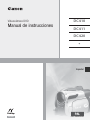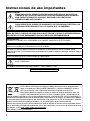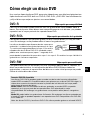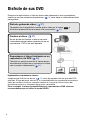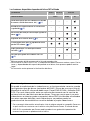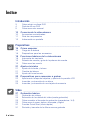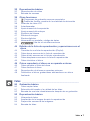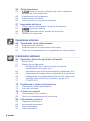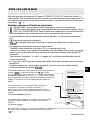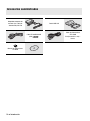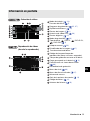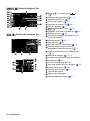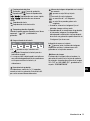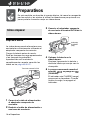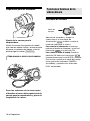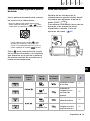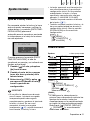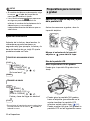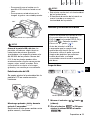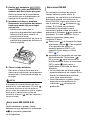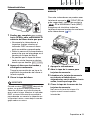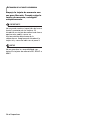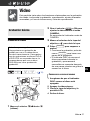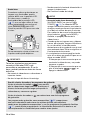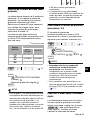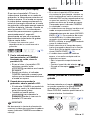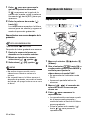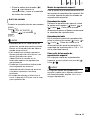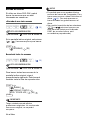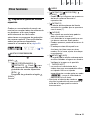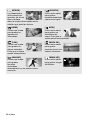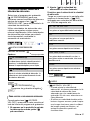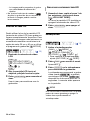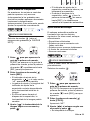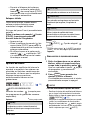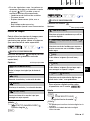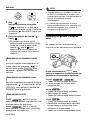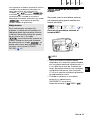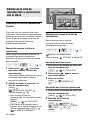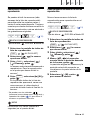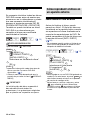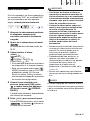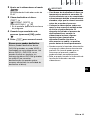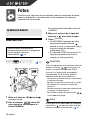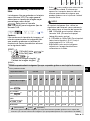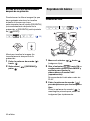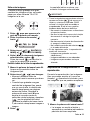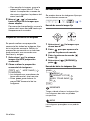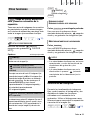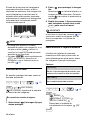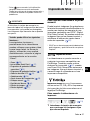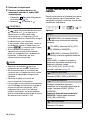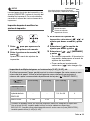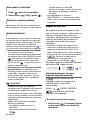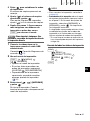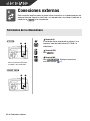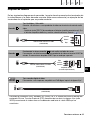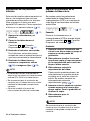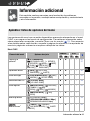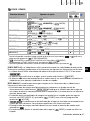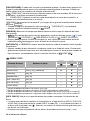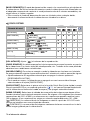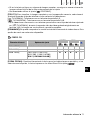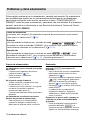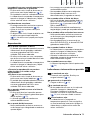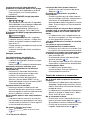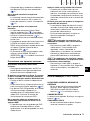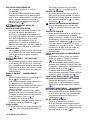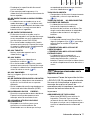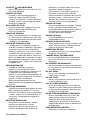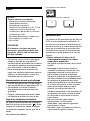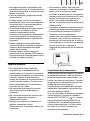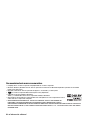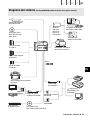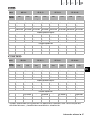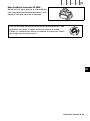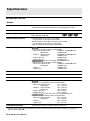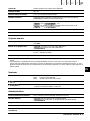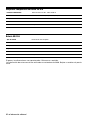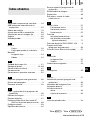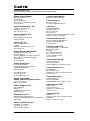DC420
DC410
DC411
DC420
Videocámara DVD
Manual de instrucciones
PAL
CEL-SM9HA2A0
Español

2
Introducción
Instrucciones de uso importantes
ADVERTENCIA!
PARA REDUCIR EL RIESGO DE DESCARGAS ELÉCTRICAS, NO QUITE LA
CUBIERTA (NI LA PARTE POSTERIOR). NO HAY NINGUNA PIEZA INTERIOR
QUE PUEDA REPARAR EL USUARIO. DIRÍJASE A UN CENTRO DE
REPARACIONES AUTORIZADO.
ADVERTENCIA!
PARA REDUCIR EL RIESGO DE INCENDIO O DE DESCARGA ELÉCTRICA, NO
EXPONGA ESTE PRODUCTO NI A LA LLUVIA NI A LA HUMEDAD.
PRECAUCIÓN:
PARA EVITAR EL RIESGO DE DESCARGAS ELÉCTRICAS Y REDUCIR INTERFERENCIAS
MOLESTAS, UTILICE ÚNICAMENTE LOS ACCESORIOS RECOMENDADOS.
PRECAUCIÓN:
DESCONECTE EL ENCHUFE DE LA VIDEOCÁMARA DE LA CORRIENTE CUANDO NO LA ESTÉ UTILIZANDO.
El enchufe a la corriente de la videocámara se usa para desconectar el aparato. El enchufe a la corriente deberá
encontrarse accesible para su desconexión en caso de accidente.
El enchufe a la corriente deberá encontrarse accesible para su desconexión en caso de accidente. Podría
calentarse en exceso, la carcasa de plástico podría deformarse y podrían producirse descargar eléctricas, fuego o
ambas cosas.
La placa de identificación CA-570 está situada en la parte inferior.
La utilización de cualquier otro dispositivo distinto al adaptador compacto de corriente CA-570 podría
dañar la videocámara.
Este producto ha sido clasificado como IEC60825-1:1993 y EN60825-1:1994.
PRODUCTO LASER CLASE 1
Sólo para la Unión Europea (y la EEA).
Estos símbolos indican que este producto no deberá desecharse con los desperdicios del
hogar, de acuerdo con la directiva WEEE (2002/96/EC), la directiva (2006/66/EC) relativa a
pilas y acumuladores y con la legislación nacional que trasponga esas directivas.
Este producto debería entregarse en uno de los puntos de recogida designados, como, por
ejemplo, intercambiando uno por otro al comprar un producto similar o entregándolo en un
lugar de recogida autorizado para el reciclado de equipos eléctricos y electrónicos (EEE) o pilas y acumuladores. La
manipulación inapropiada de este tipo de desechos podría tener impacto en el entorno y la salud humana, debido a
las sustancias potencialmente peligrosas que normalmente están asociadas a los EEE. Su cooperación a la hora de
desechar correctamente este producto contribuirá a la utilización efectiva de los recursos naturales.
Si desea más información acerca del reciclado de este producto, póngase en contacto con las autoridades locales,
con las autoridades encargadas de los desechos, con un plan autorizado o con el servicio de recogida de basuras
para hogares, o visite www.canon-europe.com/environment.
(EEA: Noruega, Islandia y Liechtenstein)

3
ES
Cómo elegir un disco DVD
Hay muchos tipos de discos DVD, pero esta videocámara usa sólo los siguientes tres
tipos de discos mini DVD de 8 cm: DVD-R, DVD-R DL y DVD-RW. Vea las diferencias
y elija el disco que mejor se ajuste a sus necesidades.
Los DVD-R se pueden grabar sólo una vez, las grabaciones no se pueden editar o
borrar. Por otra parte, estos discos son comparativamente más baratos y se pueden
reproducir en la mayor parte de los reproductores DVD.
Los discos de doble capa permiten grabar un 80% más de datos (2,6 GB) por cada
cara. Sin embargo, no se pueden editar ni borrar las grabaciones.
Los discos de doble capa disponen de dos capas para
grabación. La videocámara grabará primero en la capa
1 y continuará luego grabando en la capa 2. Durante la
reproducción de un disco DVD-R DL (de doble capa),
podría notar una breve pausa (aprox. 1 segundo) en el
punto donde la reproducción pasa de la capa 1 a la capa 2. El cambio a la capa 2 dividirá la
grabación en 2 escenas separadas.
Las grabaciones hechas en discos DVD-RW se pueden editar o borrar. Además, el
disco se puede inicializar. La inicialización del disco DVD-RW borra todas las
grabaciones y restaura el espacio libre del disco a su valor inicial para que se pueda
utilizar el mismo disco de nuevo.
DVD-R Mejor opción para compatibilidad
DVD-R DL Mejor opción para duración de la grabación
DVD-RW Mejor opción para reutilización
Escena 2
Escena 1
Capa 2
Capa 1
Superficie de grabación
Formatos DVD-RW disponibles
Los discos DVD-RW se pueden grabar usando uno de los dos formatos disponibles:
modo VIDEO o modo VR. Cuando introduzca por primera vez un disco DVD-RW virgen, la
videocámara mostrará automáticamente la pantalla de inicialización en la que podrá
seleccionar el formato del disco.
Modo VIDEO: una vez finalizados los discos grabados en modo VIDEO se podrán
reproducir en la mayor parte de los reproductores DVD ofreciendo la mejor
compatibilidad. Sin embargo, las grabaciones no se podrán editar (borrar, reorganizar,
etc.).
Modo VR: podrá editar las grabaciones fácilmente. Sin embargo, los discos grabados en
el modo VR sólo se pueden reproducir en reproductores DVD compatibles con DVD-RW
en el modo VR.
Nota: los discos DVD-R y los discos DVD-R DL sólo se pueden grabar en el modo VIDEO.

4
Disfrute de sus DVD
Después de seleccionar el tipo de disco más adecuado a sus necesidades,
concluya con los restantes preparativos ( 16) para dejar la videocámara lista
para grabar.
Disfrute grabando vídeo ( 27)
Tómeselo con tranquilidad cuando grabe vídeo en el modo o
diviértase probando las funciones más avanzadas ( 35).
Finalice el disco ( 47)
No se olvide de finalizar el disco con esta
videocámara para poder reproducirlo en un
reproductor DVD o en otro aparato.
Reproduzca el disco finalizado en un
reproductor de DVD ( 48)
También se puede conectar la videocámara
directamente al televisor y reproducir el disco
con la propia videocámara ( 64).
Reproducción en reproductores externos
A
segúrese de finalizar los discos ( 47) antes de reproducirlos en aparatos DVD
externos. El tipo de disco afectará a su compatibilidad con reproductores externos.
A
ntes de introducir el disco, consulte siempre el manual de instrucciones del
reproductor externo y asegúrese de que sea compatible.
Para conseguir la mayor compatibilidad con reproductores DVD externos,
recomendamos que se utilice el modo VIDEO.
FINALIZAR

5
ES
Las funciones disponibles dependen del disco DVD utilizado
1
Sólo se pueden dividir escenas de la lista de reproducción.
2
Para finalizar un disco DVD-R DL, la videocámara deberá procesar ambas capas. Por lo
tanto, y dependiendo del espacio disponible en el disco, este proceso podría resultar
largo.
3
Es necesario anular primero la finalización del disco.
Tipo de disco DVD-R
DVD-R DL
DVD-RW
Formato de disco VIDEO VIDEO VR
Edición de escenas con esta videocámara (borrado
de escenas, división de escenas, etc.) ( 44)
–––
1
Borrado de una escena mientras se visualiza tras
su grabación( 32)
––
Inicialización del disco para utilizarlo para grabar de
nuevo (46)
––
Asignación de un título al disco ( 46)
Finalización del disco para su reproducción en un
aparato DVD externo ( 47)
2
Añadir grabaciones a un disco previamente
finalizado ( 48)
––
3
Qué hacer para grabar más vídeo en una cara
( 29)
–––
Discos homologados
Se probó el rendimiento de la videocámara y su funcionamiento correcto, usando
los siguientes tipos de discos (noviembre de 2008*). Discos de una capa: Hitachi-
Maxell de la serie HG; discos de doble capa: Canon DVD-R DL54 y Verbatim DVD-
R DL. Para más información, entre en contacto directamente con el servicio de
asistencia técnica del fabricante de los discos. Tenga en cuenta que si con esta
videocámara se intentan grabar o reproducir discos DVD inicializados o finalizados
con otros aparatos distintos a esta videocámara, se podrían perder las
grabaciones de forma definitiva o resultar dañada la propia videocámara.
* Para conseguir información actualizada, visite la página web de la compañía Canon en
su país o entre en contacto con la oficina más próxima de Canon. El uso de discos
DVD-R DL no probados por Canon podría producir una grabación/reproducción
incorrecta o que no se pueda extraer el disco.

6 ● Índice
Índice
Introducción ____________________________________
3 Cómo elegir un disco DVD
4 Disfrute de sus DVD
9 Cómo usar este manual
10 Conociendo la videocámara
10 Accesorios suministrados
11 Guía de componentes
13 Información en pantalla
Preparativos ____________________________________
16 Cómo empezar
16 Carga de la batería
18 Preparativos para los accesorios
18 Funciones básicas de la videocámara
18 Interruptor de corriente
19 Palanca de mando y guía de la palanca de mando
19 Cómo usar los menús
21 Ajustes iniciales
21 Ajuste de la fecha y la hora
21 Cambio de idioma
22 Ajuste del huso horario
22 Preparativos para comenzar a grabar
22 Apertura de la tapa del objetivo y ajuste de la pantalla LCD
23 Inserción y extracción de un disco
25 Inserción y extracción de una tarjeta de memoria
Vídeo _________________________________________
27 Grabación básica
27 Grabación de vídeos
29 Selección de la calidad del vídeo (modo grabación)
29 Cómo cambiar el formato de grabación (panorámico / 4:3)
29 Cómo usar el zoom: óptico, avanzado y digital
31 Función Quick Start (inicio rápido)
31 Revisión y borrado de la última escena grabada

Índice ● 7
ES
32 Reproducción básica
32 Reproducción de vídeo
34 Borrado de escenas
35 Otras funciones
35 : Programas de grabación escenas especiales
37 Grabación flexible: cambio de la velocidad de obturación
38 Antorcha de vídeo LCD
38 Autodisparador
39 Ajuste manual de la exposición
39 Ajuste manual del enfoque
40 Equilibrio del blanco
41 Efectos de imagen
41 Efectos digitales
42 Información en pantalla y código de datos
43 Uso de un micrófono externo
44 Edición de la lista de reproducción y operaciones con el
disco
44 Creación de una lista de reproducción (Playlist)
44 Cómo borrar escenas de la lista de reproducción
45 Cómo dividir escenas en la lista de reproducción
45 Cómo desplazar escenas en la lista de reproducción
46 Cómo inicializar el disco
46 Cómo reproducir el disco en un aparato externo
46 Cómo cambiar el título del disco
47 Cómo finalizar el disco
48 Reproducción de discos en aparatos externos
48 Desfinalizar el disco, grabaciones adicionales en un disco
finalizado
Fotos _________________________________________
50 Grabación básica
50 Cómo captar fotos
51 Selección del tamaño y la calidad de las fotos
52 Borrado de una foto inmediatamente después de su grabación
52 Reproducción básica
52 Visionado de fotos
53 Ampliación de la imagen durante la reproducción
54 Proyección secuencial de imágenes
54 Borrado de fotos

8 ● Índice
55 Otras funciones
55 Modo de avance: disparos en serie y muestreo
automático de la exposición
55 Visualización del histograma
56 Protección de las fotos
56 Cómo inicializar la tarjeta de memoria
57 Impresión de fotos
57 Cómo imprimir fotos desde la tarjeta de memoria
57 Impresión directa
58 Selección de los ajustes de impresión
60 Órdenes de impresión
Conexiones externas _____________________________
62 Terminales de la videocámara
63 Diagramas de conexión
64 Reproducción en una pantalla de televisión
64 Copia de las grabaciones en un grabador de vídeo externo
Información adicional ____________________________
65 Apéndice: listas de opciones del menú
65 Menú FUNC.
67 Menús de configuración
67 Configuración de la cámara (zoom avanzado,
estabilizador de imagen, etc.)
68 Operaciones con el disco (inicialización, finalización, etc.)
69
Operaciones de imágenes fijas (inicialización de la tarjeta, etc.)
69
Configuración de la visualización (brillo del LCD, idioma, etc.)
70 Configuración del sistema (volumen, pitido, etc.)
71 CONFIG. F/H
72 Problemas y cómo solucionarlos
72 Problemas y cómo solucionarlos
75 Lista de mensajes
79 A tener en cuenta
79 Precauciones en el manejo
83 Uso de la videocámara en el extranjero
85 Información general
85 Diagrama del sistema
86 Accesorios opcionales
90 Especificaciones
93 Índice alfabético

Introducción ● 9
ES
Muchas gracias por comprar la Canon DC420/DC411/DC410. Antes de utilizar la
videocámara, lea detenidamente este manual y consérvelo para futuras consultas. Si
su videocámara dejara de funcionar correctamente, consulte la tabla de Problemas y
soluciones ( 72).
Símbolos y referencias utilizados en este manual
• IMPORTANTE: precauciones relacionadas con el uso de la videocámara.
• NOTAS: temas adicionales que complementan los procedimientos básicos de uso.
• LISTA DE COMPROBACIÓN: Restricciones que tienen lugar si la función descrita
no está disponible para todos los modos de funcionamiento (el modo de
funcionamiento en que la videocámara deberá ajustarse, el tipo de disco necesario,
etc.).
• : Número de página de referencia.
• : texto que sólo hace referencia al modelo o modelos que se indican en el
símbolo.
• Los siguientes términos se utilizan en este manual:
“Pantalla” hace referencia al monitor LCD y a la pantalla del visor.
“Escena” se refiere a una unidad de grabación de vídeo desde que se pulsa
para iniciar la grabación hasta que se pulsa de nuevo para realizar una pausa en la
grabación.
Los términos “fotografía” o “foto” e “imagen fija” se utilizan indistintamente con el
mismo significado.
• Las fotos que se incluyen en el manual son fotos simuladas tomadas con una cámara
fotográfica.
• Tenga en cuenta que, salvo que se indique lo contrario, las ilustraciones de este
manual se refieren al modelo .
Cómo usar este manual
Start/Stop
Otras funcion es
: Programas de grabación escenas
especiales
Grabar en una estación de esquí con
mucha luz o captar todos los colores de
un atardecer o de unos fuegos
artificiales será tan fácil como
seleccionar un programa de grabación
de escena especial. Para más detalles
sobre las opciones disponibles,
consulte el recuadro de la página 36.
LISTA DE COMPROBACIÓN
Selector de modos:
[ AE PROGRAMADA]
[ RETRATO] Pulse para
que aparezcan los programas de
grabación de escena especiales
(SCN)
Programa de grabación elegido
Otras funciones
( 19)
FUNC.
FUNC.
En este manual, la flecha se utiliza para abreviar las selecciones
del menú. Para más detalles, consulte Cómo usar los menús
( 19).
Los nombres de los botones y mandos salvo la palanca de
mando se indican mediante un recuadro con forma de
“botón”.
Por ejemplo .
FUNC.
Para hacer referencia a las opciones del menú que se
muestran en la pantalla se utilizan corchetes [ ] y
mayúsculas. En las listas de opciones de menú y en las
tablas de opciones, el valor predeterminado se muestra en
negrilla.
Por ejemplo [CONEC], [DESC].
El modo de trabajo de la videocámara viene determinado por el
selector y la posición del selector / . En este
manual, indica que una función se encuentra disponible en
el modo de trabajo que se muestra y indica que la función
no está disponible. Cuando no aparecen símbolos de modos de
trabajo, la función se encuentra disponible para todos los
modos.

10 ● Introducción
Conociendo la videocámara
Accesorios suministrados
Adaptador compacto de
corriente (incl. cable de
alimentación) CA-570
Batería NB-2LH
Cable IFC-300PCU USB
(sólo )
Cable de vídeo estéreo
STV-250N
Clavijas amarilla • roja •
blanca
Manual de instrucciones
CD-ROM

Introducción ● 11
ES
*Sólo .
** Sólo .
Guía de componentes
V
i
sta lateral
i
zqu
i
erda
Vista frontal
Vista lateral derecha
Botón RESET ( 74)
Altavoz
Indicador CARD (acceso a la tarjeta)
( 50)
Selector de la tapa del objetivo
( 27, 50)
( abierta, cerrada)
Terminal MIC* ( 43)
Terminal AV ( 62)
Terminal USB** ( 62)
Indicador DISC (acceso al disco) ( 27)
Selector del modo ( 28)
Grabación fácil
Programas de grabación
Tapa del compartimiento del disco
( 23)
Interruptor ( 18)
Botón de bloqueo
Enganche para la correa ( 88)
Correa de sujeción ( 18)
Micrófono estéreo

12 ● Introducción
Vista posterior
Vista superior
V
ista inferior
Palanca de mando ( 19)
Botón FUNC. ( 20, 65)
Botón DISP. ( 42)
Palanca de ajuste dióptrico ( 28)
Visor ( 28)
Botón VIEWFINDER ( 28)
Selector DISC COVER (abre la tapa del
disco) ( 23)
Indicador PLAY (verde) ( 19)
Indicador CAMERA (rojo) ( 19)/
Indicador CHARGE (rojo) ( 16)
Botón inicio/parada ( 27)
Pantalla LCD ( 22)
Unidad de acoplamiento de la batería
(
16
)/Número de serie
Terminal de entrada de corriente continua
( 16)
Palanca del zoom ( 29)
/ Selector (vídeos/imágenes fijas)
( 19)
Ranura para la tarjeta de memoria (abra la
tapa para tener acceso) (
25
)
Tapa de la ranura de la tarjeta de memoria
Pestillo BATT. (extracción de la batería)
( 16)
Rosca para el trípode ( 79)

Introducción ● 13
ES
Información en pantalla
Grabación de vídeos
Reproducción de vídeos
(durante la reproducción)
Modo de trabajo ( 19) /
Formato del disco ( 3)
Programa de grabación ( 35, 37)
Equilibrio del blanco ( 40)
Efectos de imagen ( 41)
Antorcha de vídeo LCD ( 38)
Efectos digitales ( 41)
Modo de grabación ( 29)
Tipo de disco DVD-R, DVD-R DL,
DVD-RW ( 3)
Enfoque manual ( 39)
Estabilizador de la imagen ( 67)
Funcionamiento del disco
Código de tiempos/tiempo de
reproducción (horas: minutos: segundos)
Tiempo de grabación restante en el disco
Carga que queda en la batería ( 15)
Pantalla contra el viento desactivada
( 68)
Recordatorio de grabación
Marca de nivel ( 69)
Marca de disco finalizado ( 47)
Número de escena
Guía de la palanca de mando ( 19)
Código de datos ( 42)
Volumen del altavoz ( 33)

14 ● Introducción
Grabación imágenes fijas
Visualización imágenes fijas
Zoom ( 29), Exposición
( 39)
Programa de grabación ( 35, 37)
Equilibrio del blanco ( 40)
Efectos de imagen ( 41)
Antorcha de vídeo LCD ( 38)
Efectos digitales ( 41)
Modo de avance ( 55)
Calidad/Tamaño de la imagen fija ( 51)
Enfoque manual ( 39)
Número de imágenes disponibles en la
tarjeta de memoria
Autodisparador ( 38)
Recuadro AF ( 68)
Guía de la palanca de mando ( 19)
Enfoque/exposición ajustados y
bloqueados automáticamente ( 50)
Aviso de movimiento de la videocámara
( 67)
Número de imagen ( 15, 70)
Imagen actual/Número total de imágenes
Histograma ( 55)
Fecha y hora de la grabación
Marca de protección de la imagen ( 56)
Exposición manual ( 39)
Tamaño de la imagen ( 51)
Tamaño del archivo
Abertura del diafragma
Velocidad de obturación ( 37)

Introducción ● 15
ES
Funcionamiento del disco
Grabación, Pausa de grabación,
Reproducción, Pausa de reproducción,
, Reproducción con avance rápido,
, Reproducción con retroceso
rápido,
Reproducción lenta,
Reproducción lenta hacia atrás
Tiempo de grabación disponible
Cuando no quede espacio disponible en el disco,
aparecerá, “ FIN” y se detendrá la
grabación.
Carga estimada de la batería
• Si aparece en rojo, la batería está
descargada. Reemplace la batería por otra
totalmente cargada.
• La carga real de la batería podría no indicarse
con precisión dependiendo de las condiciones
en las que se utilicen la batería y la
videocámara.
Recordatorio de grabación
La videocámara cuenta de 1 a 10 segundos
cuando se inicia la grabación. Esto resulta útil
para evitar escenas demasiado cortas.
Número de imágenes disponibles en la tarjeta
de memoria
aparece en rojo: No hay tarjeta
en verde: 6 o más imágenes.
en amarillo: de 1 a 5 imágenes
en rojo: No se pueden grabar más
imágenes
• Cuando se visionan las imágenes fijas, el
indicador siempre está en verde.
• Dependiendo de las condiciones de grabación,
el número de imágenes fijas disponibles
indicado podría no disminuir incluso después
de realizar una grabación o podría disminuir en
2 imágenes fijas de una vez.
Indicación de acceso a la tarjeta
aparece junto al número de imágenes
disponibles mientras la videocámara está
grabando en la tarjeta de memoria.
Número de imagen
El número de la imagen indica el nombre y la
ubicación del archivo en la tarjeta de memoria.
Por ejemplo, el nombre de archivo de la imagen
101-0107 es “IMG_0107.JPG”, guardado en la
carpeta “DCIM\101CANON”.
100% 75% 50% 25% 0%

16 ● Preparativos
Preparativos
En este capítulo se describe el manejo básico, tal como la navegación
por los menús y los ajustes al utilizar la videocámara por primera vez,
para ayudarle a conocer mejor su videocámara.
Preparativos
Carga de la batería
La videocámara puede alimentarse con
una batería o directamente utilizando el
adaptador compacto de corriente.
Cargue la batería antes de usarla.
Para los tiempos de carga aproximados
y los tiempos de grabación/
reproducción con una batería
completamente cargada, consulte las
tablas en las páginas 86-87.
1 Conecte el cable de alimentación
al adaptador compacto de
corriente.
2 Enchufe el cable de alimentación a
una toma de corriente.
3 Conecte el adaptador compacto
de corriente al terminal DC IN de la
videocámara.
4 Coloque la batería en la
videocámara.
Presione ligeramente la batería y
deslícela hasta que encaje con un
chasquido.
5 La carga comenzará cunado el
selector se ponga en
(CHARGE).
El indicador rojo CHARGE (carga)
comenzará a parpadear. Cuando
finalice la carga, se apagará el
indicador.
Cómo empezar
Terminal entrada DC IN
Indicador
CHARGE
(rojo)

Preparativos ● 17
ES
1 Deslice en la dirección de
la flecha y manténgalo pulsado.
2 Tire de la batería y extráigala.
IMPORTANTE
• Apague la videocámara antes de
conectar o desconectar el adaptador
compacto de alimentación. Después de
desplazar el selector a , se
actualizarán en el disco duro datos
importantes de asignación de archivos.
Espere hasta que se apague el
indicador CAMERA verde
• Se recomienda cargar la batería a
temperaturas comprendidas entre 10 °C
y 30 °C. A temperaturas fuera del
intervalo de 0 °C a 40 °C, no se iniciará
la carga.
• No conecte ningún equipo eléctrico que
no esté expresamente recomendado
para utilizarse con esta videocámara al
terminal DC IN de la videocámara ni al
adaptador compacto de corriente.
• Para evitar averías y un calentamiento
excesivo, no conecte el adaptador de
corriente que se proporciona con los
transformadores de corriente en viajes al
extranjero o en tomas especiales de
corriente, como puedan ser las de
barcos y aviones, transformadores CC-
CA, etc.
NOTAS
• La batería se cargará sólo si la
videocámara está apagada.
• Si la carga restante de la batería supone
un problema, se puede alimentar la
videocámara mediante el adaptador
compacto de corriente de forma que la
energía de la batería no se consumirá.
• El indicador CHARGE sirve también
para estimar aproximadamente el
estado de carga.
Parpadea rápidamente dos veces a
intervalos de un segundo: la batería está
como mínimo al 50% de su carga. Si el
indicador parpadea rápidamente, pero
sin hacerlo exactamente así, consulte
Problemas y cómo solucionarlos
( 72).
Parpadea una vez a intervalos de un
segundo: la batería está a menos del
50% de su carga.
• Las baterías cargadas se descargan por
sí solas de manera natural. Por tanto,
cárguelas el día que vaya a utilizarlas, o
bien el día anterior, a fin de disponer del
máximo nivel de carga.
• Se recomienda preparar suficientes
baterías para disponer de un tiempo
entre 2 y 3 veces superior al que se
estima que se necesitará.
PARA RETIRAR LA BATERÍA
Selector BATT.
BATT.

18 ● Preparativos
Preparativos para los accesorios
Ajuste de la correa para la
empuñadura.
Ajuste la correa de sujeción de modo
que con los dedos índice y anular pueda
alcanzar la palanca del zoom y con el
dedo pulgar el botón .
Pase los extremos de la correa para
el hombro a través del enganche de la
correa para la empuñadura y ajuste la
longitud de la correa.
Funciones básicas de la videocámara
Interruptor de corriente
Además de encender y apagar la
videocámara, el interruptor de
alimentación
también cambia el
modo de trabajo de la misma.
Para conectar la videocámara: mantenga
pulsado el botón de bloqueo y mueva el
interruptor
a la posición ON.
Para cambiar el modo de trabajo: Desde la
posición ON deslice el interruptor
momentáneamente hacia MODE y libérelo.
Esta acción cambiará el modo de trabajo
entre grabación (indicador CAMERA
encendido) y reproducción (indicador
PLAY encendido).
CÓMO COLOCAR LA CORREA PARA EL HOMBRO
Start/Stop
Funciones básicas de la
videocámara
Botón de
bloqueo

Preparativos ● 19
ES
Palanca de mando y guía de la palanca
de mando
Use la palanca de mando para manejar
los menús de la videocámara.
Pulse para mostrar/ocultar la guía
de la palanca de mando. Las funciones
que aparecen en la guía de la palanca
de mando cambian de acuerdo con el
modo de funcionamiento.
Cómo usar los menús
Muchas de las funciones de la
videocámara se pueden ajustar desde
los menús que aparecen al pulsar el
botón FUNC. ( ).
Para obtener información acerca de las
opciones y los ajustes del menú
disponibles, consulte Listas de
opciones del menú ( 65).
Modo de trabajo
Indicador de
modo de
trabajo
Selector
/
Visualización
de símbolos
Función
(vídeos)
Grabación de vídeos
en un disco
27
(imágenes fijas)
Grabación de
imágenes fijas en
una tarjeta de
memoria
50
(vídeos)
Reproducción de
vídeos de un disco
32
(imágenes fijas)
Visualización de
imágenes fijas de la
tarjeta de memoria
52
Pulse la palanca de mando ( ) para
guardar las opciones o confirmar una
acción. En las pantallas de menú, esto se
indica mediante el símbolo (ajuste).
Mueva la palanca de mando hacia arriba,
abajo, izquierda o derecha ( , ) para
seleccionar una opción o cambiar los ajustes.
FUNC.

20 ● Preparativos
Selección de una opción en el menú FUNC.
A continuación se muestra un ejemplo
de cómo seleccionar una opción del
menú FUNC. en un modo de grabación.
1 Pulse .
2 Seleccione ( ) el símbolo de la
función que desee cambiar en la
columna de la parte izquierda.
Las opciones del menú que no pueden
utilizarse aparecen atenuadas.
3 Seleccione ( ) para seleccionar
el ajuste deseado entre las
opciones disponibles en la barra
de la parte inferior.
• La opción seleccionada aparecerá
resaltada en azul claro.
• Con algunos ajustes, necesitará
realizar selecciones adicionales,
pulsar o ambas cosas . Siga las
indicaciones adicionales de
funcionamiento que aparecerán en la
pantalla (como el símbolo de la
palanca de mando , las flechas
pequeñas, etc.).
4 Pulse para guardar los
ajustes y cerrar el menú.
Puede pulsar para cerrar el
menú en cualquier momento.
Selección de una opción en los menús de
configuración
1 Pulse .
Se abrirán los menús de
configuración en la pantalla de índice
(modo VIDEO) y en la de índice de
imágenes fijas. Continúe en el
paso 3.
2 Seleccione ( ) [ MENU] y
pulse para abrir los menús de
configuración.
• Para abrir directamente la pantalla
de los menús de configuración
puede mantener pulsado
durante más de 1 segundo o abrir
directamente la pantalla de menús
de configuración.
•En la pantalla índice (discos DVD-
RW en modo VR), pulse la palanca
de mando ( ) para seleccionar
[ MENU].
3 Seleccione ( ) el menú deseado
de la columna de la parte izquierda
y pulse .
• El título del menú seleccionado
aparecerá en la parte superior de la
pantalla y debajo del mismo la lista
de ajustes.
• Pulse el mando a distancia ( )
para volver a la pantalla de
selección de menú.
4 Seleccione ( ) el ajuste que
desee cambiar y pulse .
La barra de selección naranja indica
el ajuste de menú que está
actualmente seleccionado. Las
opciones del menú que no estén
disponibles aparecerán en negro.
5 Seleccione ( ) la opción deseada
y pulse para guardar el ajuste.
6 Pulse .
Puede pulsar para cerrar el
menú en cualquier momento.
FUNC.
FUNC.
FUNC.
FUNC.
FUNC.
FUNC.
FUNC.

Preparativos ● 21
ES
Ajustes iniciales
Ajuste de la fecha y la hora
Es necesario ajustar la fecha y la hora
antes de poder comenzar a utilizar la
videocámara. La pantalla [DATE/TIME-
FECHA/HORA] aparecerá
automáticamente cuando se encienda
la videocámara si el reloj de la misma
no está ajustado.
Cuando aparezca la pantalla [DATE/
TIME-FECHA/HORA], el año se
visualizará en naranja y se indicará con
flechas arriba/abajo.
1 Cambie ( ) el año y desplace
() hasta el mes.
2 Cambie el resto de los campos
(mes, día, hora y minuto) de la
misma forma.
3 Seleccione ( ) [OK] y pulse
para poner en marcha el reloj y
cerrar la pantalla de
configuración.
IMPORTANTE
• Si no utiliza la videocámara durante
unos 3 meses, la batería recargable
incorporada podría descargarse
completamente y perderse el ajuste de
la fecha y la hora. En ese caso,
reemplace la batería recargable
incorporada ( 82) y ajuste de nuevo el
huso horario, la fecha y la hora.
• La fecha aparecerá en el formato año-
mes-día solamente en la pantalla de
configuración inicial. En las pantallas
subsiguientes, la fecha y la hora
aparecerán como día-mes-año (por
ejemplo, [1.JAN.2009 12:00 AM]).
También se puede cambiar el formato
de la fecha ( 71).
• También se puede cambiar la fecha y la
hora con posterioridad (no durante la
configuración inicial). Abra la pantalla
[FECHA/HORA] en los menús de
configuración:
[ MENU]
[
CONFIG. F/H]
[FECHA/HORA]
Cambio de idioma
Opciones
Valor preajustado
[ MENU]
[ CONFIG. DISPLAY]*
[IDIOMA ]*
Idioma deseado
* Al configurar la videocámara la
primera vez o después de reiniciar los
ajustes de la misma, todas las
visualizaciones en la pantalla estarán
en inglés (el idioma predeterminado).
Seleccione [
CONFIG. DISPLAY]
[IDIOMA ] y a continuación
seleccione su idioma.
Ajustes iniciales
[][MELAYU][]
[DEUTSCH] [NEDERLANDS] [ ]
[ ] [POLSKI] [ ]
[ENGLISH]
[PORTUGUÊS] [ ]
[ESPAÑOL] [ ] [ ]
[FRANÇAIS] [TÜRKÇE] [ ]
[ITALIANO] [ ] [ ]
[MAGYAR] [ ]
FUNC.
FUNC.
FUNC.

22 ● Preparativos
NOTAS
• Si cambia de idioma erróneamente, siga
la marca al lado de la opción de
menú para cambiar el ajuste.
• Las visualizaciones que aparecen
en algunas pantallas del menú se
refieren al nombre de los botones de la
videocámara y no cambiarán
independientemente del idioma que se
seleccione.
Ajuste del huso horario
Además de la fecha y hora locales, la
videocámara puede mantener un
segundo reloj (por ejemplo, la fecha y la
hora del destino de un viaje). El ajuste
predeterminado es París.
[ MENU]
[ CONFIG. F/H]
[ZON.H./VERAN]
Su huso local*
[ MENU]
[ CONFIG. F/H]
[ZON.H./VERAN]
Fecha y hora del lugar de destino*
* Para ajustar el horario de verano, seleccione
el huso horario con la marca situada al
lado de la zona.
Preparativos para comenzar a grabar
Apertura de la tapa del objetivo y ajuste
de la pantalla LCD
Antes de comenzar a grabar, abra la
tapa del objetivo.
Mueva el selector de la tapa del
objetivo a para abrir la tapa.
Giro de la pantalla LCD
Abra la pantalla LCD 90 grados.
Puede girar la pantalla 90 grados hacia
abajo.
• Puede girar la pantalla 180 grados
hacia el objetivo (permitiendo así al
sujeto visualizar la pantalla LCD
mientras usted usa el visor
( 28)).
Puede resultar útil girar 180 grados la
pantalla LCD en los siguientes casos:
AJUSTE DEL HUSO HORARIO DE CASA
DURANTE LOS VIAJES
FUNC.
FUNC.
FUNC.
FUNC.
Preparativos para comenzar
a grabar
180°
90°

Preparativos ● 23
ES
- Para permitir que el sujeto vea la
pantalla LCD mientras usted usa el
visor.
- Para aparecer usted mismo en la
imagen al grabar con autodisparador.
NOTAS
Acerca de la pantalla LCD y del visor: las
pantallas se fabrican según técnicas
industriales de extrema precisión,
ajustándose a las especificaciones más
del 99,99% de los píxeles. Menos del
0,01% de los píxeles pueden fallar
ocasionalmente o figurar como puntos
negros, rojos, azules o verdes. Esta
circunstancia no afecta a la imagen
grabada y no constituye una anomalía.
Retroiluminación del LCD
Se puede ajustar la luminosidad de la
pantalla LCD en modo normal o
luminoso.
Mantenga pulsado durante
más de 2 segundos.
Repita esta acción para cambiar entre
ajuste normal y luminoso.
NOTAS
• Este ajuste no afectará a la luminosidad
de las grabaciones.
• El tiempo de duración de la batería se
acorta cuando se aumenta la
luminosidad de la pantalla.
Inserción y extracción de un disco
Carga del disco
1 Mueva el selector / hasta
(vídeos).
2 Gire el selector a ON para
ajustar la videocámara al modo
.
180°
El sujeto puede ver la pantalla LCD
DISP.
Utilice únicamente mini discos de DVD
8 cm marcados con los logotipos
DVD-R (incluyendo DVD-R DL) o
DVD-RW . Consulte también
Discos homologados (5).
Antes de introducir el disco,
compruebe que la superficie de
grabación esté limpia. De ser
necesario, utilice un paño suave de
limpieza de objetivos para eliminar
huellas dactilares, suciedad
acumulada o manchas de la superficie
del disco.
( 19)
Lente captora

24 ● Preparativos
3 Deslice por completo
hacia OPEN y abra suavemente la
cubierta del disco hasta que pare.
Retire la correa de la empuñadura
para evitar que se interponga en el
camino de la tapa del disco.
4 Introduzca el disco y presione
firmemente en el centro del mismo
hasta que quede fijo en su lugar
con un clic.
• Introduzca el disco con la
superficie de grabación hacia abajo
(discos de una cara, lado de la
etiqueta hacia fuera).
• Tenga la precaución de no tocar la
superficie de grabación del disco ni
la lente captora.
5 Cierre la tapa del disco.
No fuerce el cierre de la tapa si el
disco no se encuentra correctamente
introducido y firmemente situado en
su lugar.
NOTAS
El proceso de reconocimiento del disco
puede llevar unos momentos. El panel
se mueve mientras se está leyendo el
disco. Antes de comenzar a grabar, espere
hasta que la videocámara acabe de
reconocer el disco ( deja de moverse y
se pone verde).
Podrá comenzar a grabar vídeos
después de que aparezca la indicación
de pausa de grabación.
Es necesario inicializar los discos
nuevos antes de poder iniciar la
grabación. La pantalla de inicialización
aparecerá cuando se introduzca un
disco DVD-RW virgen por primera vez
con el selector / ajustado en
(vídeo). Si el disco se encuentra
previamente inicializado, podrá
comenzar a grabar vídeo en cuanto
aparezca el indicador de pausa de
grabación. En caso contrario, lleve a
cabo los siguientes pasos para
inicializar el disco.
Seleccione ( ) el formato de disco
que desee y pulse . Con respecto
a la comparación entre las
especificaciones VIDEO y VR,
consulte Cómo elegir un disco
DVD (3).
Aparecerá en la pantalla un mensaje
de confirmación. Seleccione ( )
[SI] y pulse para comenzar la
inicialización del disco, o seleccione
[NO] y pulse para volver y
seleccionar un formato de disco
diferente.
• La inicialización del disco tardará
aproximadamente un minuto. Evite
mover la videocámara mientras
tiene lugar este proceso.
• Podrá comenzar a grabar vídeos
después de que aparezca la
indicación de pausa de
grabación.
USO DE DISCOS DVD-R/DVD-R DL
DISC COVER
USO DE DISCOS DVD-RW

Preparativos ● 25
ES
Extracción del disco
1 Deslice por completo
hacia OPEN y abra suavemente la
cubierta del disco hasta que pare.
• No someta la videocámara a
impactos fuertes mientras el
indicador DISC acceso al disco
esté encendido o parpadeando.
• Retire la correa de la empuñadura
para evitar que se interponga en el
camino de la tapa del disco.
• Es posible que la tapa del disco
tarde un cierto tiempo en abrirse
desde que se deslice .
2 Agarre el disco por los bordes y
extráigalo suavemente.
Tenga la precaución de no tocar la
superficie de grabación del disco ni
la lente captora.
3 Cierre la tapa del disco.
IMPORTANTE
Cuando accione después de
grabar, se grabarán datos importantes
sobre los archivos en el disco antes de
que se abra la tapa. Mientras el indicador
DISC acceso al disco esté encendido o
parpadeando, no someta la videocámara
a impactos fuertes, como dejarla caer de
golpe sobre una mesa.
Inserción y extracción de una tarjeta de
memoria
Con esta videocámara se pueden usar
tarjetas de memoria SDHC (SD de
gran capacidad), tarjetas de memoria
SD o MultiMedia Cards (MMC)
Asegúrese de inicializar todas las
tarjetas de memoria antes de usarlas en
esta videocámara ( 56).
1 Apague la videocámara.
2 Abra la tapa de la ranura para
tarjetas de memoria.
3 Introduzca la tarjeta de memoria
recta hasta el fondo de su
alojamiento y con la etiqueta hacia
arriba, hasta que haga clic.
4 Cierre la tapa de la ranura de las
tarjetas de memoria.
No fuerce el cierre de la tapa si la
tarjeta no está correctamente
introducida.
DISC COVER
DISC COVER
DISC COVER

26 ● Preparativos
Empuje la tarjeta de memoria una
vez para liberarla. Cuando salga la
tarjeta de memoria, extráigala
completamente.
IMPORTANTE
No se puede cambiar la posición de la cara
frontal y posterior de las tarjetas. Si
introduce una tarjeta de memoria de forma
equivocada, podría causar un
funcionamiento defectuoso de la
videocámara. Asegúrese de introducir la
tarjeta tal y como se indica en el paso 3.
NOTAS
No se garantiza la compatibilidad con
todas las tarjetas de memoria SD, SDHC o
MMC.
EXTRACCIÓN DE LA TARJETA DE MEMORIA

Vídeo ● 27
ES
Vídeo
Este capítulo trata sobre las funciones relacionadas con la grabación
de vídeos, incluyendo la grabación, reproducción, ajustes manuales
avanzados y el uso de las escenas y listas de reproducción.
Grabación básica
Grabación de vídeos
1 Mueva el selector / hasta
(vídeos).
2 Gire el selector a ON para
ajustar la videocámara al modo
CAMERA.
Se encenderá el indicador verde de
CAMERA.
3 Mueva el selector de la tapa del
objetivo a para abrir la tapa.
4 Pulse para empezar a
grabar.
• Comienza la grabación; pulse de
nuevo para hacer una
pausa en la grabación.
• El indicador DISC de acceso al
disco parpadeará durante la
grabación y permanecerá
encendido un momento después
de una pausa mientras se graba la
escena en el disco.
1 Asegúrese de que el indicador
DISC acceso al disco esté
apagado.
2 Apague la videocámara.
3 Cierre la tapa del objetivo y la
pantalla LCD.
4 Retire el disco.
Grabación básica
Antes de empezar a grabar
Haga primero una grabación de
prueba para ver si la videocámara
funciona correctamente. Como quiera
que las grabaciones en discos DVD-R
o DVD-R DL no se pueden borrar, le
recomendamos que use un disco
DVD-RW para hacer pruebas de
grabación.
( 19)
CUANDO HAYA ACABADO DE GRABAR
Start/Stop
Start/Stop

28 ● Vídeo
IMPORTANTE
Tome las siguientes precauciones
cuando el indicador DISC esté
encendido o parpadeando. Si no lo
hace, podrían perderse datos de forma
definitiva.
- No someta la videocámara a vibraciones o
impactos fuertes.
- No abra la tapa del disco ni lo extraiga.
- No desconecte la fuente de alimentación ni
apague la videocámara.
- No cambie el modo de trabajo.
NOTAS
• Acerca del modo ahorro de energía: si
[AHORRO ENER.] se ajusta a [
CONEC] ( 70), la videocámara se
apagará automáticamente, para ahorrar
energía cuando se alimenta con baterías,
si se deja sin utilizar durante 5 minutos.
Para conectar de nuevo la alimentación,
gire el selector hacia MODE y
suéltelo, o apague y encienda la
videocámara.
• Cuando grabe en lugares muy ruidosos
(como, por ejemplo, fuegos artificiales o
en un concierto), el sonido puede
distorsionarse o no grabarse con el nivel
que realmente tiene. Esto no significa un
funcionamiento incorrecto.
• Las siguientes acciones podrían tardar
más en un disco en modo VR que en un
disco en modo VIDEO.
- El tiempo que transcurre entre que se
enciende la videocámara y se puede
empezar a grabar.
- El tiempo que transcurre entre que se
gira el interruptor a y se
apaga la videocámara.
Uso del visor
Cuando se realizan grabaciones en
lugares muy iluminados, podría
resultar difícil usar la pantalla LCD.
En tales casos, cambie la
luminosidad de la pantalla LCD
( 23) o en su lugar utilice el visor.
Pulse para activar el
visor junto con la pantalla LCD.
Cierre la pantalla LCD para usar solo
el visor.
De ser necesario, ajuste el visor con
la palanca del ajuste dióptrico.
VIEWFINDER
Uso del selector de modos y los programas de grabación
Ajuste el selector de modos a para permitir
que la videocámara haga todos los ajustes por sí
misma, de forma que sólo tenga que apuntar la
videocámara y comenzar a grabar.
Ajuste el selector de modos a para seleccionar uno de los programas
de grabación.
Los programas de grabación escenas especiales ( 35) proporcionan
una forma cómoda de seleccionar los ajustes óptimos para satisfacer
condiciones de grabaciones especiales; y con los programas de grabación flexibles
( 37), puede ajustar manualmente la velocidad de obturación o la abertura, así
como aprovechar su flexibilidad para cambiar otros ajustes.

Vídeo ● 29
ES
Selección de la calidad del vídeo (modo
grabación)
La videocámara dispone de 3 modos de
grabación. Si se cambia el modo de
grabación, se cambiará el tiempo de
grabación disponible del disco.
Seleccione el modo XP para conseguir
una calidad de imagen mejor; para
tiempos de grabación más largos
seleccione el modo LP.
La tabla de más abajo indica los
tiempos aproximados de grabación con
un disco DVD completamente nuevo
(por una cara).
Valor preajustado
[ REPRODUCCIÓN NORMAL
6 Mbps]
Modo de grabación elegido
NOTAS
• En el modo LP, las grabaciones son más
susceptibles de verse afectadas por las
imperfecciones del disco que se utilice o
las condiciones de grabación, y se
pueden sufrir anomalías durante la
reproducción (vídeo pixelado, tramas de
líneas verticales, saltos en el sonido,
etc.). Se recomienda usar los modos XP
o SP para realizar grabaciones
importantes.
• La videocámara usa velocidades
variables de bits (VBR) para codificar los
datos de vídeo, así que los tiempos de
grabación variarán dependiendo del
contenido de las escenas.
Cómo cambiar el formato de grabación
(panorámico / 4:3)
El formato de grabación
predeterminado para vídeo es 16:9
(panorámico). Utilice el procedimiento
siguiente para cambiar a formato 4:3.
[ MENU]
[ CONFIG. CÁMARA]
[PANT.ANCHA] [ DESC]
NOTAS
• Reproducción de una grabación
realizada en modo de pantalla
panorámica: Los televisores
compatibles con el sistema WSS
cambiarán automáticamente al modo
panorámico 16:9. De lo contrario,
cambie el formato del televisor
manualmente.
• Para reproducir una grabación en un
televisor de formato normal (4:3), cambie
el ajuste [TIPO TV] de acuerdo con ello
( 71).
Cómo usar el zoom: óptico, avanzado y
digital
La videocámara dispone de tres tipos
de zoom para la grabación de vídeo:
óptico, avanzado y digital (en el modo
, sólo está disponible el
zoom óptico.) También se puede
cambiar la velocidad del zoom.
Modo de
grabación
Tipo de disco
DVD-R,
DVD-RW
DVD-R DL
20 minutos 36 minutos
30 minutos 54 minutos
60 minutos 108 minutos
( 19)
FUNC.
FUNC.
( 19)
FUNC.
FUNC.

30 ● Vídeo
Selección del tipo de zoom
Opciones
Valor preajustado
[ MENU]
[ CONFIG. CÁMARA]
[TIPO DE ZOOM] Opción elegida
NOTAS
• La gama del zoom avanzado cambiará
dependiendo de la proporción de la
escena
( 29).
• No se puede seleccionar
el zoom avanzado si [PANT.ANCHA]
está ajustado a [ DESC].
Cómo usar el zoom
Mueva la palanca del zoom hacia W
para efectuar un alejamiento gradual
(angular). Muévala hacia T para
efectuar un acercamiento gradual
(tele).
Púlsela suavemente para realizar un
zoom más lento; o con más fuerza para
un zoom rápido. También puede ajustar
[VELOC.ZOOM] ( 67) ) a una de las
tres velocidades constantes (3 es la más
rápida, 1 es la más lenta).
NOTAS
• Manténgase como mínimo a 1 metro de
distancia del sujeto. En angular máximo,
el sujeto se puede enfocar desde 1 cm.
• Cuando [VELOC.ZOOM] se ajusta
[ VARIABLE], la velocidad del zoom
será más rápida en el modo pausa de
grabación que durante la grabación.
( 19)
[ÓPTICO] (37x)
El alcance del zoom está limitado al grado de
ampliación óptica del objetivo.
[ADVANCED]
(Zoom avanzado)
Además del zoom óptico, la videocámara procesa
la imagen digitalmente para obtener un alcance
mayor del zoom sin que se produzca pérdida en
la calidad de la imagen. Cuando se graben vídeos
en formato 16:9, cambiará el ángulo de visión.
Consulte la tabla de la sección NOTAS.
[DIGITAL] (2000x)
Cuando se selecciona esta opción, la
videocámara cambiará automáticamente a zoom
digital (área azul clara en el indicador de zoom)
cuando al desplazar el zoom se sobrepasa el
alcance del zoom óptico (área blanca en el
indicador de zoom). Con el zoom digital, la
imagen se procesa digitalmente, por lo que la
calidad de la imagen se deteriorará cuanto
mayor sea la aproximación del zoom.
FUNC.
FUNC.
[PANT.ANCHA] ajustado a [ CONEC] (16:9)
45x*
41x**
* El ángulo de visión será más amplio tanto
en el tele como en el angular máximos.
**El ángulo de visión será más amplio en la
posición angular máxima.
[PANT.ANCHA] ajustado a [ DESC] (4:3)
46x
No disponible
( 19)
W
Alejamiento
con el zoom
Acercamiento
con el zoom
T

Vídeo ● 31
ES
Función Quick Start (inicio rápido)
Si se cierra la pantalla LCD con la
videocámara ajustada en un modo de
grabación, la videocámara entrará en el
modo en espera. En el modo en espera,
la videocámara consume solamente la
mitad de la energía utilizada en el modo
de grabación, ahorrando energía cuando
se utiliza la batería. Además, cuando se
abra la pantalla LCD, la videocámara
estará lista para comenzar a grabar en
aproximadamente 1 segundo*,
garantizando así que no se perderán
oportunidades importantes de grabar
vídeo o captar fotos.
* El tiempo real necesario variará
dependiendo de las condiciones de la
grabación.
1
Con la videocámara en
funcionamiento y el CAMERA
iluminado en verde, cierre la
pantalla LCD.
• Si usa el visor y la pantalla LCD
estuviese cerrada, pulse
para entrar en el modo
de espera.
• Sonará un pitido y el indicador
CAMERA cambiará a naranja para
indicar que la videocámara entra en
el modo en espera.
2
Cuando desee reanudar la
grabación, abra la pantalla LCD.
• El indicador CAMERA se pondrá de
nuevo en verde y la videocámara
estará lista para grabar.
• También se puede pulsar
para reanudar la
grabación usando el visor con la
pantalla LCD cerrada.
IMPORTANTE
No desconecte la fuente de alimentación
mientras la videocámara esté en el modo en
espera (indicador
CAMERA
encendido en
naranja).
NOTAS
• Si se cierra la pantalla LCD en otras
circunstancias (por ejemplo, mientras se
está visualizando un menú o mientras el
indicador DISC está o parpadeando o hay
un menú en pantalla), la videocámara
pudiera no entrar en el modo en espera.
Compruebe que el indicador
CAMERA
ha cambiado a naranja.
• La videocámara se apaga si se deja en el
modo en espera durante 10 minutos,
independientemente del ajuste [AHORRO
ENER.] ( 70). Para conectar de nuevo
la alimentación si la videocámara está
apagada, gire el selector hacia
MODE y suéltelo, o apague y encienda de
nuevo la videocámara.
• Podrá seleccionar el tiempo de espera
hasta el apagado o desactivar la función
Quick Start (inicio rápido) junto con el
ajuste [QUICK START] ( 70).
• La videocámara saldrá del modo en
espera, si se realiza cualquiera de las
siguientes acciones.
- Abrir la tapa del compartimiento del
disco.
- Cambiar la posición del selector / .
- Girando el interruptor hacia
MODE.
Revisión y borrado de la última escena
grabada
Incluso estando en el modo
se puede reproducir la última escena
grabada para revisarla. Si utiliza un
disco DVD-RW, también podrá borrar la
escena mientras la visualiza.
( 19)
VIEWFINDER
VIEWFINDER
( 19)
SIG.

32 ● Vídeo
1 Pulse para que aparezca la
guía de la palanca de mando.
Si no aparece en la guía de la
palanca de mando, pulse la palanca
de mando ( ) hacia [SIG.] para que
aparezca.
2 Pulse la palanca de mando ( )
hacia .
La videocámara reproduce la última
escena (pero sin sonido) y regresa al
modo de pausa de grabación.
Cómo eliminar una escena después de la
grabación
LISTA DE COMPROBACIÓN
Tipo de disco: DVD-RW
Después de haber grabado una escena:
1 Revise la escena tal como se
describe en la sección anterior.
2 Mientras visualiza la escena,
seleccione ( ) y pulse .
3 Seleccione ( ) [SI] y pulse .
NOTAS
• No realice ninguna acción con la
videocámara mientras se borra la
escena.
• No se podrá borrar la última escena si,
después de grabada, se cambia el modo
de trabajo, se apaga la cámara o se saca
el disco.
Reproducción básica
Reproducción de vídeo
1 Mueva el selector / hasta
(Vídeos).
2 Gire el selector hacia ON, a
continuación gírelo hasta MODE y
suéltelo para ajustar la
videocámara al modo PLAY.
• Se encenderá el indicador verde
PLAY .
• Aparecerá pantalla índice de
escenas.
3 Mueva ( , ) el recuadro de
selección hasta la escena que
desee ver.
4 Pulse para comenzar la
reproducción.
• La reproducción comienza a partir
de la escena seleccionada y
continúa hasta el final de la última
escena grabada.
• Pulse la palanca de mando ( )
hacia / para pausar la
reproducción.
Reproducción básica
( 19)

Vídeo ● 33
ES
• Pulse la palanca de mando ( )
hacia para detener la
reproducción y volver a la pantalla
de índice de escenas.
Durante la reproducción de una escena:
[ VOL.ALTAVOZ]
Ajuste ( ) el volumen
NOTAS
• Dependiendo de las condiciones de
grabación, puede que perciba paradas
breves en la reproducción de vídeo o
sonido entre escenas.
• Esta videocámara puede reproducir
discos grabados con ella misma. Los
discos grabados con otras
videocámaras o creados en un
ordenador podrían no reproducirse
correctamente.
• Puede que la pantalla de índice tarde
unos segundos en aparecer,
dependiendo del número de escenas,
cuando se reproduzca un disco
finalizado.
• El sonido del altavoz se silenciará al
cerrar la pantalla LCD para usar el visor
para reproducción.
Modos de reproducción especial
Use la palanca de mando para entrar en
los modos de reproducción especial. No
se emite sonido durante los modos de
reproducción especial.
Reproducción rápida
Durante la reproducción normal, pulse
la palanca de mando (
) hacia o
( ) hacia . Pulse en la misma
dirección de nuevo si desea incrementar
la velocidad de reproducción.
Reproducción lenta
En el modo de pausa de reproducción,
pulse la palanca de mando (
) hacia o
( ) hacia . Pulse de nuevo en la
misma dirección para incrementar la
velocidad de reproducción a 1/8
→
1/4
de la velocidad normal.
Cómo salir de los modos de
reproducción especial
En cualquier modo de reproducción
especial,
pulse la palanca de mando ( )
hacia / .
NOTAS
En algunos modos de reproducción
especial, podría notar algunos problemas
de vídeo (pixelados, bandas, etc.) en la
imagen reproducida.
AJUSTE DEL VOLUMEN
FUNC.
FUNC.

34 ● Vídeo
Borrado de escenas
Si utiliza un disco DVD-RW, podrá
borrar las escenas que no esté
interesado en conservar.
>Borrado de una única escena
LISTA DE COMPROBACIÓN
Tipo de disco: DVD-RW
● Modo VR
En la pantalla índice original, seleccione
( , ) la escena que vaya a borrar.
[ BORRAR]
[SI]
Borrado de todas las escenas
LISTA DE COMPROBACIÓN
Tipo de disco: DVD-RW
● Modo VR
Para borrar todas las escenas de la
pantalla índice original, siga el
procedimiento siguiente. Esto borrará
también toda la lista de reproducción.
[ MENU]
[ OPERAC. DISCO]
[BOR. TODOS VÍD.]
[SI]
IMPORTANTE
Tenga cuidado cuando elimine
grabaciones originales. Un vez borrada
una escena original, no se podrá
recuperar.
NOTAS
• Es posible que no se puedan eliminar
escenas de menos de 5 segundos. Para
borrar esas escenas, deberá inicializar el
disco ( 46). Con este proceso se
borrarán todas las grabaciones en el
disco.
• No cambie la posición de los selectores
o / mientras la escena se
esté borrando (mientras el indicador
DISC, de acceso al disco, está
encendido o parpadeando).
( 19)
( 19)
FUNC.
FUNC.
FUNC.

Vídeo ● 35
ES
Otras funciones
: Programas de grabación escenas
especiales
Grabar en una estación de esquí con
mucha luz o captar todos los colores de
un atardecer o de unos fuegos
artificiales será tan fácil como
seleccionar un programa de grabación
de escena especial. Para más detalles
sobre las opciones disponibles,
consulte el recuadro de la página
36.
LISTA DE COMPROBACIÓN
Selector de modos:
[ AE PROGRAMADA]
[ RETRATO] Pulse para
que aparezcan los programas de
grabación de escena especiales
(SCN)
Programa de grabación elegido
NOTAS
• [ RETRATO]/[ DEPORTES]/ [
PLAYA]/[ NIEVE]
- Puede que las imágenes no aparezcan
de forma uniforme durante la
reproducción.
•[ RETRATO]
- El efecto de desenfoque del fondo
aumentará a medida que se aproxime
con el zoom (T).
• [ NOCHE]
- Los sujetos en movimiento podrían
dejar una estela tras de sí.
- La calidad de la imagen podría no ser
tan buena como en otros modos.
- Pueden aparecer puntos blancos en la
pantalla.
- El enfoque automático podría no
funcionar tan bien como en otros
modos. En tal caso, ajuste el enfoque
manualmente.
• [ NIEVE]/[ PLAYA]
- El sujeto podría resultar sobrexpuesto
en días nublados o lugares en sombra.
Verifique la imagen en la pantalla.
•[ FUEGOS ART.]
- Para evitar el movimiento de la
videocámara es recomendable utilizar
un trípode. Utilice un trípode
especialmente cuando grabe en modo
, ya que la velocidad de
obturación es más lenta.
• No ajuste el selector de modos a
durante la grabación de una escena; el
brillo de la imagen podría cambiar
bruscamente.
Otras funciones
( 19)
FUNC.
FUNC.

36 ● Vídeo
[ RETRATO]
La videocámara
utiliza aberturas
grandes, de forma
que se enfoca
sobre el sujeto difuminando otros
detalles que podrían distraer.
[ DEPORTES]
Utilice este modo
para grabar
escenas deportivas
como tenis o golf.
[ NOCHE]
Utilice este modo
para grabar en
lugares mal
iluminados.
[ NIEVE]
Utilice este modo
para grabar en
estaciones de
esquí. Evita que el
sujeto quede subexpuesto.
[ PLAYA]
Utilice este modo
para grabar en
playas soleadas.
Evita que el sujeto
quede subexpuesto.
[ PUESTA SOL]
Utilice este modo
para grabar
puestas de sol con
colores vibrantes.
[ ILUM.PUNT]
Utilice este modo
para grabar
escenas
iluminadas
intensamente en un punto o zona
concreta.
[ FUEGOS ART.]
Utilice este modo
para grabar fuegos
artificiales.

Vídeo ● 37
ES
Grabación flexible: cambio de la
velocidad de obturación
Seleccione el programa de grabación
[ AE PROGRAMADA] para usar
funciones como el equilibrio del blanco o
efectos de imagen o use [ AE
PRIOR.VEL.OBT.] para dar prioridad a la
velocidad de obturación.
Utilice velocidades de obturación más
rápidas para grabar sujetos que se
muevan rápidamente; utilice velocidades
de obturación más lentas para añadir
cierta borrosidad, resaltando la
sensación de movimiento.
LISTA DE COMPROBACIÓN
Selector de modos:
Opciones
Valor preajustado
[ AE PROGRAMADA]
Programa de grabación elegido
Cuando seleccione [ AE PRIOR.
VEL.OBT.], aparecerá un valor numérico al
lado del icono del programa de grabación.
1 Si aparece en la pantalla la guía de
la palanca de mando, pulse
para ocultarla.
2 Ajuste ( ) la velocidad de
obturación al valor deseado.
Directrices para la selección de la velocidad
de obturación
Tenga en cuenta que en la pantalla sólo
aparece el denominador – [ 250],
indicando una velocidad de obturación
de 1/250 de segundo, etc.
*Solo .
** Solamente en modo .
NOTAS
• [ AE PRIOR. VEL.OBT.]
- Cuando ajuste la velocidad de
obturación, el número parpadeará si la
velocidad de obturación no es
adecuada para las condiciones de
grabación. En tal caso, seleccione un
valor diferente.
- Si utiliza una velocidad de obturación
lenta en lugares oscuros, podrá captar
una imagen luminosa, pero la calidad
de imagen puede ser inferior y el
enfoque automático podría no
funcionar bien.
( 19)
[ AE PROGRAMADA]
La videocámara ajustará automáticamente la
abertura y la velocidad de obturación para
obtener la exposición óptima para el sujeto.
[ AE PRIOR.VEL.OBT.]
Ajuste el valor de velocidad de obturación. La
videocámara ajusta automáticamente el valor
de abertura adecuado.
CÓMO AJUSTAR LA VELOCIDAD DE OBTURACIÓN
FUNC.
FUNC.
1/2*, 1/3*, 1/6, 1/12, 1/25
Para grabar en lugares débilmente iluminados.
1/50
Para grabar en la mayor parte de las
condiciones normales.
1/120
Para grabar escenas deportivas en interiores.
1/250, 1/500, 1/1000**
Para grabar desde un automóvil o un tren, o
para grabar sujetos en movimiento, tales como
montañas rusas.
1/2000**
Para grabar escenas deportivas en exteriores
en días soleados.

38 ● Vídeo
- La imagen podría parpadear al grabar
con velocidades de obturación
rápidas.
• No ajuste el selector de modos a
durante la grabación de una escena; el
brillo de la imagen podría cambiar
bruscamente.
Antorcha de vídeo LCD
Podrá utilizar la luz de la pantalla LCD
(antorcha de vídeo LCD) para grabar en
lugares completamente a oscuras. Para
conseguir una imagen más luminosa, se
recomienda mantener una distancia al
sujeto de entre 20 cm y 60 cm o utilizar
el programa de grabación [
NOCHE].
1 Encienda la antorcha de vídeo
LCD.
[ LCD LIGHT DESC]
[ LCD LIGHT CONEC]
Pulse
2 Gire la pantalla LCD hacia el
objetivo y diríjalo hacia el sujeto.
3 Pulse para encender el
visor.
Use el visor para continuar con la
grabación.
1 Usando el visor, repita el paso 1 de
los anteriores, seleccione ahora
[ LCD LIGHT DESC].
Al cerrar la pantalla LCD también se
apagará la antorcha de vídeo LCD.
2 Pulse para apagar el
visor.
Autodisparador
1 Active el autodisparador.
[ MENU]
[ CONFIG. CÁMARA]
[AUTODIS.] [ CONEC ]
• Para cancelar el autodisparador,
ajuste [AUTODIS.] a [ DESC].
2 Pulse para cerrar el menú.
Aparecerá .
3 Pulse en la videocámara
para comenzar la grabación.
La videocámara comenzará a grabar
vídeo (modo ) o grabará
una imagen fija (modo )
después de una cuenta atrás de 10
segundos. La cuenta atrás aparece
en la pantalla.
NOTAS
Una vez iniciada la cuenta atrás, se puede
pulsar de nuevo o apagar la
videocámara para cancelar el
autodisparador.
( 19)
FUNC.
FUNC.
VIEWFINDER
CÓMO APAGAR LA ANTORCHA DE VÍDEO LCD
( 19)
VIEWFINDER
FUNC.
FUNC.
Start/Stop
Start/Stop

Vídeo ● 39
ES
Ajuste manual de la exposición
En ocasiones, los sujetos a contraluz
podrían aparecer muy oscuros
(subexpuestos) o los grabados con
mucha luz pueden aparecer demasiado
luminosos o deslumbrantes
(sobrexpuestos). Para evitar esto, puede
ajustar la exposición manualmente.
LISTA DE COMPROBACIÓN
Selector de modos: (salvo el
programa de grabación [ FUEGOS
ART.]).
1 Pulse para que aparezca la
guía de la palanca de mando.
Si [EXP] no aparece en la guía de la
palanca de mando, pulse la palanca
de mando ( ) repetidamente hacia
[SIG.] para que aparezca.
2 Pulse la palanca de mando ( )
hacia [EXP].
• El indicador de ajuste de la
exposición y el valor neutro
“±0” aparecen en la pantalla.
• La gama de ajuste y la longitud del
indicador de ajuste de la
exposición variarán dependiendo
de la luminosidad inicial de la
imagen.
• Si utiliza el zoom durante el
bloqueo de la exposición, la
luminosidad de la imagen podría
cambiar.
3 Ajuste ( ) la luminosidad de la
imagen según sea necesario y
pulse .
• El indicador de ajuste de la
exposición cambiará a blanco y se
bloqueará la exposición.
• Durante el bloqueo de la
exposición, pulse y lleve la
palanca de mando ( ) de nuevo
hasta [EXP] y la videocámara
volverá a la exposición automática.
Ajuste manual del enfoque
El enfoque automático podría no
funcionar bien con los sujetos
siguientes. En tales casos, enfoque
manualmente.
• Superficies reflectantes
• Sujetos con poco contraste o sin
líneas verticales
• Sujetos que se mueven rápidamente
• A través de ventanas húmedas
• Escenas nocturnas
LISTA DE COMPROBACIÓN
Ajuste el zoom antes de iniciar el
procedimiento.
Selector de modos:
1 Pulse para que aparezca la
guía de la palanca de mando.
Si [FOCO] no aparece en la guía de la
palanca de mando, pulse la palanca
de mando ( ) hacia [SIG.] para que
aparezca.
2 Pulse la palanca de mando ( )
hacia [FOCO].
Aparecerá “MF”.
3 Ajuste ( ) el enfoque según sea
necesario y pulse .
• Se bloqueará el enfoque.
( 19)
SIG.
EXP.
( 19)
SIG.
FOCO

40 ● Vídeo
• Durante el bloqueo del enfoque,
pulse y mueva la palanca de
mando ( ) de nuevo hacia [FOCO]
para poner otra vez la videocámara
en enfoque automático.
Enfoque a infinito
Utilice esta función cuando desee
enfocar sujetos distantes como
montañas o fuegos artificiales.
En lugar del paso 2 en el procedimiento
anterior:
Pulse la palanca de mando ( ) hacia
[FOCO] y manténgala pulsada
durante más de 2 segundos.
• Aparecerá .
• Pulse la palanca de mando ( ) de
nuevo hacia [FOCO] para poner la
videocámara de nuevo en modo de
enfoque automático.
• Si utiliza el zoom o la palanca de
mando ( ), cambiará a “MF”
y la videocámara volverá al modo
de enfoque manual.
Equilibrio del blanco
La función de equilibrio del blanco le
ayudará a reproducir los colores con
precisión en distintas condiciones de
iluminación, de forma que los objetos
blancos siempre aparezcan
auténticamente blancos en las
grabaciones.
LISTA DE COMPROBACIÓN
Selector de modos: (excepto para
los programas de grabación escenas
especiales).
Opciones
Valor preajustado
[ AUTO] Opción elegida*
* Cuando seleccione [ AJUSTE], no pulse
, en vez ello, siga el procedimiento
siguiente.
1 Dirija la videocámara a un objeto
blanco, utilice el zoom hasta que
ocupe toda la pantalla y pulse .
Una vez realizado el ajuste, dejará
de parpadear y permanecerá
encendido.
2 Pulse para guardar los
ajustes y cerrar el menú.
La videocámara conservará el ajuste
personalizado aunque la apague.
NOTAS
• Una vez seleccionado el equilibrio del blanco:
- Realice el ajuste del equilibrio del blanco
en un lugar suficientemente iluminado.
- Seleccione un tipo de zoom que no sea
[ DIGITAL] ( 29).
- Reajuste el equilibrio del blanco cuando
varíen las condiciones de iluminación.
-
Según la fuente de luz, podría seguir
parpadeando. Incluso así los
resultados
serán mejores que con [ AUTO].
( 19)
[AUTO]
La videocámara ajustará automáticamente el
equilibrio del blanco para conseguir unos colores
naturales.
[ LUZ DE DIA]
Para grabación en exteriores en un día luminoso.
[ TUNGSTENO]
Para grabación con tungsteno o con iluminación
fluorescente tipo tungsteno (3 longitudes de
onda).
[ AJUSTE]
Utilice el ajuste de equilibrio del blanco
personalizado para hacer que los sujetos blancos
aparezcan blancos bajo iluminación en color.
CÓMO AJUSTAR EL EQUILIBRIO DEL BLANCO
FUNC.
FUNC.
FUNC.
FUNC.

Vídeo ● 41
ES
• Si en los siguientes casos, los colores no
aparecen naturales en la pantalla usando
el ajuste [ AUTO], pruebe a usar el
equilibrio del blanco personalizado.
- condiciones de iluminación variables
- Primeros planos
- Sujetos monocromos (cielo, mar o
bosque)
-
Bajo lámparas de mercurio y
determinado tipo de luces fluoresc
entes
Efectos de imagen
Podrá utilizar los efectos de imagen para
cambiar la saturación de color y el
contraste para grabar vídeos e imágenes
fijas con efectos de color especiales.
LISTA DE COMPROBACIÓN
Selector de modos: (excepto para los
programas de grabación escenas
especiales).
Opciones
Valor preajustado
[ EFECTO IMAGEN DESC]
Opción elegida
Efectos digitales
LISTA DE COMPROBACIÓN
Selector de modos:
Opciones
Valor preajustado
* Esos efectos digitales sólo están
disponibles en el modo .
Ajuste
[ CONF.EFECTO.DIG.]
Fundido/efecto deseado*
**
* Se puede previsualizar el efecto digital en la
pantalla.
** Aparece el símbolo del efecto digital
seleccionado.
( 19)
[ EFECTO IMAGEN DESC]
Graba la imagen sin ningún tipo de efecto de
realce.
[ VIVID]
Aumenta el contraste y la saturación de color.
[ NEUTRO]
Disminuye el contraste y la saturación de color.
[ DET.PIEL SUAVE]
Suaviza los tonos de la zona de la piel para
conseguir un mejor aspecto.
FUNC.
FUNC.
( 19)
[ CONF.EFECTO.DIG.]
Seleccione este ajuste cuando no vaya a utilizar
los efectos digitales
[ DISP.FUND] (disparador de fundido), [
TRANSIC.]
Seleccione uno de los fundidos para empezar o
terminar una escena con un fundido a negro o
desde negro.
[ B/N]*
Graba vídeos e imágenes fijas en blanco y
negro.
[ SEPIA]*
Graba vídeos e imágenes fijas en tonos sepia
para conseguir un aspecto “antiguo”.
[ ARTE], [ MOSAICO]
Seleccione uno de estos efectos digitales para
añadir cierto “sabor” a sus grabaciones.
FUNC.
FUNC.

42 ● Vídeo
Aplicación
1 Pulse para que aparezca la
guía de la palanca de mando.
Si no aparece en la guía de la
palanca de mando, pulse la palanca
de mando ( ) hacia [SIG.] para que
aparezca.
2 Pulse la palanca de mando ( )
hacia .
• El símbolo del efecto digital
seleccionado se pondrá en verde.
• Pulse de nuevo la palanca de
mando ( ) hacia para
desactivar el efecto digital (su
símbolo se pondrá de nuevo en
blanco).
Active el fundido seleccionado en el
modo pausa de grabación ( ), a
continuación pulse para
comenzar a grabar con fundido de
entrada.
Active el fundido seleccionado durante
la grabación (
), a continuación pulse
para realizar el fundido de
entrada y pare la grabación.
Modo : activa el efecto
seleccionado durante la grabación o en
el modo pausa de grabación.
Modo : active el efecto
seleccionado y luego pulse
para grabar la imagen fija.
NOTAS
• Cuando aplique un fundido, no sólo se
realizará el fundido en la imagen, sino
también en el sonido. Cuando aplique un
efecto, el sonido se grabará
normalmente.
• La videocámara mantiene el último
ajuste usado incluso si se desconectan
los efectos digitales o se cambia el
programa de grabación.
Información en pantalla y código de
datos
Se pueden activar o desactivar la
mayoría de las indicaciones en pantalla
Pulse repetidamente para
activar o desactivar la información en
pantalla en la secuencia siguiente:
Modos , :
• Todas las indicaciones activadas
• La mayoría de las indicaciones
desactivadas*
Modo :
• Todas las indicaciones activadas
• Sólo código de datos
• Todas las indicaciones desactivadas
Modo :
• Todas las indicaciones activadas
• Solamente visualizaciones normales
(no aparecen el histograma ni los
símbolos de información)
• Todas las indicaciones desactivadas
CÓMO REALIZAR UN FUNDIDO DE ENTRADA
CÓMO REALIZAR UN FUNDIDO DE SALIDA
CÓMO ACTIVAR UN EFECTO
SIG.
Start/Stop
Start/Stop
Start/Stop
DISP.

Vídeo ● 43
ES
* Los siguientes símbolos aparecerán incluso
cuando se hayan desactivado todas las
otras indicaciones en la pantalla: los
símbolos y (en modo ),
el símbolo y los recuadros de enfoque
automático (AF) cuando se encuentre
bloqueado el enfoque automático (en modo
), marcadores de pantalla
(ambos modos de grabación).
Uso de un micrófono
externo
Se puede usar un micrófono externo,
por ejemplo para grabar sonido con
mayor precisión.
Conecte el micrófono externo al
terminal MIC.
NOTAS
• Utilice micrófonos condensadores
adquiridos en comercios especializados
con su propia fuente de alimentación <>
y un cable de no más de 3 metros de
largo. Se puede conectar casi cualquier
micrófono estéreo con una clavija de
∅ 3,5 mm, pero los niveles de grabación
de audio podrían variar.
• Cuando se conecta un micrófono
externo a la videocámara,
[ANTIVIENTO] se ajustará
automáticamente a [ DESC ].
Código de datos
Para cada escena o imagen fija
grabada, la videocámara mantiene un
código de datos (que contiene la fecha,
la hora e información sobre los ajustes
de la cámara, etc.). En modo
, esta información aparece en
la barra inferior en forma de símbolos
de información; en modo , se
puede seleccionar qué información se
visualiza con el ajuste [CODIGO
DATOS] ( 69).
( 19)

44 ● Vídeo
Edición de la lista de
reproducción y operaciones
con el disco
Creación de una lista de reproducción
(Playlist)
Cree una lista de reproducción para
reproducir únicamente las escenas que
prefiera y en el orden que desee. Mover,
dividir o borrar escenas en la lista de
reproducción no afectará a las
grabaciones originales.
Cómo añadir escenas a la lista de
reproducción
Podrá elegir entre añadir a la lista de
reproducción todas las escenas
originales de una vez o sólo la escena
seleccionada.
1 Seleccione ( , ) la escena
que desee añadir a la lista de
reproducción.
Para añadir todas las escenas, no es
necesario seleccionar ninguna
escena en particular.
2 Añadir la escena o escenas a la
lista de reproducción.
[ AÑADIR A PLAYLIST]
Opción elegida
[SI]
• Para revisar la lista de
reproducción, en la pantalla índice
original:
[ AL PLAYLIST]
• Para volver a la pantalla índice
original, en la pantalla índice de la
lista de reproducción:
[ AL INDICE ORIGINAL].
Cómo borrar escenas de la lista de
reproducción
Borrar escenas de la lista de
reproducción no afectará a las
grabaciones originales.
LISTA DE COMPROBACIÓN
Tipo de disco: DVD-RW
● Modo VR
Borrado de una única escena
1 Seleccione la pantalla de índice de
lista de reproducción.
[ AL PLAYLIST]
2 Seleccione ( , ) la escena
que desee borrar.
3 Borre la escena.
[ BORRAR]
[SI]
Borrado de toda la lista de reproducción
1 Seleccione la pantalla de índice de
lista de reproducción.
[ AL PLAYLIST]
2 Borrado de la lista de
reproducción.
[ MENU]
[ OPERAC. DISCO] [BOR.
LISTA REP.] [SI]
Edición de la lista de
reproducción y operaciones
con el disco
( 19)
FUNC.
FUNC.
FUNC.
( 19)
FUNC.
FUNC.
FUNC.
FUNC.
FUNC.

Vídeo ● 45
ES
Cómo dividir escenas en la lista de
reproducción
Se pueden dividir las escenas (sólo
escenas de la lista de reproducción)
para dejar sólo las mejores partes y
cortar el resto posteriormente. Tenga en
cuenta que cuando divida escenas de la
lista de reproducción, esto no afectará a
las grabaciones originales.
LISTA DE COMPROBACIÓN
Tipo de disco: DVD-RW
● Modo VR
1 Seleccione la pantalla de índice de
lista de reproducción.
[ AL PLAYLIST]
2 Seleccione ( , ) la escena
que desee dividir.
3 Pulse , seleccione ( )
[ DIVIDIR] y pulse .
La escena seleccionada comenzará a
reproducirse. Pare la reproducción
en el punto que desee dividir la
escena.*
4 Pulse , seleccione ( ) [SI] y
pulse .
En la pantalla índice de la lista de
reproducción aparecerá, como una
nueva escena, el vídeo desde el
punto de división hasta el final de la
escena.
* Se pueden usar los símbolos /
(retroceso/avance fotograma a fotograma) y
reproducción rápida ( 33) para llevar la
escena a un punto en concreto.
NOTAS
Las escenas muy cortas (menos de 2
segundos) no se pueden dividir.
Cómo desplazar escenas en la lista de
reproducción
Mueva las escenas en la lista de
reproducción para reproducirlas en el
orden que elija.
LISTA DE COMPROBACIÓN
Tipo de disco: DVD-RW
● Modo VR
1 Seleccione la pantalla de índice de
lista de reproducción.
[ AL PLAYLIST]
2 Seleccione ( , ) la escena
que desee mover.
3 Pulse , seleccione ( )
[ MOVER] y pulse.
4 Mueva ( , ) el marcador
naranja hasta la posición deseada
de la escena y pulse .
La posición original de la escena y la
posición actual del marcador se
visualizan en la parte inferior de la
pantalla.
5 Seleccione ( ) [SI] y pulse
para mover la escena.
( 19)
FUNC.
FUNC.
FUNC.
( 19)
FUNC.
FUNC.

46 ● Vídeo
Cómo inicializar el disco
Es necesario inicializar todos los discos
DVD-RW nuevos antes de usarlos por
primera vez en la videocámara y puede
que sea necesario inicializarlos si
aparece el siguiente mensaje [NO SE
PUEDEN RECONOCER LOS DATOS].
También se puede inicializar un disco
DVD-RW si se desea borrar por
completo el disco para reutilizarlo
cambiándole el formato.
LISTA DE COMPROBACIÓN
Tipo de disco: DVD-RW
[ MENU]
[ OPERAC. DISCO]
[INICIAL.DISCO]
Seleccione un formato de disco*
[SI]
**
* Para más información sobre formatos de
disco, consulte Formatos DVD-RW
disponibles. ( 3)
**Cierre el menú sólo después de que la
pantalla haya vuelto al menú [ OPERAC.
DISCO].
IMPORTANTE
La inicialización del disco supondrá el
borrado definitivo de todas las
grabaciones. Las grabaciones originales
que se pierdan no se podrán recuperar.
Cómo reproducir el disco en un aparato externo
Cómo cambiar el título del disco
Antes de finalizar el disco, puede
ponerle un título*. El título del disco se
visualizará en la pantalla índice cuando
se reproduzca el disco finalizado en la
mayoría de reproductores de DVD. Se
puede comprobar el título del disco con
la opción del menú [INFO. DISCO]
( 68).
* Sin embargo, podrá cambiar el titulo de un
disco DVD-RW grabado en modo VR aún
después de haberlo finalizado.
[ MENU]
1
[ OPERAC. DISCO]
[TÍTULO DISCO]
Introduzca el título (hasta
20 caracteres)
2
[AJUSTAR] [SI]
1
Sólo cuando se usa un DVD-RW grabado en
modo VR. De otra forma, al pulsar se
abrirá directamente el menú en la pantalla
de menús de configuración.
2
Seleccione un carácter cada vez y pulse
para añadirlo al título. Seleccione
[ATRÁS] y pulse para borrar el último
carácter a la izquierda de la posición del
cursor.
( 19)
FUNC.
FUNC.
Cómo reproducir el disco en
un aparato externo
( 19)
FUNC.
FUNC.
FUNC.

Vídeo ● 47
ES
Cómo finalizar el disco
A fin de reproducir un disco grabado en
un reproductor DVD, en la unidad DVD
de un ordenador o en otro aparato
digital, deberá primero finalizarlo.
1 Alimente la videocámara mediante
el adaptador compacto de
corriente una batería totalmente
cargada.
2 Ajuste en la videocámara el modo
.
Se encenderá el indicador verde de
PLAY .
3 Cómo finalizar el disco.
[ MENU]
[
OPERAC. DISCO]
[FINALIZAR] [SI]
• En la pantalla aparecerán una barra
de progresión y el tiempo restante.
• Sólo es necesario seleccionar [
MENU] cuando se usa un DVD-RW
grabado en modo VR. De otra
forma, al pulsar se abrirá
directamente el menú en la pantalla
de menús de configuración.
4 Cuando haya concluido este
proceso (aparecerá [OK]), pulse
y espere hasta que aparezca
de nuevo el menú [ OPERAC.
DISCO].
Tardará unos instantes, dependiendo
del número de escenas.
5 Pulse para cerrar el menú.
Durante la reproducción y en el modo
, el símbolo indicará si
el disco está finalizado.
IMPORTANTE
• Cerciórese de finalizar el disco en
temperaturas ambiente normales. Si
el procedimiento no se ha completado
correctamente debido a temperaturas
elevadas, deje que la cámara se enfríe
antes de reanudar el proceso.
• Coloque la videocámara sobre una
mesa u otra superficie estable antes
de iniciar el procedimiento. Si
después de iniciado el proceso de
finalización se somete la videocámara
incluso a ligeros impactos (por
ejemplo para depositarla sobre una
mesa o desconectar un cable), se
podrían perder datos de forma
permanente.
• No desconecte la fuente de alimentación
ni apague la videocámara durante este
proceso. De hacerlo puede que se
interrumpa el proceso y podrían
perderse datos permanentemente.
• Dependiendo del tipo de disco y su
formato, tras haber procedido a la
finalización disco, podría no ser posible
inicializarlo de nuevo, editar sus
grabaciones o añadirle nuevas
grabaciones. Consulte el cuadro de la
página 48.
• No use esta videocámara para finalizar
discos que no hayan sido grabados con
ella.
NOTAS
El tiempo requerido para finalizar el disco
variará en función de las escenas grabadas
y de la cantidad de espacio libre disponible
en el disco.
( 19)
FUNC.
FUNC.
FUNC.

48 ● Vídeo
Reproducción de discos en aparatos
externos
Una vez finalizado el disco, se puede
reproducir en reproductores de DVD
compatibles con el tipo de disco
utilizado (DVD-R, DVD-R DL o DVD-
RW). No se podrán reproducir en un
aparato DVD externo discos a menos
que hayan sido previamente finalizados.
Consulte el manual de instrucciones del
reproductor DVD o de la unidad DVD
para confirmar que sea compatible con
el tipo/formato del disco que desee
reproducir.
1 Conecte el televisor y el
reproductor DVD.
2 Introduzca un disco finalizado en el
reproductor DVD.
3 Seleccione en la pantalla índice la
escena que desee reproducir.
1 Introduzca un disco finalizado en la
unidad DVD.
2 Ponga en marcha el software para
reproducción de discos DVD.
Consulte el manual del software de
reproducción DVD.
NOTAS
•
Los discos DVD-RW grabados en el modo
VR sólo se pueden reproducir en
reproductores DVD compatibles con el
modo VR.
• Con algunos aparatos DVD podría no ser
posible la reproducción del disco.
• Para reproducir el disco, necesitará tener
instalado y funcionando en su ordenador el
software de reproducción DVD. Asimismo,
para poder reproducir un DVD-R DL
deberá disponer de una unidad DVD capaz
de leer discos DVD de doble cara.
Desfinalizar el disco, grabaciones
adicionales en un disco finalizado
Desfinalice un disco para permitir la
grabación de más vídeos en el mismo,
incluso después de finalizado.
LISTA DE COMPROBACIÓN
Tipo de disco: DVD-RW
● Modo
VIDEO
● Finalizado
1 Alimente la videocámara mediante
el adaptador compacto de
corriente una batería totalmente
cargada.
Restricciones una vez finalizado el disco
1
Es necesario anular primero la finalización del disco.
2
Sólo se pueden dividir escenas de la lista de reproducción.
Grabaciones
adicionales
Edición de
grabaciones
Inicialización
del disco
Desfinalizació
n del disco
DVD-R/DVD-R DL en modo
VIDEO
– – – –
DVD-RW en modo VIDEO
1
–
DVD-RW en modo VR
2
–
EN UN REPRODUCTOR DVD
E
N LA UNIDAD DVD DE UN ORDENADOR
( 19)

Vídeo ● 49
ES
2 Ajuste en la videocámara el modo
.
Se encenderá el indicador verde de
PLAY .
3 Cómo desfinalizar el disco.
[
OPERAC. DISCO]
[ANULAR FINAL.] [SI]
• En la pantalla aparecerá una barra
de progreso.
4 Cunado haya concluido este
proceso (aparecerá [OK]), pulse
.
5 Pulse para cerrar el menú.
IMPORTANTE
• Cerciórese de desfinalizar el disco en
temperaturas ambiente normales. Si
el procedimiento no se ha completado
correctamente debido a temperaturas
elevadas, deje que la cámara se enfríe
antes de reanudar el proceso.
• Coloque la videocámara sobre una
mesa u otra superficie estable antes
de iniciar el procedimiento. Si
después de iniciado el proceso de
desfinalización se somete la
videocámara incluso a ligeros
impactos (por ejemplo para
depositarla sobre una mesa o
desconectar un cable), se podrían
perder datos de forma permanente.
• No desconecte la fuente de alimentación
ni apague la videocámara durante este
proceso. De hacerlo puede que se
interrumpa el proceso y podrían
perderse datos permanentemente.
• Sólo se puede cancelar la finalización de
los discos finalizados con esta
videocámara.
Discos que se pueden desfinalizar
Sólo se pueden desfinalizar discos
DVD-RW grabados en modo VIDEO y
finalizados con esta videocámara. Los
discos DVD-R y DVD-R DL no se
pueden finalizar en absoluto, sin
embargo los discos DVD-RW grabados
en modo VR no necesitan
desfinalización (se pueden grabar
escenas adicionales sin necesidad de
desfinalizar el disco).
FUNC.
FUNC.

50 ● Fotos
Fotos
Consulte este capítulo para los detalles sobre la realización de fotos,
desde la grabación y reproducción de las imágenes fijas hasta la
impresión de las mismas.
Grabación básica
Cómo captar fotos
1 Mueva el selector / hasta
(imágenes fijas).
2 Gire el selector hasta ON
para ajustar la videocámara al
modo CAMERA.
Se encenderá el indicador verde de
CAMERA.
3 Mueva el selector de la tapa del
objetivo a para abrir la tapa.
4 Pulse .
• Una vez que el enfoque se haya
ajustado automáticamente,
pasará a verde y aparecerán uno o
más recuadros de enfoque
automático (AF).
• El indicador CARD de acceso a la
tarjeta parpadeará mientras la
imagen se esté grabando.
IMPORTANTE
Tome las siguientes precauciones mientras
aparezca el aviso ( ) de acceso a la
tarjeta, y mientras el indicador CARD
(acceso a la tarjeta) esté encendido o
parpadeando. Si no lo hace, podrían
perderse datos de forma definitiva.
- No someta la videocámara a vibraciones
o impactos fuertes.
- No abra la tapa de la ranura de la tarjeta
de memoria ni extraiga la tarjeta de
memoria.
- No desconecte la fuente de alimentación
ni apague la videocámara.
- No cambie la posición del selector /
ni el modo de trabajo.
NOTAS
Si el sujeto no es adecuado para enfoque
automático, se pone de color amarillo.
Ajuste el enfoque manualmente (
39).
Grabación básica
Antes de usar una tarjeta de
memoria por primera vez, asegúrese
de inicializarla con esta
videocámara ( 56).
( 19)
Start/Stop

Fotos ● 51
ES
Selección del tamaño y la calidad de las
fotos
La imágenes fijas se grabarán en la tarjeta
como archivos JPG. Por regla general,
seleccione un tamaño de imagen mayor
para obtener más calidad.
Seleccione el tamaño
[LW 1152x648] para imágenes fijas de
formato 16:9.
Opciones
Las opciones de tamaño de imagen y el
número aproximado de imágenes fijas
que pueden grabarse en tarjetas de
memoria de varios tamaños se ofrecen
en la siguiente tabla.
[ L 1152x864] (sólo ) o
[ L 1024x768] (sólo
)
Tamaño de imagen elegido*
Calidad de imagen elegida*
* Pulse para cambiar entre selección de
tamaño y de calidad. El número que
aparece en la esquina derecha indica el
número aproximado de imágenes que
pueden grabarse con el ajuste de calidad/
tamaño actual.
NOTAS
Al imprimir imágenes fijas, utilice las
siguientes indicaciones como referencia
para seleccionar el tamaño de impresión.
- LW 1152x648: para imprimir fotos en
formato 16:9. (Es necesario papel
fotográfico extra ancho)
- L 1152x864 (o 1024x768): Para imprimir
fotos hasta tamaño L (9 x 13 cm) o
tarjeta postal (10 x 14,8 cm)
- S 640x480: para enviar imágenes
adjuntas a correos electrónicos o
colocarlas en la Web.
( 19)
Número aproximado de imágenes fijas que se pueden grabar en una tarjeta de memoria
Valor predeterminado
1
: [SUPERFINA], : [FINA], : [NORMAL]
2
El número aproximado de imágenes fijas que efectivamente pueden grabarse en la tarjeta de
memoria. (El número máximo de imágenes fijas que puede aparecer en la pantalla es de 9.999.)
Tarjeta de memoria 128 MB 512 MB 1 GB
Calidad de imagen
1
→
Tamaño de la imagen
↓
LW 1152x648
(sólo )
245 360 695 970 1.435 2.745 1.945 2.875 5.490
L 1152x864
(sólo )
185 280 545 735 1.115 2.155 1.470 2.235 4.315
L 1024x768
(sólo
)
235 345 695 940 1.370 2.745 1.885 2.745 5.490
S 640x480 585 850 1.530 2.320 3.355 6.040 4.645 6.715 12.085
2
FUNC.
FUNC.

52 ● Fotos
Borrado de una foto inmediatamente
después de su grabación
Puede borrar la última imagen fija que
haya grabado mientras la visualiza
durante el tiempo que haya
seleccionado para el ajuste [REVISIÓN]
(o inmediatamente después de la
grabación, si [REVISIÓN] está ajustado
en [ DESC]).
Mientras visualiza la imagen fija
inmediatamente después de la
grabación:
1 Pulse la palanca de mando ( )
hacia .
2 Seleccione ( ) [BORRAR] y
pulse .
Reproducción básica
Visionado de fotos
1 Mueva el selector / hasta
(imágenes fijas).
2 Gire el selector hacia ON, a
continuación gírelo hasta MODE y
suéltelo para ajustar la
videocámara al modo PLAY
(reproducción).
Se encenderá el indicador verde de
PLAY.
3 Pulse la palanca de mando ( )
para desplazarse por las imágenes
fijas.
Pulse la palanca de mando ( ) y
manténgala pulsada para pasar las
imágenes fijas rápidamente.
( 19)
Reproducción básica
( 19)

Fotos ● 53
ES
Salto entre imágenes
Cuando se haya grabado una gran
cantidad de imágenes fijas, se puede
pasar por ellas saltando 10 ó 100
imágenes a la vez.
1 Pulse para que aparezca la
guía de la palanca de mando.
2 Pulse la palanca de mando ( )
hacia .
3 Seleccione ( ) [ SALTAR 10
IMAG] o [ SALTAR 100 IMAG].
4 Salte ( ) el número de imágenes
seleccionado y pulse .
Pulse de nuevo para ocultar la
guía de la palanca de mando.
Pantalla índice de la lista de reproducción
1
Mueva la palanca del zoom hacia W.
Aparecerá la pantalla índice de
imágenes fijas.
2 Seleccione ( , ) una imagen.
• Mueva el recuadro verde de
selección hasta la escena que desee
ver.
• Cuando haya grabado una gran
cantidad de imágenes fijas, puede
que, en vez de ello, le resulte más
sencillo desplazarse por páginas
enteras del índice. Desplace la
palanca del zoom hacia
W
para
ampliar el recuadro verde de
selección a toda la página y desplace
( ) por las páginas del índice.
Desplace la palanca del zoom hacia
T
para volver a desplazarse imagen a
imagen.
3 Pulse .
La pantalla índice se cierra y se
muestra la imagen seleccionada.
IMPORTANTE
• Tome las siguientes precauciones mientras
aparezca el aviso ( ) de acceso a la
tarjeta, y mientras el indicador CARD
acceso a la tarjeta) esté encendido o
parpadeando. Si no lo hace, podrían
perderse datos de forma definitiva.
- No someta la videocámara a vibraciones
o impactos fuertes.
- No abra la tapa de la ranura de la tarjeta
de memoria ni extraiga la tarjeta de
memoria.
- No desconecte la fuente de alimentación
ni apague la videocámara.
- No cambie la posición del selector /
ni el modo de trabajo.
• En los siguientes casos, la reproducción
podría ser incorrecta.
- Imágenes no grabadas con esta
videocámara.
- Imágenes editadas en un ordenador.
- Imágenes cuyos nombres se hayan
alterado.
Ampliación de la imagen durante la
reproducción
Durante la reproducción, las imágenes
fijas se pueden ampliar a 5 veces su
tamaño. Aparecerá el símbolo para
las imágenes que no puedan ampliarse.
1 Mueva la palanca del zoom hacia T.
• La imagen se amplia al doble y
aparecerá un recuadro indicando la
posición del área ampliada.
( 19)

54 ● Fotos
• Para ampliar la imagen, mueva la
palanca del zoom hacia T. Para
reducir la ampliación a menos de
dos veces, desplace la palanca del
zoom hacia W.
2 Mueva ( , ) el recuadro
hasta la parte de la imagen que
desee ampliar.
Para cancelar la ampliación, mueva la
palanca del zoom hacia W hasta que
desaparezca el recuadro.
Proyección secuencial de imágenes
Se puede realizar una proyección
secuencial de todas las imágenes fijas
de la tarjeta de memoria. Realice la
proyección secuencial en un televisor
para compartir sus recuerdos con
familiares y amigos.
1 Seleccione ( ) la primera
imagen fija de la proyección
secuencial.
2 Cómo realizar la proyección
secuencial de imágenes .
[ MOST.IMAG.]
[COMENZAR]
• Las imágenes se reproducen de
forma secuencial, una tras otra.
• Pulse para detener la
proyección secuencial de las
imágenes.
Borrado de fotos
Se pueden borrar las imágenes fijas que
no se deseen conservar.
Borrado de una sola imagen fija
1 Seleccione ( ) la imagen que
desee borrar.
2 Pulse para que aparezca la
guía de la palanca de mando.
3 Pulse la palanca de mando ( )
hacia .
4 Seleccione ( ) [BORRAR] y
pulse .
Borrado de todas las imágenes fijas
[ MENU]
[ OPERAC. FOTOS]
[BORR. TODAS IMÁG.]
[SI]
IMPORTANTE
Tenga cuidado al borrar imágenes fijas.
Las imágenes borradas no pueden
recuperarse.
NOTAS
Las imágenes protegidas no se podrán
borrar.
FUNC.
FUNC.
( 19)
FUNC.
FUNC.

Fotos ● 55
ES
Otras funciones
Modo de avance: disparos en
serie y muestreo automático de la
exposición
Tome una serie de imágenes de un motivo
en movimiento o grabe la misma imagen
en 3 niveles de exposición para elegir más
tarde la imagen que considere la mejor.
LISTA DE COMPROBACIÓN
Selector de modos: (salvo el
programa de grabación [ FUEGOS
ART.]).
Opciones
Valor preajustado
[ SIMPLE]
Opción elegida
Pulse y manténgalo pulsado.
Una vez que el enfoque se haya
ajustado automáticamente, pasará a
verde y se grabarán las imágenes fijas.
Pulse .
Una vez que el enfoque se haya
ajustado automáticamente, pasará a
verde y se grabarán las imágenes fijas.
NOTAS
• Las velocidades de disparo en serie son
aproximadas y varían en función de las
condiciones de grabación y los
sujetos.
• Las velocidades de disparo en serie
disminuirán si aparece
(aviso de
movimiento de la videocámara) en la
pantalla.
Visualización del histograma
Durante la visualización de imágenes
fijas, podrá mostrar el histograma y los
símbolos de todas las funciones
utilizadas en el momento de la
grabación. Utilice el histograma como
referencia para comprobar la exposición
correcta de la imagen fija.
Otras funciones
( 19)
[SIMPLE]
Graba una sola imagen fija.
[ CONTINUO] (Disparos en serie),
[ DISP.SERIE ALTA VEL] (fotos en serie a alta
velocidad)
Se capta una serie de hasta 20 imágenes fijas
(tamaño de imagen L o LW) o 60 imágenes fijas
(tamaño de imagen S) mientras se mantenga
pulsado . Hay dos ajustes para la
velocidad de disparo en serie: normal
(aproximadamente 2,5 imágenes/segundo) y
alta velocidad (aproximadamente
4,2 imágenes/segundo).
[ AJUSTE DE EXPOS.] (Muestreo automático
de la exposición)
La videocámara grabará 3 imágenes fijas con 3
exposiciones diferentes (oscura, normal y clara,
con variaciones de 1/2 EV), permitiendo así la
elección de la mejor imagen fija de entre las
tres.
Start/Stop
DISPAROS EN SERIE/
D
ISPAROS EN SERIE A ALTA VELOCIDAD
MUESTREO AUTOMÁTICO DE LA EXPOSICIÓN
( 19)
FUNC.
FUNC.
Start/Stop
Start/Stop

56 ● Fotos
El área de la derecha del histograma
representa las altas luces y el de la
izquierda las sombras. Una imagen fija
cuyo histograma se desvíe hacia la
derecha será relativamente luminosa;
mientras que si muestra un histograma
inclinado hacia la izquierda estará
relativamente oscura.
NOTAS
• El histograma aparecerá también
después de grabar una imagen fija, a no
ser que se pulse mientras la
visualiza la imagen fija inmediatamente
después de su grabación.
• En modo , pulse repetidamente
para activar y desactivar el
histograma y otras informaciones en
pantalla ( 42).
Protección de las fotos
Se pueden proteger las fotos contra el
borrado accidental.
[ PROTEGER]
[ PROTEGER]: Aparecerá la pantalla
de selección de imágenes.
1 Seleccione ( ) la imagen fija que
desee proteger.
2 Pulse para proteger la imagen
fija.
Aparecerá en la barra inferior y la
imagen no podrá borrarse. Pulse de
nuevo para retirar la protección a
la imagen.
3 Repita los pasos 1-2 para proteger
más imágenes o pulse dos veces
para cerrar el menú.
IMPORTANTE
Al inicializar la tarjeta de memoria ( 56)
se borrarán todas las imágenes fijas de
forma irrecuperable, incluyendo las
protegidas.
Cómo inicializar la tarjeta de memoria
Inicialice las tarjetas de memoria
cuando las utilice por primera vez en
esta videocámara o para borrar todas
las imágenes fijas que contengan.
Opciones
[ MENU]
[ OPERAC. FOTOS]
[INICIAL.TARJETA]
Seleccione el método de
inicialización de la tarjeta
[SI]*
( 19)
En la pantalla de selección de imágenes
Sombras
Recuento de píxeles
Altas luces
DISP.
DISP.
FUNC.
[INICIALIZAR]
Borrará la tabla de asignación de archivos, pero
no borrará físicamente los datos almacenados.
[INIC.COMPLT]
Borra completamente todos los datos.
( 19)
FUNC.
FUNC.
FUNC.

Fotos ● 57
ES
* Pulse para cancelar la inicialización
completa mientras se está realizando.
Todos los archivos de imagen se borrarán y
la tarjeta de memoria se podrá utilizar sin
problemas.
IMPORTANTE
Al inicializar la tarjeta de memoria se
borrarán todas las imágenes fijas de forma
irrecuperable, incluyendo las protegidas.
Las imágenes fijas borradas no se podrán
recuperar.
Impresión de fotos
Cómo imprimir fotos desde la tarjeta de
memoria
Puede imprimir imágenes fija grabadas en
la tarjeta de memoria introduciéndola en la
ranura para tarjetas de memoria de una
impresora compatible con DPOF* (Digital
Print Order Format). Se pueden marcar las
imágenes fijas que se deseen imprimir y
establecer el número de copias como
orden de impresión ( 60).
* DPOF es un formato que permite determinar
qué imágenes y qué información se quieren
imprimir.
Impresión directa
La videocámara se puede conectar a
cualquier impresora compatible con
PictBridge. También puede realizar
órdenes de impresión ( 60) cuando
use Direct Print. Marque de antemano
las imágenes fijas que desee imprimir y
conecte luego la videocámara a una
impresora compatible.
Impresoras Canon: SELPHY impresoras
de las series CP, DS y ES e impresoras
de inyección de tinta marcadas con el
logotipo PictBridge.
Cómo conectar la videocámara a la
impresora
1 Introduzca la tarjeta de memoria
que contenga las imágenes fijas
que desee imprimir.
También puede utilizar las siguientes
funciones...
Las siguientes funciones y
prestaciones de la videocámara
pueden utilizarse para grabar vídeo
o para hacer fotos. La forma de
ajuste y utilización ya se explicó
detalladamente, consulte la página
correspondiente en la sección
“Vídeo”.
•Zoom ( 29)
• Inicio rápido (Quick Start) ( 31)
• Programas de grabación escenas
especiales( 35)
• Programas de grabación flexibles ( 37)
• Antorcha de vídeo LCD ( 38)
• Autodisparador ( 38)
• Ajuste manual de la exposición ( 39)
• Enfoque manual ( 39)
• Equilibrio del blanco ( 40)
• Efectos de imagen ( 41)
• Efectos digitales ( 41)
Impresión de fotos
( 19)

58 ● Fotos
2 Encienda la impresora.
3 Conecte la videocámara a la
impresora usando el cable USB
suministrado.
• Conexión . Consulte Diagramas
de conexión ( 63).
• Aparece
y cambia a .
IMPORTANTE
• Si sigue parpadeando (durante más
de 1 minuto) o si no aparece, la
videocámara no está conectada
correctamente a la impresora. En tal
caso, desconecte el cable USB y apague
la videocámara y la impresora.
Transcurridos unos segundos, vuelva a
encenderlas, ajuste la videocámara al
modo y conéctelas de nuevo.
• Si la impresora se conecta a la
videocámara durante el borrado de
todas las imágenes fijas u ordenes de
impresión, la impresora no será
correctamente reconocida.
NOTAS
• Aparecerá el símbolo para las
imágenes que no puedan imprimirse.
• Se recomienda que el suministro de
corriente para la videocámara se realice
mediante el adaptador compacto de
corriente.
• Consulte también el manual de
instrucciones de la impresora.
• La conexión a una impresora compatible
con PictBridge no funcionará cuando la
tarjeta de memoria contenga 1.800
imágenes fijas o más. Para obtener
mejores resultados, es recomendable
que la cantidad de imágenes de la tarjeta
de memoria sea inferior a 100.
Selección de los ajustes de
impresión
Puede seleccionar el número de copias
y otros ajustes para la impresión. Las
opciones de ajuste varían en función del
modelo de impresora.
Opciones
2
( 19)
[PAPEL]
[ TAMAÑO PAPEL]: Los tamaños de papel
disponibles varían en función del modelo de
impresora.
[ TIPO PAPEL]: Seleccione [FOTO], [FOTO
RAPID], [NORMAL] o [PREDETER.]
[ DISEÑO PAPEL]: Seleccione [PREDETER.],
[BORDEADO] o uno de los siguientes diseños de
página.
[SIN BORDES]: La imagen fija se amplía y
puede estar ligeramente recortada por los
bordes para ajustarse al papel.
[2-UP], [4-UP], [8-UP], [9-UP], [16-UP]:
Consulte la tabla de la página 59.
[ ] (Impresión de la fecha)
Seleccione [CONEC], [DESC] o [PREDETER.].
[ ] (Efectos de impresión)
Disponible solamente en impresoras
compatibles con la función de optimización de
imagen. Seleccione [CONEC], [DESC] o
[PREDETER.].
Impresoras Canon de inyección de tinta/
SELPHY DS: También puede seleccionar
[VIVID], [NR] y [VIVID+NR].
[ ] (Número de copias)
Seleccione 1-99 copias.

Fotos ● 59
ES
NOTAS
Las opciones de ajuste de impresión y los
ajustes [PREDETER.] varían en función del
modelo de impresora. Para más detalles,
consulte el manual de instrucciones de la
impresora.
Impresión después de modificar los
ajustes de impresión
1 Pulse para que aparezca la
guía de la palanca de mando.
2 Pulse la palanca de mando ( )
hacia .
Aparece el menú de ajustes de
impresión.
3 En el menú de ajustes de
impresión, seleccione ( , ) el
ajuste que desee cambiar y pulse
.
4 Seleccione ( ) la opción de
ajuste que desee y pulse .
5 Seleccione ( , ) [IMPRIMIR]
y pulse .
• Se inicia la impresión. Al terminar la
impresión, desaparece el menú de
ajustes de impresión.
• Para continuar imprimiendo,
seleccione ( ) otra imagen fija.
Impresión de múltiples imágenes en la misma hoja [2-UP], [4-UP], etc.
Si utiliza impresoras Canon, podrá imprimir la misma imagen fija varias veces en una
misma hoja de papel. Utilice la tabla siguiente como referencia para ajustar el
número de copias recomendado dependiendo del ajuste [ TAMAÑO PAPEL].
1
También se pueden utilizar las hojas de etiquetas adhesivas fotográficas especiales.
2
Con el ajuste [8-UP], también podrá utilizar las hojas adhesivas especiales.
SELPHY CP: cuando utilice papel fotográfico extra ancho con el ajuste [PREDETER.],
también podrá utilizar [2-UP] o [4-UP].
[ TAMAÑO
PAPEL]→
[5,4 x 8,6 cm] [9 x 13 cm] [10 x 14,8 cm] [A4]
Impresora Canon
↓
Impresoras de
inyección de tinta
SELPHY DS
– – 2, 4, 9 o 16
1
4
SELPHY CP/ES 2, 4 o 8
2
2 o 4 2 o 4 –
Selección de ajustes del papel (tamaño del
papel, tipo del papel y disposición de la página)
Impresión de la fecha
Efectos de impresión
Número de copias
Ajustes del papel

60 ● Fotos
1 Pulse durante la impresión.
2 Seleccione ( ) [OK] y pulse .
Desconecte el cable de la videocámara y
de la impresora y apague la videocámara.
Si se produce un error durante la impresión,
en la pantalla de la videocámara aparecerá
un mensaje de error (por ejemplo, [NO HAY
PAPEL]). Para solucionar el problema
consulte la lista de mensajes de error ( 77)
y el manual de instrucciones de la impresora.
•
Impresoras Canon compatibles con PictBridge:
si la impresión no se reanudara
automáticamente después de solventado
el problema, seleccione [SEGUIR] y pulse
para continuar la impresión. Si esa
opción no está disponible, seleccione
[STOP] y pulse , y entonces reinicie la
impresión desde el inicio.
•
Otras impresoras o si el error persiste con una
impresora Canon:
si la impresión no se
reanuda automáticamente, desconecte el
cable USB y apague la videocámara.
Transcurridos unos segundos, vuelva a
encender la videocámara y conecte de
nuevo el cable USB.
IMPORTANTE
• Puede ser que con una impresora
compatible con PictBridge no se impriman
correctamente imágenes fijas cuyos
nombres de archivo hayan sido cambiados
o que se hayan grabado, creado, editado o
cambiado con otro equipo que no sea esta
videocámara.
• Adopte las precauciones siguientes
durante la impresión:
- No apague la videocámara ni la
impresora.
- No cambie la posición del selector
/.
- No desconecte el cable USB.
- No abra la tapa de la ranura de la tarjeta
de memoria ni extraiga la tarjeta de
memoria.
• Si no desaparece el mensaje
[PROCESANDO...], desconecte el cable
USB y vuelva a conectarlo pasados unos
segundos.
Órdenes de impresión
Se pueden marcar las imágenes fijas
que se deseen imprimir y seleccionar el
número de copias como orden de
impresión. Posteriormente, se podrán
imprimir fácilmente las órdenes de
impresión de una de las maneras
siguientes:
- Introduzca la tarjeta de memoria en la
ranura para tarjetas de memoria de una
impresora compatible con DPOF Para
seguir el procedimiento correcto, consulte
el manual de instrucciones de la impresora.
- Conecte la videocámara
directamente a una impresora
compatible con PictBridge ( 57).
Se pueden ajustar órdenes de impresión
para hasta 998 imágenes fijas.
Selección de imágenes fijas para
impresión (Orden de impresión)
Ajuste las órdenes de
impresión antes de conectar a la
videocámara el cable USB
suministrado.
[ ORDEN IMPRES.]
: Aparecerá la pantalla de
selección de imágenes.
1 Seleccione ( ) la imagen fija que
desee marcar con una orden de
impresión.
CÓMO CANCELAR LA IMPRESIÓN
CUANDO HAYA ACABADO DE IMPRIMIR
ERRORES DE IMPRESIÓN
( 19)
En la pantalla de selección de imágenes
FUNC.

Fotos ● 61
ES
2 Pulse para establecer la orden
de impresión.
El número de copias aparecerá en
naranja.
3 Ajuste ( ) el número de copias
que desee y pulse .
Para anular la orden de impresión,
ajuste ( ) a 0 el número de copias.
4 Repita los pasos 1-3 para marcar
más imágenes con órdenes de
impresión o pulse dos veces
para cerrar el menú.
Cómo imprimir imágenes fijas
marcadas con orden de impresión usando
la impresión directa
1 Conecte la videocámara a la
impresora usando el cable USB
suministrado.
Conexión . Consulte Diagramas de
conexión ( 63).
2 Abra el menú de impresión.
[ MENU]
[ IMPRIMIR]
• Aparece el menú de impresión.
• Si no hay fotos marcadas con
orden de impresión, aparecerá
[AJUSTAR ORD.IMPRESIÓN].
• Dependiendo de la impresora
conectada, se podrán cambiar
algunos ajustes de impresión
( 58).
3 Seleccione ( , ) [IMPRIMIR]
y pulse .
Se inicia la impresión. Cuando
termine la impresión, desaparecerá el
menú de impresión.
NOTAS
• Para cancelar la impresión, consulte la
página 60.
• Reanudación de la impresión: abra el menú
de ajustes de impresión como se indica
en el paso 2. En el menú de ajustes de
impresión, seleccione [IMPRIMIR]* o
[RESUMIR] y pulse . Se imprimirán
las imágenes restantes.
La impresión no se puede reiniciar si han
cambiado los ajustes de la orden de
impresión o si ha borrado una imagen
fija con ajustes de orden de impresión.
* En caso de que la orden de impresión se
haya interrumpido después de la primera
imagen fija.
Borrado de todas las órdenes de impresión
[ MENU]
[ OPERAC. FOTOS]
[BORRAR ORD.]
[SI]
FUNC.
2
FUNC.
FUNC.
FUNC.

62 ● Conexiones externas
Conexiones externas
Este capítulo explica paso a paso cómo conectar su videocámara a un
equipo externo como un televisor, un reproductor de vídeo o (sólo en el
caso de la ) una impresora.
Terminales de la videocámara
Terminales de la videocámara
Terminal AV
El sonido del altavoz incorporado se silenciará si se
conecta el cable de vídeo estéreo STV-250N a la
videocámara.
Terminal USB
Sólo .
Terminal MIC
Sólo . Úselo para conectar un
micrófono externo ( 43).
Abra la pantalla LCD para
acceder a los terminales.

Conexiones externas ● 63
ES
Diagramas de conexión
En los siguientes diagramas de conexión, la parte derecha muestra los terminales de
la videocámara y la parte derecha muestra (sólo como referencia) un ejemplo de los
terminales de un aparato que se pueda conectar.
* Usuarios de Windows Vista, Windows XP y Mac OS X: la videocámara está dotada del
protocolo Picture Transfer Protocol (PTP) permitiendo transferir imágenes fijas (sólo
JPEG) conectando la videocámara al ordenador mediante el cable USB que se
suministra.
Conexión
Tipo: Analógico Sólo salida
Conexión a un televisor o a un reproductor de vídeo con terminales de entrada audio/
vídeo.
- Cambie el ajuste [TIPO TV] de acuerdo con el televisor (pantalla panorámica o 4:3) si
el televisor no pudiera detectar y cambiar automáticamente el formato ( 71).
Conexión
Exactamente la misma conexión de más arriba, en todos los casos.
Para conectar a un televisor normal o a un reproductor de vídeo con terminal SCART de
entrada. Es necesario un adaptador SCART, que se vende por separado.
Conexión
Tipo: conexión digital de datos
Para conectar a una impresora compatible con PictBridge e imprimir imágenes fijas*.
1
VIDEO
AUDIO
R
L
Cable de vídeo estéreo STV-250N
(suministrado)
Amarillo
Blanco
Rojo
1
1
Cable de vídeo estéreo STV-250N
(suministrado)
Amarillo
Blanco
Rojo
Adaptador SCART
(se vende separadamente)
2
Cable USB
(suministrado)

64 ● Conexiones externas
Reproducción en una pantalla de
televisión
Esta sección explica cómo reproducir el
disco y las imágenes fijas con esta
videocámara conectada a un televisor.
Para reproducir el disco con otro
aparato DVD consulte, Cómo reproducir
el disco en un aparato externo ( 46).
1 Apague la videocámara y el
televisor.
2 Conecte la videocámara al
televisor.
Conexión o . Consulte
Diagramas de conexión ( 63).
3 Encienda el televisor conectado.
En el televisor, seleccione como
entrada de vídeo el mismo terminal al
que haya conectado la videocámara.
4 Encienda la videocámara y
comience a reproducir vídeos
( 32) o imágenes fijas ( 52).
NOTES
• El sonido del altavoz incorporado se
silenciará si se conecta el cable de vídeo
estéreo STV-250N a la videocámara.
• Se recomienda que el suministro de
corriente para la videocámara se realice
mediante el adaptador compacto de
corriente.
• Consulte también el manual de
instrucciones del televisor conectado.
Copia de las grabaciones en un
grabador de vídeo externo
Se pueden copiar las grabaciones
conectando la videocámara a una
videograbadora (VCR) o a un equipo de
vídeo digital con terminales de entrada
audio/vídeo.
Conexión
Conecte la videocámara a la
videograbadora (VCR)o aparato digital
usando la conexión o . Consulte
Diagramas de conexión ( 63).
Grabación
1 Aparato externo: introduzca una
casete o un disco virgen y ponga el
equipo en modo pausa de
grabación.
2 Videocámara: localice la escena
que desea copiar y haga una pausa
en la reproducción poco antes de
llegar a dicha escena.
3 Videocámara: reinicie la
reproducción del vídeo.
Como opción predeterminada, las
informaciones en pantalla estarán
incluidas en la señal de vídeo de
salida. Se pueden cambiar las
informaciones pulsando
repetidamente ( 42).
4 Aparato externo: empiece a grabar
cuando aparezca la escena que
desea copiar. Pare la grabación al
finalizar la copia.
5 Videocámara: pare la
reproducción.
NOTES
Se recomienda que el suministro de
corriente para la videocámara se realice
mediante el adaptador compacto de
corriente.
( 19)
1 1
( 19)
1 1
DISP.

Información adicional ● 65
ES
Información adicional
Este capítulo contiene consejos para la solución de problemas,
mensajes en la pantalla, consejos sobre manipulación y mantenimiento
y otra información.
Apéndice: listas de opciones del menú
Las opciones del menú que no estén disponibles aparecerán atenuadas en el menú
FUNC. o en negro en los menús de configuración. Para obtener información sobre
cómo seleccionar una opción, consulte Cómo usar los menús ( 19). Con respecto
a los detalles sobre cada función, consulte la página de referencia. Las opciones de
menú sin página de referencia se explican debajo de las tablas.
FUNC.MENU
Menú FUNC.
Apéndice: listas de opciones del menú
Elemento del menú Opciones de ajuste
CAMERA PLAY
Programas de
grabación
1
[ AE PROGRAMADA],
[ AE PRIOR.VEL.OBT.], [ RETRATO],
[ DEPORTES], [ NOCHE], [ NIEVE],
[ PLAYA], [ PUESTA SOL], [
ILUM.PUNT], [ FUEGOS ART.]
zz ––35,
37
Equilibrio del blanco
1
[ AUTO], [ LUZ DE DIA],
[ TUNGSTENO], [ AJUSTE]
zz ––40
Efectos de magen
1
[ EFECTO IMAGEN DESC], [ VIVID],
[ NEUTRO], [ DET.PIEL SUAVE]
zz ––41
Antorcha de vídeo LCD [ LCD LIGHT DESC],
[
LCD LIGHT CONEC]
zz ––38
Efectos digitales
1
[ CONF.EFECTO.DIG.], [ DISP.FUND],
[ TRANSIC.], [ B/N],
[ SEPIA], [ ARTE], [
MOSAICO]
z –––41
[ CONF.EFECTO.DIG.], [ B/N],
[ SEPIA]
– z ––
Modo de grabación [ ALTA CALIDAD 9 Mbps],
[ REPRODUCCIÓN NORMAL 6 Mbps],
[ REPRODUCCIÓN LARGA 3 Mbps]
z –––29
Modo de avance
1
[ SIMPLE], [ CONTINUO],
[ DISP.SERIE ALTA VEL], [ AJUSTE
DE EXPOS.]
– z ––55

66 ● Información adicional
Menú FUNC. (cont.)
1
Opción disponible solamente cuando el selector de modos está ajustado en .
2
Opción disponible solamente en la pantalla índice original con discos DVD-RW en modo VR.
3
Opción disponible solamente en la pantalla índice de listas de reproducción con discos DVD-
RW en modo VR.
4
Opción disponible solamente con discos DVD-RW en modo VR.
5
Opción disponible solamente durante la reproducción.
Elemento del menú Opciones de ajuste
CAMERA PLAY
Tamaño/calidad de
imagen fija
Tamaño:
[LW 1152x648], [L 1152x864],
[S 640x480]
[L 1024x768], [S 640x480]
– z ––51
Calidad: [ SUPERFINA], [FINA],
[NORMAL]
[AL PLAYLIST]
2
–––z – 44
[AL INDICE ORIGINAL]
3
–––z – 44
[AÑADIR A PLAYLIST]
2
[TODAS ESCEN], [UNA ESCENA],
[CANCELAR]
––z – 44
[MOVER]
3
–––z – 45
[DIVIDIR]
3
–––z – 45
[BORRAR]
4
[NO], [SI] – – z – 34
[VOL.ALTAVOZ]
5
––z – 33
[MOST.IMAG.]
[CANCELAR], [COMENZAR]
–––z 54
[PROTEGER] – – – – z 56
[ORDEN IMPRES.] [ 0 – 99] – – – z 60

Información adicional ● 67
ES
Menús de configuración
Configuración de la cámara (zoom avanzado, estabilizador de imagen, etc.)
CONFIG. CÁMARA
1
Opción disponible cuando el programa de grabación está ajustado en o (sólo en el
programa de grabación [ AE PROGRAMADA]).
2
[ ADVANCED] cuando [PANT.ANCHA] está ajustado a [ DESC].
3
No disponible si [PANT.ANCHA] está ajustado en [ DESC].
4
Opción disponible solamente cuando el selector de modos está ajustado en .
[OBT.LENTO A.]:
La videocámara utiliza automáticamente las velocidades de obturación
lentas para conseguir grabaciones más luminosas en lugares con iluminación insuficiente.
• La videocámara utiliza velocidades de obturación bajas de hasta 1/25 (1/12 en modo
).
• Si aparece una estela tras la imagen, ajuste la obturación lenta a [ DESC].
• Si aparece (aviso de trepidación de la videocámara), es recomendable estabilizar la
videocámara, por ejemplo, mediante el uso de un trípode.
[EST. IMAG]:
El estabilizador de imagen compensa las vibraciones de la videocámara
incluso en la focal tele máxima.
• El estabilizador de imagen está diseñado para compensar un grado normal de
vibraciones de la videocámara. Puede que el estabilizador de imagen no
sea capaz de eliminar completamente toda la trepidación si la videocámara o el sujeto se
mueven demasiado.
• Es posible que el estabilizador de imagen no resulte eficaz cuando grabe en lugares
oscuros con [OBT.LENTO A.] ajustado a [ CONEC] o se utilice el programa de
grabación [ NOCHE].
• Es posible que el estabilizador de imagen no funcione correctamente con
sujetos de bajo contraste, con patrones repetitivos o sin líneas verticales.
• El estabilizador de imagen no podrá desactivarse cuando el selector de modos esté
ajustado en .
• Es recomendable ajustar el estabilizador de imagen a [ DESC] cuando se utiliza un
trípode.
Elemento del menú Opciones de ajuste
CAMERA
[OBT.LENTO A.]
1
[ CONEC], [ DESC] zz –
[TIPO DE ZOOM]
[ ÓPTICO], [ ADVANCED]
2
, [ DIGITAL]
[ ÓPTICO], [ ADVANCED]
3
, [ DIGITAL]
z – 29
[VELOC.ZOOM] [ VARIABLE], [ VELOCIDAD 3], [
VELOCIDAD 2], [ VELOCIDAD 1]
zz30
[EST. IMAG]
4
[ CONEC ], [ DESC] z ––
[PRIO.ENFOQUE]
4
[ CONEC:AiAF], [ CONEC:CENT.], [ DESC] – z –
[REVISIÓN]
[ DESC], [ 2 seg], [ 4 seg],
[ 6 seg], [ 8 seg], [ 10 seg]
– z –
[PANT.ANCHA] [ CONEC], [ DESC] z – 29
[AUTODIS.] [ CONEC ], [ DESC] zz38
[ANTIVIENTO]
4
[ AUTO], [ DESC ] z ––

68 ● Información adicional
[PRIO.ENFOQUE]:
Cuando está activada la prioridad de enfoque, la videocámara grabará una
imagen fija sólo después de que se haya ajustado automáticamente el enfoque. También se
podrán seleccionar los recuadros de enfoque automático (AF).
[ CONEC:AiAF]: Se seleccionarán automáticamente uno o más recuadros AF de los nueve
disponibles y el enfoque se quedará fijo sobre ellos.
[ CONEC:CENT.]: Aparece un solo recuadro de enfoque en el centro de la pantalla y el
enfoque se fija automáticamente en el mismo.
[ DESC]: No aparecerá el recuadro AF y la imagen fija se grabará inmediatamente después
de pulsar .
• Cuando el programa de grabación está ajustado a [ FUEGOS ART.], la prioridad de
enfoque se ajustará automáticamente a [ DESC].
[REVISIÓN]:
Selecciona el tiempo que deberá mostrarse una imagen fija después de haber
sido grabada.
• Esta opción del menú no estará disponible cuando el modo de avance ( 55) esté
ajustado en [ CONTINUO], [ DISP.SERIE ALTA VEL] o [ AJUSTE DE EXPOS.].
• Si pulsa mientras visualiza una imagen fija, ésta continuará mostrándose de forma
indefinida. Pulse para volver al menú de visualización normal.
[ANTIVIENTO]:
la videocámara reduce automáticamente el ruido de fondo del viento al grabar
en exteriores.
• Algunos sonidos de baja frecuencia se suprimen junto con el ruido del viento. Cuando esté
grabando en ambientes que no se vean afectados por el viento o si desea grabar sonidos de
baja frecuencia, recomendamos ajustar la pantalla antiviento a [ DESC ].
Operaciones con el disco (inicialización, finalización, etc.)
OPERAC. DISCO
1
Opción disponible solamente con discos DVD-RW.
2
Opción disponible solamente con discos DVD-RW finalizados en modo VIDEO.
3
Opción disponible solamente en la pantalla índice original con discos DVD-RW en modo VR.
4
Opción disponible solamente en la pantalla índice original con discos DVD-RW en modo VR.
[INFO. DISCO]: Muestra una pantalla donde se pueden comprobar la información del
disco.
• La información del disco contiene el título del disco, el tipo de disco (DVD-R, DVD-R DL
o DVD-RW), el formato del disco (modo VIDEO o modo VR), y un símbolo que indica si
el disco está finalizado o no ( ). Además, se muestra el tiempo total de grabación para
los discos no finalizados.
• El tiempo restante de grabación de los discos finalizados aparecerá como [--min].
Elemento del menú Opciones de ajuste
CAMERA PLAY
[INFO. DISCO] – zz–
[INICIAL.DISCO]
1
[VIDEO], [VR], [CANCELAR] zz46
[FINALIZAR] [NO], [SI] – z 47
[ANULAR FINAL.]
2
[NO], [SI] – z 48
[BOR. TODOS VÍD.]
3
[NO], [SI] – z 34
[BOR. LISTA REP.]
4
[NO], [SI] – z 44
[TÍTULO DISCO] – – z 46
Start/Stop
DISP.
Start/Stop

Información adicional ● 69
ES
Operaciones de imágenes fijas (inicialización de la tarjeta, etc.)
OPERAC. FOTOS
Configuración de la visualización (brillo del LCD, idioma, etc.)
CONFIG. DISPLAY
[BRILLO]: Ajuste ( ) la luminosidad de la pantalla LCD.
• El cambio de la luminosidad de la pantalla LCD no afectará la de las grabaciones o la de
las imágenes reproducidas en un televisor conectado.
[PANTALLA TV]: Cuando se ajusta a [ CONEC], las indicaciones en pantalla de la
videocámara aparecerán también en la pantalla de un televisor o monitor conectados.
[CODIGO DATOS]: Muestra la fecha o la hora en que se grabó la escena.
[ DAT. CÁMARA]: muestra la abertura del diafragma (f/) y la velocidad de obturación
utilizadas al grabar la escena.
[MARCADORES]: Puede mostrar un retículo o una línea horizontal en el centro de la
pantalla. Utilice los marcadores a modo de referencia para asegurarse de que el sujeto
está correctamente encuadrado (vertical y horizontalmente).
• El uso de los marcadores no afectará a las grabaciones.
Elemento del menú Opciones de ajuste
PLAY
[BORRAR ORD.] [NO], [SI] z 61
[BORR. TODAS IMÁG.] [NO], [SI] z 54
[INICIAL.TARJETA] [INICIALIZAR], [INIC.COMPLT], [CANCELAR] z 56
Elemento del menú Opciones de ajuste
CAMERA PLAY
[BRILLO] zzzz–
[PANTALLA TV] [CONEC], [ DESC] zz –––
[CODIGO DATOS] [ FECHA], [ HORA],
[ FECHA/HORA], [ DAT. CÁMARA]
––z ––
[MARCADORES] [ DESC], [ NIVEL BL.],
[ NIVEL GR.], [ REJILLA BL.],
[ REJILLA GR.]
zz –––
[IDIOMA] [ ], [DEUTSCH], [ ],
[ENGLISH], [ESPAÑOL], [FRANÇAIS],
[ITALIANO], [MAGYAR], [MELAYU],
[NEDERLANDS], [POLSKI], [PORTUGUÊS],
[ ], [TÜRKÇE], [ ],
[ ], [ ], [ ],
[ ], [ ], [ ], [ ],
[]
zzzz21
[MODO DEMOSTR] [CONEC], [ DESC] zz –––

70 ● Información adicional
[MODO DEMOSTR]: El modo de demostración muestra las características principales de
la videocámara. Se iniciará automáticamente cuando la videocámara esté alimentada con
el adaptador compacto de corriente si se deja durante más de 5 minutos encendida y sin
ningún disco, ni tarjeta cargados.
• Para cancelar el modo de demostración una vez iniciado, pulse cualquier botón,
desconecte la alimentación de la videocámara o introduzca un disco.
Configuración del sistema (volumen, pitido, etc.)
CONFIG. SISTEMA
[VOL.ALTAVOZ]: Ajusta ( ) el volumen de la reproducción.
[AVISO SONORO]: Un pitido acompañará ciertas operaciones como la puesta en marcha
de la videocámara, la cuenta atrás del autodisparador, etc. También sirve como pitido de
advertencia en condiciones no habituales.
[AHORRO ENER.]: Para ahorrar energía cuando la videocámara funciona con la batería,
se apaga automáticamente si permanece durante 5 minutos sin realizar operación alguna.
• Aproximadamente 30 segundos antes de que se apague la cámara aparecerá
[DESCONEXIÓN AUTOM.].
• En el modo en espera, la videocámara se apagará una vez transcurrido el tiempo
seleccionado en el ajuste [QUICK START].
[QUICK START]: Seleccione si quiere activar la función Quick Start (inicio rápido) cuando
cierre la pantalla LCD en un modo de grabación ( 31), así como el tiempo después del
cuál la videocámara finalizará el modo en espera y se apagará automáticamente.
[NÚMS. DE IMG]: Seleccione el método de numeración de imágenes que desee utilizar
cuando introduzca una tarjeta de memoria nueva. Se asignan a las imágenes fijas números
consecutivos del 0101 al 9900 y se almacenan en carpetas que pueden contener hasta
100 imágenes. A las carpetas se les asigna un número comprendido entre 101 y 998.
[ RESETEAR]: La numeración de las imágenes se reinicia a partir de 101-0101 cada
vez que se introduce una nueva tarjeta de memoria.
[
CONTINUO]: La numeración de imágenes comienza de forma consecutiva a la de la
última imagen grabada por la videocámara.
Elemento del menú Opciones de ajuste
CAMERA PLAY
[VOL.ALTAVOZ] – – z ––
[AVISO SONORO] [ALTO VOL.],
[BAJO VOL.], [ DESC]
zzzz–
[AHORRO ENER.] [CONEC], [ DESC] zzzz–
[QUICK START] [ DESC], [ 10 min],
[ 20 min], [ 30 min]
zz –––
[NÚMS. DE IMG] [ RESETEAR], [ CONTINUO] – z –––
[TIPO TV] [ TV NORMAL], [ TV
PANORÁM.]
zzzz–
[FIRMWARE] – – – – z –

Información adicional ● 71
ES
• Si en la tarjeta ya figura un número de imagen superior, se asigna un nuevo número de
imagen consecutivo al de la última almacenada en la tarjeta.
• Se recomienda utilizar el ajuste [
CONTINUO].
[TIPO TV]: Para visualizar la imagen completa y con la proporción correcta, seleccione el
ajuste de acuerdo al tipo de televisor al que conecte la videocámara.
[ TV NORMAL]: Televisores con un formato de pantalla 4:3.
[ TV PANORÁM.]: Televisores con un formato de pantalla 16:9.
• Si la videocámara se conecta a un televisor panorámico con el tipo de televisor ajustado
en [ TV NORMAL], durante la reproducción de vídeo grabado originalmente en
formato 16:9, la imagen no se visualizará a pantalla completa.
[FIRMWARE]: Se puede comprobar la versión actual del firmware de la videocámara. Esta
opción de menú no suele estar disponible.
CONFIG. F/H
CONFIG. F/H
[FORM. FECHA]: Cambia el formato de la fecha para las indicaciones en pantalla y, si se
selecciona esta opción, la fecha impresa en las fotos Direct Print (sólo ).
Elemento del menú Opciones de ajuste
CAMERA PLAY
[ZON.H./VERAN] Lista de husos horarios internacionales. zzzz22
[FECHA/HORA] – zzzz21
[FORM. FECHA] [Y.M.D (2009.1.1 AM 12:00)],
[M.D.Y (ENE. 1, 2009 12:00 AM)],
[D.M.Y (1.ENE.2009 12:00 AM)]
zzzz–

72 ● Información adicional
Problemas y cómo solucionarlos
Si tiene algún problema con la videocámara, consulte esta sección. En ocasiones lo
que se piensa que pudiera ser un funcionamiento defectuoso de la videocámara
podría tener la solución más sencilla: consulte el cuadro “COMPROBAR ESTO
PRIMERO” antes de pasar a problemas y soluciones con más detalles. Si el problema
persiste, consulte a su distribuidor o a un Servicio de Asistencia Técnica de Canon.
COMPROBAR ESTO PRIMERO
Fuente de alimentación
La videocámara no se enciende o se apaga
por sí sola.
- La batería está agotada. Sustituya o
cargue la batería ( 16).
- Retire la batería y colóquela
correctamente.
No se puede cargar la batería.
- Cargue la batería a temperaturas que
oscilen entre 0 °C y 40 °C.
- La batería está muy caliente. La carga de
la batería se reanuda cuando su
temperatura baja de 40 °C.
- La batería está dañada. Utilice una batería
diferente.
La videocámara se calienta tras usarse
durante un período de tiempo largo.
- Esto no significa un funcionamiento
incorrecto. Apague la videocámara y
déjela enfriar antes de volver a utilizarla.
Grabación
Pulsando no comienza la
grabación.
- Use un disco que se haya comprobado
previamente que funciona con esta
videocámara ( 5).
- El disco está lleno (en la pantalla aparece
“ FIN”). Borre algunas grabaciones
(DVD-RW en modo VR) para liberar
espacio ( 34) o sustituya el disco.
- Desfinalice ( 48) el disco (DVD-RW en
modo VIDEO).
- La videocámara ha superado su
temperatura operativa. Apague la
videocámara y déjela enfriar antes de
volver a utilizarla.
El punto en el que se pulsó no
coincide con el de comienzo/fin de la
grabación.
- Existe un pequeño intervalo entre la
pulsación del botón y el
comienzo real de la grabación. Esto no
significa un funcionamiento incorrecto.
Problemas y cómo solucionarlos
Fuente de alimentación
¿La batería está cargada? ¿El adaptador compacto de corriente está correctamente
conectado a la videocámara? ( 16)
Grabación
¿Está encendida la videocámara y ajustada en modo o ? ¿Está
encendido en verde el indicador CAMERA? ¿Hay un disco o una tarjeta de memoria
correctamente colocados en la videocámara? ( 23, 25)
Reproducción
¿Está encendida la videocámara y ajustada en modo o ? ¿Está
encendido el indicador PLAY? ¿Hay un disco o tarjeta de memoria correctamente
colocados en la videocámara? ( 23, 25) ¿Contiene grabaciones?
Start/Stop
Start/Stop
Start/Stop

Información adicional ● 73
ES
La grabación se para repentinamente justo
después de comenzar la grabación.
- El disco está sucio. Limpie el disco con un
paño suave para limpiar objetivos ( 80).
Si el problema continúa, reemplace el disco.
- La videocámara ha superado su temperatura
operativa. Apague la videocámara y déjela
enfriar antes de volver a utilizarla.
La videocámara no enfoca.
- El enfoque automático no funciona con ese
sujeto. Enfoque manualmente ( 39).
- Ajuste el visor con la palanca de ajuste
dióptrico ( 28).
- El objetivo está sucio. Limpie el objetivo con
un paño suave para limpiar objetivos
( 82). No utilice nunca papel para limpiar
el objetivo.
Reproducción
No se puede reproducir el disco.
- Es posible que no pueda reproducir con esta
videocámara discos grabados o editados
con otros grabadores de DVD u otras
unidades DVD de un ordenador.
- Si utiliza un disco de una cara, compruebe
que el disco se haya introducido con el lado
de la etiqueta hacia arriba.
- La videocámara ha superado su temperatura
operativa. Apague la videocámara y déjela
enfriar antes de volver a utilizarla.
● Durante la reproducción se produce
ruido de vídeo y el sonido se oye
distorsionado.
● El disco no es reconocido.
- El disco está sucio. Limpie el disco con un
paño suave para limpiar objetivos ( 80).
- Es posible que no pueda reproducir con esta
videocámara discos grabados o editados
con otros grabadores de DVD u otras
unidades DVD de un ordenador.
No se pueden añadir escenas a la lista de
reproducción.
- El disco está lleno (en la pantalla aparece
“ FIN”). Borre algunas grabaciones para
liberar espacio ( 34).
- La lista de reproducción contiene un
máximo de 999 escenas.
No se puede dividir la escena.
- No es posible editar o eliminar escenas en
un disco que haya sido grabado usando otro
aparato digital.
- Las escenas no se pueden dividir si el disco
contiene 999 escenas.
- No se pueden dividir escenas originales.
- No se puede dividir la escena si es
demasiado corta (2 segundos o menos).
No se puede editar el título del disco.
- Una vez finalizado, no es posible añadir un
título a un disco DVD-R/DVD-R DL ( 47).
- Desfinalice ( 48) primero el disco (DVD-
RW en modo VIDEO ).
- Si el título fue introducido mediante otro
equipo digital, puede que no pueda editarlo.
No se pueden editar o eliminar las escenas.
- No es posible editar o eliminar escenas en
un disco que haya sido protegido usando
otro aparato digital.
- No se pueden borrar las escenas de un
disco DVD-R/DVD-R DL ni de uno DVD-RW
grabado en modo VIDEO.
No se puede finalizar el disco.
- La videocámara ha superado su temperatura
operativa. Apague la videocámara y déjela
enfriar antes de volver a utilizarla.
- Alimente la videocámara mediante el
adaptador compacto de corriente o use una
batería totalmente cargada.
No se puede borrar una foto.
- La foto está protegida. Quite la protección
( 56).
Indicadores e información en pantalla
se enciende en rojo.
- La batería está agotada. Sustituya o
cargue la batería ( 16).
aparecerá en la pantalla.
- Cargue un disco ( 23).
se enciende en rojo.
- Se ha producido un error en la tarjeta de
memoria. Apague la videocámara.
Extraiga e introduzca la tarjeta de
memoria. Inicialice la tarjeta de memoria
( 56) si el aviso no cambia a normal.
se enciende en rojo.
- La videocámara ha superado su
temperatura operativa. Esto no significa
un funcionamiento incorrecto. Apague la
videocámara y déjela enfriar antes de
volver a utilizarla.

74 ● Información adicional
Incluso después de haber parado la
grabación, el indicador DISC no se apaga.
- La escena se está grabando en el disco.
Esto no significa un funcionamiento
incorrecto.
El indicador CHARGE (carga) parpadea
rápidamente.
-
(un parpadeo a intervalos de 0,5 segundos)
Se ha detenido la carga porque el adaptador
compacto de corriente o la batería
presentan algún defecto. Consulte a un
Servicio de Asistencia Técnica de Canon.
El indicador CHARGE (carga) parpadea muy
despacio.
-
(un parpadeo a intervalos de 2 segundos)
La batería está muy caliente. La carga de la
batería se reanuda cuando su temperatura
baja de 40 °C.
- Cargue la batería a temperaturas que oscilen
entre 0 °C y 40 °C.
- La batería está dañada. Utilice una batería
diferente.
Imagen y sonido
Las informaciones en pantalla se
encienden y apagan repetidamente.
- La batería está agotada. Sustituya o cargue
la batería ( 16).
- Retire la batería y colóquela correctamente.
Aparecen caracteres extraños en la
pantalla y la videocámara no funciona
correctamente.
- Desconecte la fuente de alimentación y
conéctela de nuevo transcurridos unos
instantes. Si el problema persiste,
desconecte la fuente de alimentación
eléctrica y pulse el botón RESET con un
objeto puntiagudo. Al pulsar el botón RESET
se restauran todos los ajustes.
Aparece ruido en la pantalla.
- Mantenga alejada la videocámara del
televisor de aparatos que emitan campos
electromagnéticos intensos (televisores de
plasma, teléfonos móviles, etc.).
En la pantalla aparece una franja luminosa
vertical.
- La presencia de luz intensa en una escena
oscura puede hacer que aparezca una franja
luminosa vertical (mancha). Esto no significa
un funcionamiento incorrecto.
No aparece imagen en el visor.
- Pulse para activar el visor
( 28).
La imagen del visor aparece borrosa.
- Ajuste el visor con la palanca de ajuste
dióptrico ( 28).
El sonido se distorsiona o se graba a
niveles bajos.
- Cuando se graba cerca de ruidos intensos
(tal como fuegos artificiales, espectáculos o
conciertos), el sonido podría resultar
distorsionado o podría no grabarse a niveles
reales. Esto no significa un funcionamiento
incorrecto.
Incluso aunque no haya un disco cargado,
cuando cierre la tapa del compartimiento
del disco podría oír un ruido como de un
motor.
- La videocámara está comprobando si el
disco está cargado o no. Esto no significa
un funcionamiento incorrecto.
● Se oye débilmente el sonido de rotación
del disco.
● A veces se oye el sonido de
funcionamiento de la videocámara.
- El disco se activa de vez en cuando. Esto
no significa un funcionamiento incorrecto.
La imagen se visualiza correctamente pero
el altavoz incorporado no emite sonido.
- Abra la pantalla LCD.
- El volumen del altavoz está desactivado.
Ajuste el volumen ( 33).
- Si el cable de vídeo estéreo STV-250N está
conectado a la videocámara, desconéctelo.
La videocámara vibra.
- La videocámara puede vibrar
ocasionalmente. Esto no significa un
funcionamiento incorrecto.
Tarjeta de memoria y accesorios
No se puede abrir la tapa del disco para
extraerlo.
- Desconecte la videocámara, desconecte el
adaptador compacto de corriente y retire la
batería. Reanude el suministro de corriente y
pruebe de nuevo.
- La videocámara ha superado su temperatura
operativa. Apague la videocámara y déjela
enfriar antes de volver a utilizarla.
No se reconoce el disco.
- El disco está sucio. Limpie el disco con un
paño suave para limpiar objetivos ( 80).
Si el problema continúa, reemplace el disco.
- El disco no se encuentra correctamente
cargado. Compruebe el disco ( 23).
VIEWFINDER

Información adicional ● 75
ES
- Compruebe que la videocámara admite el
tipo de disco DVD que haya introducido
( 3).
No se puede introducir la tarjeta de
memoria.
- La tarjeta de memoria no estaba orientada
en el sentido correcto. Dé la vuelta a la
tarjeta de memoria y vuelva a introducirla
( 25).
No se puede grabar en la tarjeta de
memoria.
- La tarjeta de memoria está llena. Borre
algunas imágenes fijas ( 54) para dejar
espacio libre o cambie la tarjeta de memoria.
- Inicialice la tarjeta de memoria ( 56)
cuando la utilice con esta videocámara por
primera vez.
- La lengüeta de protección contra la escritura
LOCK de las tarjetas de memoria SD o
SDHC está ajustada para impedir el borrado
accidental. Cambie la posición de la
lengüeta LOCK ( 81).
- El número de archivo ha alcanzado el valor
máximo. Ajuste [NÚMS. DE IMG] a
[RESETEAR] ( 70) e introduzca una nueva
tarjeta de memoria.
Conexiones con aparatos externos
Se produce una breve parada entre
escenas.
- Con algunos reproductores de DVD se
puede producir una ligera parada entre
escenas durante la reproducción.
El aparato no reconoce el disco. O, aunque
el disco sea leído, no se puede reproducir
el disco o la imagen aparece distorsionada.
- Finalice el disco usando la videocámara
( 47).
- El disco está sucio. Limpie el disco con un
paño suave para limpiar objetivos ( 80).
- Los discos DVD-RW grabados en el modo
VR sólo se pueden reproducir en
reproductores VR compatibles con el
modo DVD. Consulte el manual de
instrucciones de su aparato DVD.
No se pueden editar las grabaciones o
añadir más grabaciones al disco con el
aparato DVD.
- Es posible que con un grabador de DVD
externo no se puedan editar o añadir
grabaciones a un disco grabado con esta
videocámara.
Aparece ruido en la pantalla del televisor.
- Cuando use la videocámara en una
habitación en la que se encuentre un
televisor, mantenga cierta distancia entre
el adaptador compacto de corriente y los
cables de alimentación o de la antena del
televisor.
El disco gira, pero no aparece la imagen en
la pantalla del televisor.
- La entrada de vídeo del televisor no está
ajustada al terminal de vídeo al que está
conectada la videocámara. Seleccione la
entrada de vídeo correcta.
- Está intentado reproducir o copiar un
disco incompatible. Detenga la
reproducción.
El ordenador no reconoce a la
videocámara aunque está correctamente
conectada.
- Desconecte el cable USB y apague la
videocámara. Transcurridos unos
segundos, vuelva a encender la
videocámara y restablezca la conexión.
- Conecte la videocámara utilizando un
puerto USB diferente en el ordenador.
La impresora no funciona a pesar
de que la videocámara y la impresora están
conectadas correctamente.
- Desconecte el cable USB y apague la
impresora. Transcurridos unos segundos,
vuelva a encenderla y restablezca la
conexión.
Lista de mensajes
Lista de mensajes (en orden alfabético)
ALCANZADO NÚMERO MÁXIMO DE
ESCENAS
- Se ha alcanzado el número máximo de
escenas. Borre algunas grabaciones
(DVD-RW en modo VR) para liberar
espacio ( 34) o sustituya el disco.
CAMBIE BATERIA
La batería está agotada. Sustituya o cargue la
batería ( 16).
CARGANDO DISCO
- Se está reconociendo el disco. Espere
antes de comenzar a grabar.

76 ● Información adicional
DATOS NO RECUPERABLES
- No se puede recuperar un archivo
estropeado.
- Si se ha formado condensación, podría
aparecer este mensaje. Si piensa que el
motivo es la condensación, no inicialice el
disco y espere hasta que se seque la
videocámara completamente antes de
volver a usarla ( 83).
AJUSTADA AL MODO DE
IMAGENES FIJAS
DESCONECTAR CABLE USB
- Desconecte el cable USB. Pruebe a usar
un lector de tarjetas de memoria o
disminuya la cantidad de imágenes fijas
en la tarjeta de memoria (Windows: menos
de 1.800 imágenes fijas, Macintosh:
menos de 1.000 imágenes fijas). Si
apareciese un cuadro de diálogo en la
pantalla del ordenador, ciérrelo y conecte
otra vez el cable USB que se suministra.
DESFINALIZAR
- No se pueden grabar escenas adicionales
en un disco DVD-RW finalizado en modo
VIDEO. Desfinalice el disco en primer
lugar ( 48).
DISCO FINALIZADO NO SE PUEDE
GRABAR
- No se pueden grabar escenas adicionales
en un disco DVD-R/DVD-R DL finalizado.
- No se pueden grabar escenas adicionales
o desfinalizar un disco DVD-RW en modo
VIDEO que haya sido finalizado con otro
aparato digital.
DISCO ILEGIBLE COMPRUEBE EL
DISCO
- No se reconoce el disco. Intente limpiar el
disco ( 80) o reemplácelo.
- Este mensaje también puede aparecer si
la videocámara ha superado su
temperatura de funcionamiento. Apague la
videocámara y déjela enfriar antes de
volver a utilizarla.
- Si se ha formado condensación, podría
aparecer este mensaje. Espere hasta que
se seque la videocámara completamente
antes de volver a usarla ( 83).
- Es posible que el disco no esté
correctamente colocado. Pruebe a extraer
el disco y volver a introducirlo ( 23).
DISCO LLENO
- El disco está lleno (en la pantalla aparece
“ FIN”. Borre algunas grabaciones
(DVD-RW en modo VR) para liberar
espacio ( 34) o sustituya el disco.
ERROR DE NOMBRE
- El número de archivo ha alcanzado el
valor máximo. Ajuste [NÚMS. DE IMG] a
[RESETEAR] y borre todas las imágenes
de la tarjeta de memoria ( 54) o bien
inicialícela ( 56).
ERROR DE ORDEN DE IMPRESIÓN
- Se han intentado ajustar más de 998
imágenes fijas en la orden de impresión
( 60).
ERROR DE TARJETA
- Se ha producido un error en la tarjeta de
memoria. La videocámara no puede
grabar o mostrar la imagen. El error puede
ser temporal. Si el mensaje desaparece
después de 4 segundos y aparece en
rojo, desconecte la alimentación de la
videocámara, extraiga la tarjeta y vuelva a
introducirla . Si cambia a verde, se
puede continuar con la grabación/
reproducción.
FALLO ACCESO DISCO COMPRUEBE EL
DISCO
- Se produjo un error al leer o al intentar
grabar en el disco. Pruebe a limpiarlo
( 80) o reemplace el disco.
- Si se ha formado condensación, podría
aparecer este mensaje. Espere hasta que
se seque la videocámara completamente
antes de volver a usarla ( 83).
- Es posible que el disco no esté
correctamente colocado. Pruebe a extraer
el disco y volver a introducirlo ( 23).
FINALICE EL DISCO (MODO ) PARA
REPROD. EN REPRODUCTOR COMPAT.
- Cerciórese de finalizar el disco y
comprobar su compatibilidad antes de
reproducirlo en aparatos DVD externos
( 47).
IMPOSIBLE USAR DISCO SE ACONSEJA
UTILIZAR UN DISCO RECOMENDADO
- No se puede usar el disco. Se recomienda
usar un disco que se haya comprobado
previamente que funciona con esta
videocámara ( 5).
NO SE PUEDE GRABAR
- Existe un problema con el disco.
- Si se ha formado condensación, podría
aparecer este mensaje. Espere hasta que
se seque la videocámara completamente
antes de volver a usarla ( 83).

Información adicional ● 77
ES
- Puede que la superficie del disco esté
sucia o arañada.
- Este mensaje podría aparecer si la
videocámara es sometida a vibraciones de
forma repetida.
NO SE PUEDE PASAR AL MODO ESPERA
AHORA
- La videocámara no puede entrar en el
modo de espera ( 31) si el disco está
siendo reconocido después de haber sido
introducido o si la carga restante de la
batería está casi agotada.
NO SE PUEDE REPRODUCIR
- El disco está sucio o rayado, o se ha
intentado reproducir un tipo de disco que
no es compatible con esta videocámara
(un disco que no sea DVD-R/RW).
- Si se ha formado condensación, podría
aparecer este mensaje. Espere hasta que
se seque la videocámara completamente
antes de volver a usarla ( 83).
NO HAY TARJETA
- No hay tarjeta de memoria en la
videocámara ( 25).
NO HAY DISCO
- No hay disco en la videocámara.
Introduzca un disco ( 23).
- Si se ha formado condensación, podría
aparecer este mensaje. Espere hasta que
se seque la videocámara completamente
antes de volver a usarla ( 83).
NO HAY IMAGENES
No hay imágenes fijas en la tarjeta de
memoria.
NO SE PUEDEN RECONOCER LOS DATOS
- Puede que la videocámara no reconozca
el disco si se inicializó con un aparato
diferente.
- Se ha introducido un disco grabado en un
sistema de televisión diferente (NTSC).
RECUPERANDO DATOS ESPERE…
- Se están recuperando los datos del disco.
Espere hasta que desaparezca este
mensaje antes de reanudar el uso.
SE ACONSEJA UTILIZAR UN DISCO
RECOMENDADO
- Se puede usar el disco, pero no se
garantiza su funcionamiento. Se
recomienda usar un disco que se haya
comprobado previamente que funciona
con esta videocámara ( 5).
TAPA DISCO ABIERTA
- Compruebe si el disco está correctamente
introducido y cierre la tapa del disco
( 23).
TAREA EN CURSO NO DESCONECTAR
LA FUENTE DE ENERGÍA
- La videocámara está actualizando
información importante sobre la
localización de archivos en el disco. Por
ningún motivo desconecte el adaptador
compacto de corriente ni extraiga las
baterías.
TARJETA LLENA
- La tarjeta de memoria está llena. Borre
algunas imágenes fijas ( 54) para dejar
espacio libre o cambie la tarjeta de
memoria.
● TEMPERATURA MUY ALTA NO SE
PUEDE GRABAR
● TEMPERATURA MUY ALTA NO PUEDE
EXTRAER DISCO
- La videocámara ha superado su
temperatura operativa. Desconecte la
fuente de alimentación y retire las
baterías. Espere hasta que la videocámara
se enfríe completamente antes de volver a
usarla.
Mensajes relacionados con la
impresión directa
Impresoras Canon de inyección de tinta
y SELPHY DS: Si parpadea el indicador
de error de la impresora o aparece un
mensaje de error en el panel de
operaciones de la impresora, consulte el
manual de instrucciones de la
impresora.
ABSORBEDOR DE TINTA LLENO
- Seleccione [SEGUIR] para reiniciar la
impresión. Consulte a un centro de
asistencia técnica de Canon (consulte la
lista que se incluye con la impresora) para
sustituir el absorbente de residuos de
tinta.

78 ● Información adicional
AJUSTAR ORD.IMPRESIÓN
- No hay imágenes fijas marcadas con una
orden de impresión.
ATASCO DE PAPEL
- El papel se ha atascado durante la
impresión. Seleccione [STOP] para
cancelar la impresión. Después de retirar
el papel, vuelva a colocar algo de papel y
reintente la impresión.
BAJO NIVEL DE TINTA
- En breve habrá que cambiar el cartucho
de tinta. Seleccione [SEGUIR] para
reiniciar la impresión.
ERROR DE ARCHIVO
- Se ha intentado imprimir una imagen que
se captó con otra videocámara, que tiene
un formato de compresión distinto o que
se editó en un ordenador.
ERROR DE COMUNICACIÓN
- La impresora está experimentando un
error de transferencia de datos. Cancele la
impresión. Desconecte el cable USB y
apague la impresora. Tras unos instantes,
encienda de nuevo la impresora y vuelva a
conectar el cable USB que se suministra.
- Se ha intentado imprimir desde una tarjeta
de memoria que contiene un gran número
de imágenes fijas. Reduzca el número de
imágenes fijas.
ERROR HARDWARE
- Cancele la impresión. Apague la
impresora y enciéndala de nuevo.
Compruebe el estado de la impresora. Si
la impresora está equipada con una
batería, la misma podría estar agotada. En
tal caso, apague la impresora, sustituya la
batería y vuelva a encenderla.
- Se han producido errores con los
depósitos de tinta. Reemplace el depósito
de tinta.
ERROR DE IMPRESIÓN
- Cancele la impresión, desconecte el cable
USB y apague la impresora. Tras unos
instantes, encienda de nuevo la impresora
y vuelva a conectar el cable USB que se
suministra. Compruebe el estado de la
impresora.
ERROR DE IMPRESORA
- No funciona correctamente y podría
requerir una reparación. (Canon
Impresoras de inyección de tinta : la
lámpara de alimentación verde de la
impresora y la lámpara de error naranja
parpadean alternativamente.)
- Desconecte el cable USB y apague la
impresora. Desenchufe el cable de
alimentación de la impresora de la fuente
de alimentación y contacte con el centro
de atención al cliente o el Servicio de
Asistencia Técnica correspondiente.
ERROR DE PAPEL
- Existe un problema con el papel. El papel
no está cargado correctamente o el
tamaño de papel no es correcto. O bien, si
la bandeja de salida de papel está
cerrada, ábrala para imprimir.
ERROR DE TINTA
- Existe un problema con la tinta.
Compruebe el disco.
ERROR PALANCA DE PAPEL
- Se ha producido un error en la palanca de
papel. Ajuste la palanca de selección de
papel en la posición adecuada.
IMPRESORA EN USO
- La impresora está en uso. Compruebe el
estado de la impresora.
TAMAÑO PAPEL INCOMPATIBLE
- Los ajustes del papel de la videocámara
entran en conflicto con los ajustes de la
impresora.
NO CABEZAL DE IMPRESIÓN
- No hay instalado un cabezal de impresión
en la impresora o el cabezal de impresión
está defectuoso.
NO HAY PAPEL
- No se ha introducido correctamente el
papel o no hay papel.
NO HAY TINTA
- No se ha insertado el cartucho de tinta o
se ha terminado la tinta.
¡NO SE PUEDE IMPRIMIR!
- Se ha intentado imprimir una imagen fija
captada con otra videocámara, que tiene
un formato de compresión distinto o que
se editó en un ordenador.
NO SE PUEDEN IMPRIMIR X IMÁGENES
- Se han intentado utilizar los ajustes de
orden de impresión para imprimir X
imágenes que se tomaron con otra
videocámara, que tienen un formato de
compresión distinto o que se editaron en
un ordenador.
TAPA IMPRESORA ABIERTA
- Cierre bien la tapa de la impresora.

Información adicional ● 79
ES
A tener en cuenta
Videocámara
• No toque la lente captora.
• No someta la videocámara a
vibraciones o impactos fuertes
mientras el indicador DISC (acceso al
disco) esté encendido o
parpadeando. Puede que los datos no
queden grabados correctamente en el
disco y la grabación se pierda de
forma irreparable.
• No transporte la videocámara
sujetándola de la pantalla LCD o de la
tapa del disco. Cierre la pantalla LCD
con cuidado.
• No deje la videocámara en lugares
sujetos a altas temperaturas (tales
como dentro de un coche al sol) o
altos índices de humedad.
• No utilice la videocámara cerca de
campos eléctricos o magnéticos
intensos, como encima de un
televisor, cerca de un televisor de
plasma o teléfonos móviles.
• No apunte el objetivo o el visor hacia
fuentes de luz potentes. No deje la
videocámara apuntando a un sujeto
luminoso.
• No utilice ni guarde la videocámara en
lugares polvorientos ni con arena. La
videocámara no es impermeable;
evite también el agua, el barro y la sal.
Si entrasen en la videocámara,
podrían resultar dañada ésta y el
objetivo. Después de la utilización,
cerciórese de cerrar la tapa del
compartimiento del disco.
• Tenga cuidado con el calor que
generan los equipos de iluminación.
• No desarme la videocámara. Si la
videocámara no funciona
correctamente, consulte a un Servicio
de Asistencia Técnica oficial.
• Manipule con cuidado la
videocámara. No exponga la
videocámara a golpes ni vibraciones,
ya que podría dañarse.
• Cuando coloque la videocámara en
un trípode, compruebe que el tornillo
de fijación tenga una longitud inferior
5,5 mm. El uso de otros trípodes
podría dañar la videocámara.
• Al grabar vídeo, procure captar una
imagen estable y sin movimientos
bruscos.
Un movimiento excesivo de la
videocámara durante la grabación, así
como los cambios demasiado rápidos
del zoom y en los barridos de la
escena, pueden dar lugar a escenas
muy movidas e incómodas de ver. En
casos extremos, la reproducción de
esas escenas podría llegar a provocar
un cierto mareo debido al movimiento.
Si sufre una reacción de ese tipo,
detenga inmediatamente la
reproducción y, si es necesario,
tómese un descanso.
Almacenamiento durante mucho tiempo
Si no va a utilizar la videocámara
durante mucho tiempo, guárdela en un
lugar sin polvo, con poca humedad y a
una temperatura no superior a 30 °C.
Precauciones en el manejo
5,5 mm

80 ● Información adicional
Batería
• Cuando no vaya a utilizar una batería,
ponga la tapa de los terminales. El
contacto de los terminales de la batería
con objetos metálicos podría provocar
un cortocircuito y dañar la batería.
• Unos terminales sucios pueden dar
lugar a un contacto defectuoso entre la
batería y la videocámara. Limpie los
terminales con un paño suave.
Almacenamiento durante mucho tiempo
• Guarde las baterías en un lugar seco y
con temperaturas no superiores a 30
°
C.
• Para ampliar la vida de la batería,
descárguela por completo antes de
guardarla.
• Cargue y descargue totalmente todas
las baterías al menos una vez al año.
Tapa de los terminales de la batería
La tapa de los terminales de la batería
tiene un orificio en forma de [ ]. Esto
resulta útil cuando se desea distinguir
las baterías cargadas de las que no lo
están.
Parte posterior de la batería
Tapa de los terminales colocada
Discos Mini DVD
La superficie de grabación de los discos
DVD es extremadamente delicada. Si
los discos se manejan o almacenan de
forma incorrecta, la videocámara podría
dejar de reconocerlos o reproducirlos.
Cerciórese de tomar las precauciones
siguientes cuando almacene o use los
discos.
• Retire siempre el disco de la
videocámara después de haber
acabado la grabación.
No guarde la videocámara con el disco
puesto.
• Mantenga el disco limpio de polvo,
suciedad y manchas. Incluso las más
pequeñas manchas o partículas de
polvo pueden provocar problemas
durante la grabación o la reproducción
del disco. Inspeccione cuidadosamente
la superficie de grabación del disco
antes de introducirlo en la videocámara.
Si el disco se ensucia, utilice un paño
suave para limpiar objetivos para
eliminar las huellas dactilares, la
suciedad acumulada, o las manchas de
la superficie del disco. Limpie el disco
en dirección circular desde el centro
hacia afuera.
• No use nunca un paño tratado
químicamente ni disolventes
inflamables, tales como el aguarrás,
para limpiar el disco.
• No doble, raye o humedezca el disco y
no lo someta a golpes fuertes.
PELIGRO
Trate la batería con cuidado.
• Mantenga la batería alejada del
fuego (podría estallar).
• No exponga la batería a
temperaturas superiores a 60 °C. No
la deje cerca de un aparato de
calefacción o dentro de un vehículo
cuando haga calor.
• No intente desarmarla ni modificarla.
• No la golpee ni la deje caer.
• No la moje.
PRECAUCIÓN:
Si la batería se coloca de forma
incorrecta, se podría producir una
explosión. Utilice sólo las baterías
del tipo indicado.
Cargada
Descargada

Información adicional ● 81
ES
• No pegue etiquetas o adhesivos a las
superficies del disco. El disco podría no
girar de forma estable, lo cual podría ser
origen de averías.
• Para su protección, guarde los discos
en su estuche.
• Cuando vaya a escribir en la cara no
grabable del disco, evite usar bolígrafos
con punta dura. Use preferentemente
rotuladores de punta suave.
• Si un disco se lleva de un lugar caliente
a otro frío, o viceversa, se puede
producir condensación en sus
superficies. Si se produce condensación
en el disco, no lo utilice hasta que las
gotas de agua se hayan evaporado por
completo.
• Nunca exponga el disco a los rayos
directos del sol ni lo guarde en lugares
sujetos a altas temperaturas o altos
niveles de humedad.
• Finalice siempre el disco antes de
introducirlo en un aparato DVD externo.
Si no lo hiciera, el resultado podría ser la
pérdida de datos grabados.
Tarjeta de memoria
• Se recomienda hacer copia de
seguridad en el ordenador de las
grabaciones de la tarjeta de memoria.
Los datos de imagen se pueden dañar
o perder debido a defectos de la
tarjeta de memoria o a la exposición a
la electricidad estática. Canon no se
hace responsable de las pérdidas o
deterioro de los datos.
• No toque los terminales ni permita
que se acumule en ellos polvo o
suciedad.
• No utilice las tarjetas de memoria en
lugares expuestos a campos
magnéticos fuertes.
• No deje las tarjetas de memoria en
lugares expuestos a altas
temperaturas o a elevados índices de
humedad.
• No desarme, doble, deje caer las
tarjetas de memoria, ni las exponga a
golpes ni a la acción del agua.
• Verifique la orientación de la tarjeta de
memoria antes de introducirla. Si una
tarjeta de memoria se introduce al
revés y de manera forzada en la
ranura, se pueden dañar la tarjeta o la
videocámara.
• No pegue etiquetas o adhesivos a las
superficies de la tarjeta de memoria.
• Las tarjetas de memoria SD/SDHC
disponen de una lengüeta de
protección para impedir la escritura en
la tarjeta, para evitar así el borrado
accidental del contenido de la tarjeta.
Para proteger a la tarjeta de memoria
contra la escritura, coloque la
lengüeta de protección en la posición
LOCK.
Al deshacerse de la videocámara
Si borra archivos de imagen o inicializa
la tarjeta de memoria, sólo se altera la
tabla de localización de archivos y, de
hecho, los datos no se borran. Cuando
tenga intención de deshacerse de una
tarjeta de memoria, tome las
precauciones necesarias, por ejemplo
dañándola físicamente para evitar que
se filtren datos privados.
Si le va a entregar la tarjeta de memoria
a otra persona, inicialícela usando la
opción [INIC.COMPLT] ( 56). Llénela
con grabaciones sin importancia y a
continuación, inicialícela siguiendo el
mismo procedimiento. De este modo
resultará muy difícil recuperar las
grabaciones originales.
Lengüeta LOCK

82 ● Información adicional
Pila de litio recargable incorporada
La videocámara dispone de una pila de
litio recargable en su interior para el
control de la fecha/hora y otros ajustes.
La pila de litio incorporada se recarga
mientras se utiliza la videocámara, pero
se descargará completamente si no se
utiliza la videocámara durante unos 3
meses.
Recarga de la pila de litio incorporada:
conecte el adaptador de corriente a la
videocámara y déjelo conectado
durante 24 horas con el selector
ajustado en .
Limpieza
Cuerpo de la videocámara
• Utilice un paño suave y seco para
limpiar el cuerpo y el objetivo de la
videocámara. No utilice un paño
tratado químicamente ni disolventes
volátiles, como los disolventes de
pintura.
Lente captora
• Utilice un cepillo soplador manual
para limpiar el polvo o las partículas
de suciedad. Jamás toque la lente
captora directamente para limpiarla.
Objetivo y visor
• Si la superficie del objetivo de la
videocámara está sucia, el enfoque
automático podría no funcionar
correctamente.
• Utilice un cepillo soplador manual
para limpiar el polvo o las partículas
de suciedad.
• Utilice un paño suave y limpio de
limpieza de objetivos para frotar
suavemente el objetivo o el visor. No
utilice nunca pañuelos de papel.
LCD Pantalla
• Limpie la pantalla LCD utilizando un
paño suave y limpio, de los utilizados
para la limpieza de objetivos.
• Los cambios bruscos de temperatura
pueden producir condensación en la
superficie de la pantalla. Límpiela con
un paño suave y seco.
Mantenimiento/Otros

Información adicional ● 83
ES
Condensación
Al trasladar rápidamente la videocámara
de un lugar frío a otro caliente se puede
producir condensación (gotitas de agua)
en sus superficies internas. Deje de usar
la videocámara si descubre que se ha
producido condensación. En caso
contrario, la videocámara podría resultar
dañada.
Se puede producir condensación en los
siguientes casos:
• Cuando se traslada rápidamente la
videocámara de un lugar frío a otro
caliente
• Cuando se deja la videocámara en
una habitación húmeda.
• Cuando se calienta rápidamente una
habitación fría.
• No exponga la videocámara a
cambios súbitos ni extremos de
temperatura.
• Extraiga el disco y coloque la
videocámara en una bolsa de plástico
cerrada herméticamente. Deje que la
videocámara se adapte al cambio de
temperatura lentamente antes de
extraerla de la bolsa.
• En caso de que haya un disco
cargado, extráigalo inmediatamente y
deje la tapa del disco abierta. Si se
deja el disco en la videocámara,
podría resultar dañado.
• No se puede introducir un disco
cuando se detecta condensación.
El tiempo necesario para que se
evaporen las gotas de condensación
variará en función del lugar y las
condiciones climáticas. Como norma
general, espere al menos dos horas
antes de volver a usar la videocámara.
Uso de la videocámara en el extranjero
Fuentes de alimentación
El adaptador compacto de corriente
puede ser utilizado para alimentar la
videocámara y para cargar las baterías
en cualquier país con un suministro
eléctrico de corriente alterna entre 100 y
240 V, 50/60 Hz. Si desea información
sobre adaptadores de enchufes para
utilizarlos en el extranjero, consulte al
Servicio de Asistencia Técnica de
Canon.
Reproducción en una pantalla de televisión
Sólo podrá reproducir sus grabaciones
en televisores compatibles con el
sistema PAL. PAL (o compatibles con el
sistema SECAM) si se usa en los países
y zonas siguientes:
Europa: toda Europa y Rusia.
América: sólo en Argentina, Brasil,
Uruguay y los territorios franceses
(Guayana Francesa, Guadalupe,
Martinica, etc.)
Asia: la mayor parte de
Asia (excepto en Japón, Filipinas, Corea
del Sur, Taiwan y Myanmar).
África:
toda África y las islas africanas.
Australia/Oceanía: Australia, Nueva
Zelanda, Papúa Nueva Guinea; la mayor
parte de las islas del Pacífico (excepto
Micronesia, Samoa, Tonga y los
territorios norteamericanos como Guam
y Samoa Americana).
CÓMO EVITAR LA CONDENSACIÓN
CUANDO SE DESCUBRE CONDENSACIÓN
AL REANUDAR EL USO

84 ● Información adicional
Reconocimiento de marcas comerciales
• El logotipo SD es una marca registrada. El logotipo SDHC es una marca registrada.
• Microsoft, Windows y Windows Vista son marcas registradas o comerciales de Microsoft Corporation registradas en los Estados
Unidos y/o en otros países.
• Macintosh y Mac OS son marcas registradas de Apple Inc. en los EE.UU. y en otros países.
• es una marca registrada DVD Format/Logo Licensing Corporation.
• Fabricado con licencia de Dolby Laboratories.
“Dolby” y el símbolo doble D son marcas registradas de Dolby Laboratories.
• Otros nombres y otros productos no mencionados más arriba podrían ser marcas registradas o marcas
comerciales de sus respectivas compañías.
• QUEDA PROHIBIDO EXPRESAMENTE EL USO DE ESTE PRODUCTO, SALVO EL USO PERSONAL NO
PROFESIONAL, EN CUALQUIER FORMA QUE SEA COMPATIBLE CON LA NORMA MPEG-2 PARA LA
CODIFICACIÓN DE INFORMACIÓN DE VÍDEO DE SOPORTES COMERCIALES SIN UNA LICENCIA QUE CUMPLA CON LAS PATENTES DEL
GRUPO DE PATENTES MPEG-2, CUYA LICENCIA SE PUEDE SOLICITAR A MPEG LA, L.L.C., 250 STEELE STREET, SUITE 300, DENVER,
COLORADO 80206.

Información adicional ● 85
ES
Información general
Diagrama del sistema
Diagrama del sistema (La disponibilidad puede variar de unos países a otros)
Baterías
NB-2LH,
BP-2L13,
BP-2L14,
BP-2L24H
Cargador de
baterias CB-2LWE
Adaptador compacto
de corriente CA-570
Correa de hombro
SS-600/SS-650
VCR
Cargador de baterías
para coche CBC-NB2
Disco Mini DVD
DVD-R/DVD-RW/
DVD-R DL
Sólo
Bolso flexible de transporte
SC-2000
Cable USB
IFC-300PCU
Teleconvertidor
TL-H30.5
Convertidor angular
WD-H30.5
Juego de filtros
FS-30.5U
Tarjeta
MultiMedia
Disco Mini DVD
DVD-R/DVD-RW/DVD-R DL
Cable de vídeo
estéreo STV-250N
impresoras
compatibles con
PictBridge
TV
Reproductor/
grabadora DVD
Tarjeta de memoria
SD/SDHC
Adaptador
SCART
Ordenador

86 ● Información adicional
Baterías
Cuando necesite baterías adicionales,
seleccione uno de los siguientes modelos:
NB-2LH, BP-2L13, BP-2L14 o
BP-2L24H*.
* Si se utiliza la batería BP-2L24H será más difícil
usar el visor.
Cargador de baterias CB-2LWE
Utilícelo para cargar las baterías.
Tiempos de carga
Los tiempos de carga de la tabla siguiente son aproximados y varían de acuerdo con
las condiciones de carga inicial de la batería.
Tiempos de grabación y reproducción
Los tiempos de grabación y de reproducción en la tabla siguiente son aproximados y
varían de acuerdo con el modo de grabación y las condiciones de carga, grabación o
reproducción. Puede que el tiempo efectivo de utilización de la batería se acorte
cuando se grabe en ambientes fríos, cuando se utilicen los ajustes de pantalla más
brillantes, etc.
Accesorios opcionales
Se recomienda el uso de accesorios originales de Canon.
Este producto está diseñado para alcanzar un excelente rendimiento si se utiliza con
accesorios originales de Canon. Canon no se hace responsable de ningún daño en el
producto ni accidentes como fuego, etc. provocados por un funcionamiento incorrecto de
accesorios que no sean originales de Canon (por ejemplo, fugas o explosiones de la
batería). Tenga en cuenta que esta garantía no cubre reparaciones que sean consecuencia
de un funcionamiento incorrecto de accesorios no originales de Canon. No obstante, podrá
solicitar dichas reparaciones, las cuales estarán sujetas a un recargo.
Batería →
NB-2LH BP-2L13 BP-2L14 BP-2L24H
Condiciones de carga ↓
Utilizando la videocámara 135
minutos
225
minutos
240
minutos
370
minutos
Utilizando el cargador CB-2LWE de
baterías
105
minutos
175
minutos
195
minutos
330
minutos

Información adicional ● 87
ES
* Tiempos aproximados para grabación con operaciones repetidas, tales cono inicio/parada,
utilización del zoom, y conexión/desconexión de la alimentación.
Batería
NB-2LH BP-2L13 BP-2L14 BP-2L24H
Pantalla
utilizada
Visor
LCD
Visor
LCD
Visor
LCD
Visor
LCD
Tiempo máximo de grabación
XP 115 minutos 115 minutos 205 minutos 205 minutos 245 minutos 245 minutos 415 minutos 410 minutos
SP 135 minutos 135 minutos 235 minutos 235 minutos 280 minutos 280 minutos 485 minutos 475 minutos
LP 140 minutos 140 minutos 245 minutos 240 minutos 295 minutos 295 minutos 500 minutos 495 minutos
Tiempo de grabación habitual*
XP 65 minutos 65 minutos 110 minutos 110 minutos 135 minutos 130 minutos 220 minutos 220 minutos
SP 70 minutos 70 minutos 120 minutos 120 minutos 145 minutos 145 minutos 245 minutos 240 minutos
LP 70 minutos 70 minutos 125 minutos 120 minutos 150 minutos 145 minutos 250 minutos 245 minutos
Tiempo de reproducción
XP – 155 minutos – 270 minutos – 315 minutos – 515 minutos
SP – 180 minutos – 305 minutos – 370 minutos – 620 minutos
LP – 190 minutos – 325 minutos – 390 minutos – 650 minutos
Batería
NB-2LH BP-2L13 BP-2L14 BP-2L24H
Pantalla
utilizada
Visor
LCD
Visor
LCD
Visor
LCD
Visor
LCD
Tiempo máximo de grabación
XP 120 minutos 115 minutos 215 minutos 205 minutos 260 minutos 245 minutos 425 minutos 415 minutos
SP 135 minutos 135 minutos 235 minutos 235 minutos 285 minutos 280 minutos 485 minutos 475 minutos
LP 140 minutos 140 minutos 245 minutos 240 minutos 295 minutos 295 minutos 500 minutos 500 minutos
Tiempo de grabación habitual*
XP 65 minutos 65 minutos 115 minutos 110 minutos 135 minutos 130 minutos 220 minutos 220 minutos
SP 70 minutos 70 minutos 120 minutos 120 minutos 145 minutos 145 minutos 245 minutos 240 minutos
LP 70 minutos 70 minutos 125 minutos 120 minutos 150 minutos 145 minutos 250 minutos 245 minutos
Tiempo de reproducción
XP – 155 minutos – 270 minutos – 325 minutos – 550 minutos
SP – 180 minutos – 305 minutos – 370 minutos – 635 minutos
LP – 190 minutos – 325 minutos – 395 minutos – 665 minutos

88 ● Información adicional
Teleconvertidor TL-H30.5
Este teleconvertidor aumenta la longitud
focal del objetivo de la videocámara por un
factor de 1,9.
• La estabilización de la imagen no es igual
de efectiva si se utiliza el teleconvertidor.
• La distancia mínima de enfoque en tele
total con el TL-H30.5 es de 3 metros en la
focal tele máxima; 3 cm en la posición
angular máxima.
Convertidor angular WD-H30.5
Este convertidor angular reduce la longitud
focal en un factor de 0,7, ofreciendo una
perspectiva más amplia para las
grabaciones en interiores o para tomas
panorámicas.
Juego de filtros FS-30.5U
Los filtros protectores MC y de densidad
neutra le ayudarán a controlar las
situaciones de iluminación difíciles.
Cargador de baterías para coche CBC-NB2
Utilice el cargador de baterías para coche
para cargar las baterías fuera de casa. El
cable para batería para coche se conecta a
la toma del encendedor de cigarrillos del
coche y funciona con una batería con
negativo a masa de 12-24 V CC.
Correa de hombro
Para una mayor seguridad y portabilidad,
puede colocar una correa de hombro.
Pase los extremos a través del enganche de
la correa y ajuste la longitud de la correa.

Información adicional ● 89
ES
Bolso flexible de transporte SC-2000
Bolso muy útil para guardar la videocámara,
con compartimientos almohadillados y con
bastante espacio para los accesorios.
Ésta es la marca de identificación de los accesorios de vídeo
originales de Canon. Cuando utilice un equipo de vídeo
Canon, se recomienda utilizar accesorios o productos Canon
que tengan esta misma marca.

90 ● Información adicional
DC420/DC411/DC410
Especificaciones
Sistema
Sistema de grabación del disco DVD-VIDEO (todos los tipos de disco), DVD-VR (sólo con discos DVD-RW)
Compresión de vídeo: MPEG-2, Compresión de audio: Dolby Digital 2 canales
Sistema de televisión Normas CCIR (625 líneas, 50 campos) señal de color PAL
Soportes compatibles Mini discos DVD de 8 cm marcados con los logotipos
DVD-R, DVD-R DL o DVD-RW
Tiempo máximo de grabación Mini discos DVD de 8 cm de una cara de 1,4 GB:
XP: 20 minutos, SP: 30 minutos, LP: 60 minutos
Mini discos DVD de 8 cm de doble capa de una cara de 2,6 GB:
XP: 36 minutos, SP: 54 minutos, LP: 108 minutos
(todos los tiempos indicados son valores aproximados)
Sensor de imagen CCD de 1/6 de pulgada, 1.070.000 píxeles aproximadamente
Píxeles efectivos
1
(todos los valores son aproximados)
Vídeos 16:9 (zoom avanzado) 480.000 (T) / 710.000 (W) píxeles
(zoom óptico) 550.000 píxeles
Vídeos 4:3 (zoom avanzado) 440.000 (T) / 690.000 (W) píxeles
(zoom óptico) 690.000 píxeles
Imágenes fijas 16:9 600.000 píxeles
Imágenes fijas 4:3 800.000 píxeles
CCD de 1/6 de pulgada, aprox. 800.000 píxeles
Píxeles efectivos
1
(todos los valores son aproximados)
Vídeos 16:9 (zoom avanzado) 440.000 (T) / 540.000 (W) píxeles
(zoom óptico) 440.000 píxeles
Vídeos 4:3 400.000 píxeles
Imágenes fijas 530.000 píxeles
Pantalla LCD TFT en color de 2,7 pulgadas (6,8 cm), panorámica, de aprox. 112.000 píxeles
Visor TFT en color de 0,27 pulgadas (0,68 cm), panorámico, de aprox.123.000 píxeles
Micrófono Micrófono condensador electreto estereofónico
Objetivo f=2,6–96,2 mm, f/2,0–5,2, zoom motorizado de 37x
Equivalente en 35 mm (todos los valores son aproximados)
Vídeos 16:9 (zoom avanzado) 41,7–1.877 mm
(zoom óptico) 47.1-1.743 mm
Vídeos 4:3 (zoom avanzado) 44,6–2.052 mm
(zoom óptico) 44.6-1.650 mm
Imágenes fijas 16:9 45,2-1.672 mm
Imágenes fijas 4:3 41,5-1.536 mm
f=2,6–96,2 mm, f/2,0–5,2, zoom motorizado de 37x
Equivalente en 35 mm (todos los valores son aproximados)
Vídeos 16:9 (zoom avanzado) 40,5-1.676 mm
(zoom óptico) 45,3-1.676 mm
Vídeos 4:3 49,8-1.843 mm
Imágenes fijas 43,6-1.613 mm
Configuración del objetivo 10 elementos en 8 grupos (1 elemento asférico de doble cara)
1
Cuando se ofrezcan dos valores, el primero indica el valor en la posición de tele máximo (T) y el segundo indica el valor en la
posición angular máxima (W).

Información adicional ● 91
ES
Sistema AF Enfoque automático TTL enfoque manual disponible
Diámetro del filtro 30,5 mm
Distancia mínima de enfoque 1 m; 1 cm en la posición angular máxima
Equilibrio del blanco Equilibrio del blanco automático, equilibrio del blanco preajustado ([LUZ DE DIA],
[TUNGSTENO]) o equilibrio del blanco personalizado
Iluminación mínima Programa de grabación [NOCHE], velocidad de obturación ajustada a 1/8:
1,5 lux, 1,1 lux
Obturador lento automático [CONEC], velocidad de obturación ajustada a 1/30:
5,5 lux, 4,5 lux
Iluminación recomendada Más de 100 lux
Estabilización de la imagen Electrónica
Tarjeta de memoria
Medio de grabación Tarjetas de memoria SDHC (SD de alta capacidad), tarjetas de memoria SD, MultiMedia
Card (MMC)*
Tamaño de las imágenes fijas 1.152 x 648 / 1.152 x 864 / 640 x 480 píxeles
1.024 x 768 / 640 x 480 píxeles
Formato de archivo Sistema Regla de Diseño para Archivos de Cámara (DCF), cumple con el formato
Exif 2.2
**
, compatible con DPOF
Método de compresión de imágenes JPEG (compresión: Superbuena, Buena, Normal)
*
Esta videocámara ha sido probada con tarjetas SD/SDHC de hasta 32 GB. No puede garantizarse el rendimiento para todas las
tarjetas.
**
Esta videocámara es compatible con Exif 2.2 (denominado también “Exif Print”). Exif Print es una norma para mejorar la
comunicación entre videocámaras e impresoras. Al conectar la videocámara a una impresora compatible con Exif Print, se usan y
optimizan los datos de imagen que tenía la videocámara en el momento de la grabación, con lo que se obtienen copias impresas de
altísima calidad.
Terminales
Terminal AV Miniclavija de ∅ 3,5 mm, sólo salida
Vídeo: 1 Vp-p/75 Ω desequilibrado
Audio: -10 dBV (carga 47 kΩ/3 kΩ o menos)
Terminal USB Mini-B, USB 2.0 (USB de alta velocidad)
Terminal MIC Miniclavija de estéreo de ∅ 3,5 mm
-57 dBV (con micrófono de 600 Ω) / 5 kΩ o más
Alimentación/Otros
Fuente de alimentación (nominal) CC 7,4 V (batería), CC 8,4 V (adaptador compacto de corriente)
Consumo (modo SP) 2,2 W (visor/pantalla LCD, luminosidad normal)
2,1 W (visor); 2,2 W (pantalla LCD, luminosidad normal)
Temperatura de funcionamiento 0 – 40 °C
Dimensiones (An x Al x F) 66 x 90 x 123 mm, excluyendo la correa de sujeción de la empuñadura
Peso (sólo el cuerpo de la
videocámara)
380 gramos

92 ● Información adicional
Adaptador compacto de corriente CA-570
Batería NB-2LH
El peso y las dimensiones son aproximados. Salvo error u omisión.
La información de este manual fue verificada en noviembre de 2008. Sujeto a cambios sin previo
aviso.
Fuente de alimentación Corriente alterna de 100 – 240 V, 50/60 Hz
Salida nominal / consumo 8,4 V CC, 1,5 A / 29 VA (100 V) – 39 VA (240 V)
Temperatura de funcionamiento 0 – 40 °C
Dimensiones 52 x 29 x 90 mm
Peso 135 gramos
Tipo de batería Batería de ión-litio recargable
Tensión nominal 7,4 V CC
Temperatura de funcionamiento 0 – 40 °C
Capacidad de la batería 720 mAh
Dimensiones 33,3 x 16,2 x 45,2 mm
Peso 43 gramos

Información adicional ● 93
ES
A
Adaptador compacto de corriente. . . . .16
AEB muestreo automático de la
exposición
1
. . . . . . . . . . . . . . . . . . . . .55
Ahorro de energía. . . . . . . . . . . . . . . . . .70
Ajuste manual de la exposición . . . . . . .39
Ampliación de una imagen fija . . . . . . . .53
Angular . . . . . . . . . . . . . . . . . . . . . . . . . .30
Autodisparador. . . . . . . . . . . . . . . . . . . .38
B
Batería
Carga . . . . . . . . . . . . . . . . . . . . . . . .16
Carga que queda en la batería . . . .15
Borrado
Imágenes fijas . . . . . . . . . . . . . . . . .54
Vídeos . . . . . . . . . . . . . . . . . . . . . . .44
C
Calidad de imagen fija . . . . . . . . . . . . . .51
Código de datos. . . . . . . . . . . . . . . .42, 69
Cómo finalizar el disco . . . . . . . . . . . . . .47
Condensación . . . . . . . . . . . . . . . . . . . .83
Conexiones a aparatos externos . . . . . .62
D
Deportes (programa de grabación) . . . .36
Discos homologados . . . . . . . . . . . . . . . .5
Disparos en serie
1
. . . . . . . . . . . . . . . . . .55
E
EASY, grabación fácil (programa de
grabación) . . . . . . . . . . . . . . . . . . . . . .28
Efectos de imagen . . . . . . . . . . . . . . . . .41
Efectos digitales . . . . . . . . . . . . . . . . . . .41
Enfoque automático: Recuadro AF
(AiAF en 9 puntos/punto central). . .68
Enfoque manual . . . . . . . . . . . . . . . . . . .39
Equilibrio del blanco. . . . . . . . . . . . . . . .40
Escena especial (programas de
grabación) . . . . . . . . . . . . . . . . . . . . . . 35
Estabilizador de imagen . . . . . . . . . . . . 67
Exposición . . . . . . . . . . . . . . . . . . . . . . . 39
Extranjero, uso de la video
cámara en el . . . . . . . . . . . . . . . . . . . . 83
F
Fecha y hora . . . . . . . . . . . . . . . . . . . . . 21
Formato de fecha . . . . . . . . . . . . . . 71
Horario de verano . . . . . . . . . . . . . . 22
Huso horario . . . . . . . . . . . . . . . . . . 22
Formato
de vídeo (panorámico) . . . . . . . . . . 29
del televisor conectado
(tipo de televisor) . . . . . . . . . . . . . 71
Formato de disco (DVD-VIDEO, VR) . . . . 3
Fuegos artificiales
(programa de grabación) . . . . . . . . . . 36
Función Quick Start (inicio rápido) . . . . 31
G
Grabación
Imágenes fijas. . . . . . . . . . . . . . . . . 50
Vídeos. . . . . . . . . . . . . . . . . . . . . . . 27
Grabaciones originales . . . . . . . . . . . . . 44
H
Histograma . . . . . . . . . . . . . . . . . . . . . . 55
I
Idioma . . . . . . . . . . . . . . . . . . . . . . . . . . 21
Iluminación puntual (programa de
grabación) . . . . . . . . . . . . . . . . . . . . . . 36
Impresión de imágenes fijas . . . . . . . . . 57
Impresión directa
1
. . . . . . . . . . . . . . . . . 57
Inicialización de la
disco . . . . . . . . . . . . . . . . . . . . . . . . 46
tarjeta de memoria . . . . . . . . . . . . . 56
L
Lista de reproducción . . . . . . . . . . . . . . 44
Índice alfabético
1
Sólo .
2
Sólo .

94 ● Información adicional
M
Mantenimiento . . . . . . . . . . . . . . . . . . . . 82
Marcadores . . . . . . . . . . . . . . . . . . . . . . 69
Mensajes de error . . . . . . . . . . . . . . . . . 75
Menú FUNC. . . . . . . . . . . . . . . . . . . 20, 65
Menús de configuración . . . . . . . . . 20, 67
Micrófono
2
. . . . . . . . . . . . . . . . . . . . . . . 43
Mini antorcha LCD. . . . . . . . . . . . . . . . . 38
Modo de avance
1
. . . . . . . . . . . . . . . . . . 55
Modo de grabación . . . . . . . . . . . . . . . . 29
Modo LP (modo de grabación) . . . . . . . 29
Modo SP . . . . . . . . . . . . . . . . . . . . . . . . 29
Modo VIDEO (especificación del
disco). . . . . . . . . . . . . . . . . . . . . . . . . . . 3
Modo VR (especificación del disco) . . . . 3
Modo XP . . . . . . . . . . . . . . . . . . . . . . . . 29
N
Nieve (programa de grabación) . . . . . . . 36
Noche (programa de grabación) . . . . . . 36
Número de serie . . . . . . . . . . . . . . . . . . 11
Números de imagen . . . . . . . . . . . . . . . 70
O
Orden de impresión . . . . . . . . . . . . . . . . 60
P
P (programa de grabación) . . . . . . . . . . 37
Palanca de mando y guía de la
palanca de mando . . . . . . . . . . . . . . . 19
Panorámico 16:9 . . . . . . . . . . . . . . . . . . 29
Pantalla contra el viento . . . . . . . . . . . . 68
Pantalla índice de la lista de
reproducción. . . . . . . . . . . . . . . . . 32, 53
Pantalla LCD . . . . . . . . . . . . . . . . . . . . . 22
Pila de reserva incorporada. . . . . . . . . . 82
Pitido . . . . . . . . . . . . . . . . . . . . . . . . . . . 70
Playa (programa de grabación) . . . . . . . 36
Prioridad de enfoque . . . . . . . . . . . . . . . 68
Problemas y cómo solucionarlos. . . . . . 72
Programas de grabación . . . . . . . . . . . . 37
Protección de imágenes fijas. . . . . . . . . 56
Puesta de sol (programa de
grabación) . . . . . . . . . . . . . . . . . . . . . . 36
R
Reajustar. . . . . . . . . . . . . . . . . . . . . . . . 74
Recordatorio de grabación . . . . . . . . . . 15
Reproducción
Imágenes fijas . . . . . . . . . . . . . . . . 52
Vídeos . . . . . . . . . . . . . . . . . . . . . . 32
Retratos (programa de grabación) . . . . 36
Revisión
Imágenes fijas (revisión) . . . . . . . . . 68
Vídeos (revisión de la grabación) . . 31
S
Salto entre imágenes . . . . . . . . . . . . . . 53
Secuencia . . . . . . . . . . . . . . . . . . . . . . . 54
Selección de la información en pantalla 42
Selector de modos . . . . . . . . . . . . . . . . 28
Símbolos en pantalla . . . . . . . . . . . . . . 13
T
Tamaño de la imagen fija . . . . . . . . . . . 51
Tarjeta de memoria . . . . . . . . . . . . . 25, 81
Tarjeta de memoria SD/SDHC . . . . . . . 25
Tele . . . . . . . . . . . . . . . . . . . . . . . . . . . . 30
Terminal AV. . . . . . . . . . . . . . . . . . . . . . 62
Terminal MIC
2
. . . . . . . . . . . . . . . . . . . . 43
Terminal USB
1
. . . . . . . . . . . . . . . . . . . . 62
Tipos de disco
(DVD-R, DVD-R DL, DVD-RW) . . . . . 3
Título del disco . . . . . . . . . . . . . . . . . . . 46
Trípode . . . . . . . . . . . . . . . . . . . . . . . . . 79
Tv (programa de grabación) . . . . . . . . . 37
V
Velocidad de obturación. . . . . . . . . . . . 37
Velocidad de obturación lenta
automática . . . . . . . . . . . . . . . . . . . . . 67
Visor . . . . . . . . . . . . . . . . . . . . . . . . . . . 28
Volumen . . . . . . . . . . . . . . . . . . . . . . . . 33
Z
Zoom
Tipo de zoom . . . . . . . . . . . . . . . . . 30
Velocidad del zoom . . . . . . . . . . . . 67
Zoom avanzado . . . . . . . . . . . . . . . 30
1
Sólo .
2
Sólo .

Canon Austria GmbH
Oberlaaer Straße 233
A-1100 Wien
Canon Helpdesk:
Tel: 0810 0810 09 (zum Ortstarif)
www.canon.at
Canon Belgium N.V. / S.A.
Helpdesk: 070 300 012
Tel.: (02) 722.04.11
Fax: (02) 721.32.74
Canon Danmark A/S
Tlf.: 70 15 50 05
Kundesupport: 70 20 55 15
www.canon.dk
Canon CZ s.r.o.
Nám. Na Santince 2440
Praha 6
Helpdesk: (+420) 296 335 619
www.canon.cz
Canon Deutschland GmbH
Europark Fichtenhain A10
D-47807 Krefeld
Canon Helpdesk: Tel: 0180 / 500 6022
(0,14 /Min. - DTAG; Mobilfunk ggf.
abweichend)
www.canon.de
Canon España S.A.
Avenida de Europa, 6
Parque Empresarial La Moraleja
28108 ALCOBENDAS
Madrid - Spain
Atención al Cliente:
Tel.: 901 900 012
e-mail: [email protected]
Canon France SAS
Canon Communication & Image
Tel: 01.41.30.15.15
Fax: 01.41.30.15.05
Canon Hungária Kft.
1031 Budapest
Záhony u. 7
Helpdesk: 06 1 235 5315
www.canon.hu
Canon Italia S.p.A.
Servizio Clienti: 848 800 519
www.canon.it/Support/consumer_products/
index.aspx
Canon Luxembourg S.A.
Helpdesk: 27 302 054
Tel.: (352) 48 47 961
Fax: (352) 48 47 96232
Canon Nederland N.V.
Helpdesk: 0900-2022915
Canon Norge as
Tlf. 23 50 01 43
E-mail: [email protected]
Canon Oy
Huopalahdentie 24
FIN-00351 Helsinki
puh. 010 544 20
www.canon.fi
Helpdesk: 020 366 466 (0,02 €/min + pvm/
mpm) www.canon.fi/support
Canon Polska Sp. z o.o.
Pomoc Techniczna (Helpdesk)
Telefon 00800 22 666767
www.canon.pl
Canon Portugal, SA.
Rua Alfredo Silva, 14 - Alfragide
2610-016 Amadora
Portugal
Tel. +351 214 704 000
Fax +351 214 704 112
E-mail : [email protected]
www.canon.pt
Canon (Schweiz) AG
Industriestrasse 12
CH-8305 Dietlikon
Canon Helpdesk: Tel. 0848 833 838
Canon Slovakia s.r.o.
Karadžièova 8
821 08 Bratislava
Helpdesk: tel. No +421 (2) 50 102 612
www.canon.sk
Canon (Suisse) SA
Industriestrasse 12
CH-8305 Dietlikon
Canon Helpdesk: Tel. 0848 833 838
Canon Svenska AB
169 88 Solna
Tel: 08-744 85 00
Helpdesk: 08-519 923 69
www.canon.se
Canon (UK) Ltd.
Helpdesk
Tel No.: 08705 143 723 (Calls may be
recorded)
Fax No.: 08705 143 340
Canon Europa N.V.
P.O. Box 2262, 1180 EG Amstelveen, The Netherlands
© CANON INC. 2009
Transcripción de documentos
Videocámara DVD Manual de instrucciones DC410 DC411 DC420 Español DC420 PAL CEL-SM9HA2A0 Instrucciones de uso importantes Introducción ADVERTENCIA! PARA REDUCIR EL RIESGO DE DESCARGAS ELÉCTRICAS, NO QUITE LA CUBIERTA (NI LA PARTE POSTERIOR). NO HAY NINGUNA PIEZA INTERIOR QUE PUEDA REPARAR EL USUARIO. DIRÍJASE A UN CENTRO DE REPARACIONES AUTORIZADO. ADVERTENCIA! PARA REDUCIR EL RIESGO DE INCENDIO O DE DESCARGA ELÉCTRICA, NO EXPONGA ESTE PRODUCTO NI A LA LLUVIA NI A LA HUMEDAD. PRECAUCIÓN: PARA EVITAR EL RIESGO DE DESCARGAS ELÉCTRICAS Y REDUCIR INTERFERENCIAS MOLESTAS, UTILICE ÚNICAMENTE LOS ACCESORIOS RECOMENDADOS. PRECAUCIÓN: DESCONECTE EL ENCHUFE DE LA VIDEOCÁMARA DE LA CORRIENTE CUANDO NO LA ESTÉ UTILIZANDO. El enchufe a la corriente de la videocámara se usa para desconectar el aparato. El enchufe a la corriente deberá encontrarse accesible para su desconexión en caso de accidente. El enchufe a la corriente deberá encontrarse accesible para su desconexión en caso de accidente. Podría calentarse en exceso, la carcasa de plástico podría deformarse y podrían producirse descargar eléctricas, fuego o ambas cosas. La placa de identificación CA-570 está situada en la parte inferior. La utilización de cualquier otro dispositivo distinto al adaptador compacto de corriente CA-570 podría dañar la videocámara. Este producto ha sido clasificado como IEC60825-1:1993 y EN60825-1:1994. PRODUCTO LASER CLASE 1 Sólo para la Unión Europea (y la EEA). Estos símbolos indican que este producto no deberá desecharse con los desperdicios del hogar, de acuerdo con la directiva WEEE (2002/96/EC), la directiva (2006/66/EC) relativa a pilas y acumuladores y con la legislación nacional que trasponga esas directivas. Este producto debería entregarse en uno de los puntos de recogida designados, como, por ejemplo, intercambiando uno por otro al comprar un producto similar o entregándolo en un lugar de recogida autorizado para el reciclado de equipos eléctricos y electrónicos (EEE) o pilas y acumuladores. La manipulación inapropiada de este tipo de desechos podría tener impacto en el entorno y la salud humana, debido a las sustancias potencialmente peligrosas que normalmente están asociadas a los EEE. Su cooperación a la hora de desechar correctamente este producto contribuirá a la utilización efectiva de los recursos naturales. Si desea más información acerca del reciclado de este producto, póngase en contacto con las autoridades locales, con las autoridades encargadas de los desechos, con un plan autorizado o con el servicio de recogida de basuras para hogares, o visite www.canon-europe.com/environment. (EEA: Noruega, Islandia y Liechtenstein) 2 Cómo elegir un disco DVD Hay muchos tipos de discos DVD, pero esta videocámara usa sólo los siguientes tres tipos de discos mini DVD de 8 cm: DVD-R, DVD-R DL y DVD-RW. Vea las diferencias y elija el disco que mejor se ajuste a sus necesidades. DVD-R Mejor opción para compatibilidad Los DVD-R se pueden grabar sólo una vez, las grabaciones no se pueden editar o borrar. Por otra parte, estos discos son comparativamente más baratos y se pueden reproducir en la mayor parte de los reproductores DVD. DVD-R DL Mejor opción para duración de la grabación Los discos de doble capa permiten grabar un 80% más de datos (2,6 GB) por cada cara. Sin embargo, no se pueden editar ni borrar las grabaciones. Los discos de doble capa disponen de dos capas para Capa 2 Escena 2 grabación. La videocámara grabará primero en la capa Capa 1 Escena 1 1 y continuará luego grabando en la capa 2. Durante la Superficie de grabación reproducción de un disco DVD-R DL (de doble capa), podría notar una breve pausa (aprox. 1 segundo) en el punto donde la reproducción pasa de la capa 1 a la capa 2. El cambio a la capa 2 dividirá la grabación en 2 escenas separadas. DVD-RW Mejor opción para reutilización Las grabaciones hechas en discos DVD-RW se pueden editar o borrar. Además, el disco se puede inicializar. La inicialización del disco DVD-RW borra todas las grabaciones y restaura el espacio libre del disco a su valor inicial para que se pueda utilizar el mismo disco de nuevo. ES Formatos DVD-RW disponibles Los discos DVD-RW se pueden grabar usando uno de los dos formatos disponibles: modo VIDEO o modo VR. Cuando introduzca por primera vez un disco DVD-RW virgen, la videocámara mostrará automáticamente la pantalla de inicialización en la que podrá seleccionar el formato del disco. Modo VIDEO: una vez finalizados los discos grabados en modo VIDEO se podrán reproducir en la mayor parte de los reproductores DVD ofreciendo la mejor compatibilidad. Sin embargo, las grabaciones no se podrán editar (borrar, reorganizar, etc.). Modo VR: podrá editar las grabaciones fácilmente. Sin embargo, los discos grabados en el modo VR sólo se pueden reproducir en reproductores DVD compatibles con DVD-RW en el modo VR. Nota: los discos DVD-R y los discos DVD-R DL sólo se pueden grabar en el modo VIDEO. 3 Disfrute de sus DVD Después de seleccionar el tipo de disco más adecuado a sus necesidades, concluya con los restantes preparativos ( 16) para dejar la videocámara lista para grabar. Disfrute grabando vídeo ( 27) Tómeselo con tranquilidad cuando grabe vídeo en el modo diviértase probando las funciones más avanzadas ( 35). Finalice el disco ( o 47) No se olvide de finalizar el disco con esta videocámara para poder reproducirlo en un reproductor DVD o en otro aparato. FINALIZAR Reproduzca el disco finalizado en un reproductor de DVD ( 48) También se puede conectar la videocámara directamente al televisor y reproducir el disco con la propia videocámara ( 64). Reproducción en reproductores externos Asegúrese de finalizar los discos ( 47) antes de reproducirlos en aparatos DVD externos. El tipo de disco afectará a su compatibilidad con reproductores externos. Antes de introducir el disco, consulte siempre el manual de instrucciones del reproductor externo y asegúrese de que sea compatible. Para conseguir la mayor compatibilidad con reproductores DVD externos, recomendamos que se utilice el modo VIDEO. 4 Las funciones disponibles dependen del disco DVD utilizado Tipo de disco DVD-R Formato de disco DVD-R DL VIDEO VIDEO Edición de escenas con esta videocámara (borrado de escenas, división de escenas, etc.) ( 44) – – Borrado de una escena mientras se visualiza tras su grabación( 32) – – Inicialización del disco para utilizarlo para grabar de nuevo ( 46) – – Añadir grabaciones a un disco previamente finalizado ( 48) – – Qué hacer para grabar más vídeo en una cara ( 29) – Asignación de un título al disco ( DVD-RW VR 1 – 46) Finalización del disco para su reproducción en un aparato DVD externo ( 47)2 1 2 3 3 – – Sólo se pueden dividir escenas de la lista de reproducción. Para finalizar un disco DVD-R DL, la videocámara deberá procesar ambas capas. Por lo tanto, y dependiendo del espacio disponible en el disco, este proceso podría resultar largo. Es necesario anular primero la finalización del disco. ES Discos homologados Se probó el rendimiento de la videocámara y su funcionamiento correcto, usando los siguientes tipos de discos (noviembre de 2008*). Discos de una capa: HitachiMaxell de la serie HG; discos de doble capa: Canon DVD-R DL54 y Verbatim DVDR DL. Para más información, entre en contacto directamente con el servicio de asistencia técnica del fabricante de los discos. Tenga en cuenta que si con esta videocámara se intentan grabar o reproducir discos DVD inicializados o finalizados con otros aparatos distintos a esta videocámara, se podrían perder las grabaciones de forma definitiva o resultar dañada la propia videocámara. * Para conseguir información actualizada, visite la página web de la compañía Canon en su país o entre en contacto con la oficina más próxima de Canon. El uso de discos DVD-R DL no probados por Canon podría producir una grabación/reproducción incorrecta o que no se pueda extraer el disco. 5 Índice Introducción ____________________________________ 3 4 9 10 10 11 13 Cómo elegir un disco DVD Disfrute de sus DVD Cómo usar este manual Conociendo la videocámara Accesorios suministrados Guía de componentes Información en pantalla Preparativos ____________________________________ 16 16 18 18 18 19 19 21 21 21 22 22 22 23 25 Cómo empezar Carga de la batería Preparativos para los accesorios Funciones básicas de la videocámara Interruptor de corriente Palanca de mando y guía de la palanca de mando Cómo usar los menús Ajustes iniciales Ajuste de la fecha y la hora Cambio de idioma Ajuste del huso horario Preparativos para comenzar a grabar Apertura de la tapa del objetivo y ajuste de la pantalla LCD Inserción y extracción de un disco Inserción y extracción de una tarjeta de memoria Vídeo _________________________________________ 27 27 29 29 29 31 31 6 ● Índice Grabación básica Grabación de vídeos Selección de la calidad del vídeo (modo grabación) Cómo cambiar el formato de grabación (panorámico / 4:3) Cómo usar el zoom: óptico, avanzado y digital Función Quick Start (inicio rápido) Revisión y borrado de la última escena grabada 32 Reproducción básica 32 34 Reproducción de vídeo Borrado de escenas 35 35 37 38 38 39 39 40 41 41 42 43 44 44 44 45 45 46 46 46 47 48 48 Otras funciones : Programas de grabación escenas especiales Grabación flexible: cambio de la velocidad de obturación Antorcha de vídeo LCD Autodisparador Ajuste manual de la exposición Ajuste manual del enfoque Equilibrio del blanco Efectos de imagen Efectos digitales Información en pantalla y código de datos Uso de un micrófono externo Edición de la lista de reproducción y operaciones con el disco Creación de una lista de reproducción (Playlist) Cómo borrar escenas de la lista de reproducción Cómo dividir escenas en la lista de reproducción Cómo desplazar escenas en la lista de reproducción Cómo inicializar el disco Cómo reproducir el disco en un aparato externo Cómo cambiar el título del disco Cómo finalizar el disco Reproducción de discos en aparatos externos Desfinalizar el disco, grabaciones adicionales en un disco finalizado ES Fotos _________________________________________ 50 50 51 52 52 52 53 54 54 Grabación básica Cómo captar fotos Selección del tamaño y la calidad de las fotos Borrado de una foto inmediatamente después de su grabación Reproducción básica Visionado de fotos Ampliación de la imagen durante la reproducción Proyección secuencial de imágenes Borrado de fotos Índice ● 7 55 55 55 56 56 57 57 57 58 60 Otras funciones Modo de avance: disparos en serie y muestreo automático de la exposición Visualización del histograma Protección de las fotos Cómo inicializar la tarjeta de memoria Impresión de fotos Cómo imprimir fotos desde la tarjeta de memoria Impresión directa Selección de los ajustes de impresión Órdenes de impresión Conexiones externas _____________________________ 62 63 64 64 Terminales de la videocámara Diagramas de conexión Reproducción en una pantalla de televisión Copia de las grabaciones en un grabador de vídeo externo Información adicional ____________________________ 65 65 67 67 68 69 69 70 71 72 72 75 79 79 83 8 ● Índice Apéndice: listas de opciones del menú Menú FUNC. Menús de configuración Configuración de la cámara (zoom avanzado, estabilizador de imagen, etc.) Operaciones con el disco (inicialización, finalización, etc.) Operaciones de imágenes fijas (inicialización de la tarjeta, etc.) Configuración de la visualización (brillo del LCD, idioma, etc.) Configuración del sistema (volumen, pitido, etc.) CONFIG. F/H Problemas y cómo solucionarlos Problemas y cómo solucionarlos Lista de mensajes A tener en cuenta Precauciones en el manejo Uso de la videocámara en el extranjero 85 Información general 85 86 90 93 Diagrama del sistema Accesorios opcionales Especificaciones Índice alfabético Cómo usar este manual Muchas gracias por comprar la Canon DC420/DC411/DC410. Antes de utilizar la videocámara, lea detenidamente este manual y consérvelo para futuras consultas. Si su videocámara dejara de funcionar correctamente, consulte la tabla de Problemas y soluciones ( 72). Símbolos y referencias utilizados en este manual • • • • • • • • IMPORTANTE: precauciones relacionadas con el uso de la videocámara. NOTAS: temas adicionales que complementan los procedimientos básicos de uso. LISTA DE COMPROBACIÓN: Restricciones que tienen lugar si la función descrita no está disponible para todos los modos de funcionamiento (el modo de funcionamiento en que la videocámara deberá ajustarse, el tipo de disco necesario, etc.). : Número de página de referencia. : texto que sólo hace referencia al modelo o modelos que se indican en el símbolo. Los siguientes términos se utilizan en este manual: “Pantalla” hace referencia al monitor LCD y a la pantalla del visor. “Escena” se refiere a una unidad de grabación de vídeo desde que se pulsa Start/Stop para iniciar la grabación hasta que se pulsa de nuevo para realizar una pausa en la grabación. Los términos “fotografía” o “foto” e “imagen fija” se utilizan indistintamente con el mismo significado. Las fotos que se incluyen en el manual son fotos simuladas tomadas con una cámara fotográfica. Tenga en cuenta que, salvo que se indique lo contrario, las ilustraciones de este manual se refieren al modelo . El modo de trabajo de la videocámara viene determinado por el selector y la posición del selector / . En este manual, indica que una función se encuentra disponible en el modo de trabajo que se muestra y indica que la función no está disponible. Cuando no aparecen símbolos de modos de trabajo, la función se encuentra disponible para todos los modos. Para hacer referencia a las opciones del menú que se muestran en la pantalla se utilizan corchetes [ ] y mayúsculas. En las listas de opciones de menú y en las tablas de opciones, el valor predeterminado se muestra en negrilla. Por ejemplo [CONEC], [DESC]. Los nombres de los botones y mandos salvo la palanca de mando se indican mediante un recuadro con forma de “botón”. Por ejemplo FUNC. . Otras funciones Otras funciones : Programas de grabación escenas especiales Grabar en una estación de esquí con mucha luz o captar todos los colores de un atardecer o de unos fuegos artificiales será tan fácil como seleccionar un programa de grabación de escena especial. Para más detalles sobre las opciones disponibles, consulte el recuadro de la página 36. ( 19) LISTA DE COMPROBACIÓN Selector de modos: FUNC. [ AE PROGRAMADA] [ RETRATO] Pulse para que aparezcan los programas de grabación de escena especiales (SCN) Programa de grabación elegido FUNC. En este manual, la flecha se utiliza para abreviar las selecciones del menú. Para más detalles, consulte Cómo usar los menús ( 19). Introducción ● 9 ES Conociendo la videocámara Accesorios suministrados Adaptador compacto de corriente (incl. cable de alimentación) CA-570 Batería NB-2LH Cable IFC-300PCU USB (sólo ) Manual de instrucciones CD-ROM 10 ● Introducción Cable de vídeo estéreo STV-250N Clavijas amarilla • roja • blanca Guía de componentes Vista lateral izquierda Vista lateral derecha Botón RESET ( 74) Altavoz Indicador CARD (acceso a la tarjeta) ( 50) Selector de la tapa del objetivo ( 27, 50) ( abierta, cerrada) Terminal MIC* ( 43) Terminal AV ( 62) Terminal USB** ( 62) Indicador DISC (acceso al disco) ( 27) Selector del modo ( 28) Grabación fácil Programas de grabación Tapa del compartimiento del disco ( 23) Interruptor ( 18) Botón de bloqueo Enganche para la correa ( 88) Correa de sujeción ( 18) Micrófono estéreo * Sólo ** Sólo . ES . Vista frontal Introducción ● 11 Vista posterior Vista superior Vista inferior 12 ● Introducción Palanca de mando ( 19) Botón FUNC. ( 20, 65) Botón DISP. ( 42) Palanca de ajuste dióptrico ( 28) Visor ( 28) Botón VIEWFINDER ( 28) Selector DISC COVER (abre la tapa del disco) ( 23) Indicador PLAY (verde) ( 19) Indicador CAMERA (rojo) ( 19)/ Indicador CHARGE (rojo) ( 16) Botón inicio/parada ( 27) Pantalla LCD ( 22) Unidad de acoplamiento de la batería 16)/Número de serie ( Terminal de entrada de corriente continua ( 16) Palanca del zoom ( 29) / Selector (vídeos/imágenes fijas) ( 19) Ranura para la tarjeta de memoria (abra la tapa para tener acceso) ( 25) Tapa de la ranura de la tarjeta de memoria Pestillo BATT. (extracción de la batería) ( 16) Rosca para el trípode ( 79) Información en pantalla Grabación de vídeos Modo de trabajo ( Formato del disco ( 19) / 3) Programa de grabación ( 35, 37) Equilibrio del blanco ( 40) Efectos de imagen ( 41) Antorcha de vídeo LCD ( 38) Efectos digitales ( 41) Modo de grabación ( 29) Tipo de disco DVD-R, DVD-R DL, DVD-RW ( 3) Reproducción de vídeos (durante la reproducción) Enfoque manual ( 39) Estabilizador de la imagen ( 67) Funcionamiento del disco Código de tiempos/tiempo de reproducción (horas: minutos: segundos) Tiempo de grabación restante en el disco Carga que queda en la batería ( 15) Pantalla contra el viento desactivada ( 68) Recordatorio de grabación Marca de nivel ( ES 69) Marca de disco finalizado ( 47) Número de escena Guía de la palanca de mando ( Código de datos ( Volumen del altavoz ( 19) 42) 33) Introducción ● 13 Grabación imágenes fijas Visualización imágenes fijas 14 ● Introducción Zoom ( 29), Exposición ( 39) Programa de grabación ( 35, 37) Equilibrio del blanco ( 40) Efectos de imagen ( 41) Antorcha de vídeo LCD ( 38) Efectos digitales ( 41) Modo de avance ( 55) Calidad/Tamaño de la imagen fija ( 51) Enfoque manual ( 39) Número de imágenes disponibles en la tarjeta de memoria Autodisparador ( 38) Recuadro AF ( 68) Guía de la palanca de mando ( 19) Enfoque/exposición ajustados y bloqueados automáticamente ( 50) Aviso de movimiento de la videocámara ( 67) Número de imagen ( 15, 70) Imagen actual/Número total de imágenes Histograma ( 55) Fecha y hora de la grabación Marca de protección de la imagen ( 56) Exposición manual ( 39) Tamaño de la imagen ( 51) Tamaño del archivo Abertura del diafragma Velocidad de obturación ( 37) Funcionamiento del disco Grabación, Pausa de grabación, Reproducción, Pausa de reproducción, , Reproducción con avance rápido, , Reproducción con retroceso rápido, Reproducción lenta, Reproducción lenta hacia atrás Tiempo de grabación disponible Cuando no quede espacio disponible en el disco, aparecerá, “ FIN” y se detendrá la grabación. Carga estimada de la batería 100% 75% 50% 25% 0% • Si aparece en rojo, la batería está descargada. Reemplace la batería por otra totalmente cargada. • La carga real de la batería podría no indicarse con precisión dependiendo de las condiciones en las que se utilicen la batería y la videocámara. Número de imágenes disponibles en la tarjeta de memoria aparece en rojo: No hay tarjeta en verde: 6 o más imágenes. en amarillo: de 1 a 5 imágenes en rojo: No se pueden grabar más imágenes • Cuando se visionan las imágenes fijas, el indicador siempre está en verde. • Dependiendo de las condiciones de grabación, el número de imágenes fijas disponibles indicado podría no disminuir incluso después de realizar una grabación o podría disminuir en 2 imágenes fijas de una vez. Indicación de acceso a la tarjeta aparece junto al número de imágenes disponibles mientras la videocámara está grabando en la tarjeta de memoria. Número de imagen El número de la imagen indica el nombre y la ubicación del archivo en la tarjeta de memoria. Por ejemplo, el nombre de archivo de la imagen 101-0107 es “IMG_0107.JPG”, guardado en la carpeta “DCIM\101CANON”. Recordatorio de grabación ES La videocámara cuenta de 1 a 10 segundos cuando se inicia la grabación. Esto resulta útil para evitar escenas demasiado cortas. Introducción ● 15 Preparativos En este capítulo se describe el manejo básico, tal como la navegación por los menús y los ajustes al utilizar la videocámara por primera vez, para ayudarle a conocer mejor su videocámara. Preparativos Cómo empezar 3 Conecte el adaptador compacto de corriente al terminal DC IN de la videocámara. Carga de la batería La videocámara puede alimentarse con una batería o directamente utilizando el adaptador compacto de corriente. Cargue la batería antes de usarla. Para los tiempos de carga aproximados y los tiempos de grabación/ reproducción con una batería completamente cargada, consulte las tablas en las páginas 86-87. Terminal entrada DC IN 1 Conecte el cable de alimentación al adaptador compacto de corriente. 2 Enchufe el cable de alimentación a una toma de corriente. 16 ● Preparativos Indicador CHARGE (rojo) 4 Coloque la batería en la videocámara. Presione ligeramente la batería y deslícela hasta que encaje con un chasquido. 5 La carga comenzará cunado el selector se ponga en (CHARGE). El indicador rojo CHARGE (carga) comenzará a parpadear. Cuando finalice la carga, se apagará el indicador. PARA RETIRAR LA BATERÍA Selector BATT. 1 Deslice BATT. en la dirección de la flecha y manténgalo pulsado. 2 Tire de la batería y extráigala. IMPORTANTE • Apague la videocámara antes de conectar o desconectar el adaptador compacto de alimentación. Después de desplazar el selector a , se actualizarán en el disco duro datos importantes de asignación de archivos. Espere hasta que se apague el indicador CAMERA verde • Se recomienda cargar la batería a temperaturas comprendidas entre 10 °C y 30 °C. A temperaturas fuera del intervalo de 0 °C a 40 °C, no se iniciará la carga. • No conecte ningún equipo eléctrico que no esté expresamente recomendado para utilizarse con esta videocámara al terminal DC IN de la videocámara ni al adaptador compacto de corriente. • Para evitar averías y un calentamiento excesivo, no conecte el adaptador de corriente que se proporciona con los transformadores de corriente en viajes al extranjero o en tomas especiales de corriente, como puedan ser las de barcos y aviones, transformadores CCCA, etc. NOTAS • La batería se cargará sólo si la videocámara está apagada. • Si la carga restante de la batería supone un problema, se puede alimentar la videocámara mediante el adaptador compacto de corriente de forma que la energía de la batería no se consumirá. • El indicador CHARGE sirve también para estimar aproximadamente el estado de carga. Parpadea rápidamente dos veces a intervalos de un segundo: la batería está como mínimo al 50% de su carga. Si el indicador parpadea rápidamente, pero sin hacerlo exactamente así, consulte Problemas y cómo solucionarlos ( 72). Parpadea una vez a intervalos de un segundo: la batería está a menos del 50% de su carga. • Las baterías cargadas se descargan por sí solas de manera natural. Por tanto, cárguelas el día que vaya a utilizarlas, o bien el día anterior, a fin de disponer del máximo nivel de carga. • Se recomienda preparar suficientes baterías para disponer de un tiempo entre 2 y 3 veces superior al que se estima que se necesitará. Preparativos ● 17 ES Funciones básicas de la videocámara Preparativos para los accesorios Funciones básicas de la videocámara Interruptor de corriente Botón de bloqueo Ajuste de la correa para la empuñadura. Ajuste la correa de sujeción de modo que con los dedos índice y anular pueda alcanzar la palanca del zoom y con el dedo pulgar el botón Start/Stop . CÓMO COLOCAR LA CORREA PARA EL HOMBRO Pase los extremos de la correa para el hombro a través del enganche de la correa para la empuñadura y ajuste la longitud de la correa. 18 ● Preparativos Además de encender y apagar la videocámara, el interruptor de alimentación también cambia el modo de trabajo de la misma. Para conectar la videocámara: mantenga pulsado el botón de bloqueo y mueva el a la posición ON. interruptor Para cambiar el modo de trabajo: Desde la posición ON deslice el interruptor momentáneamente hacia MODE y libérelo. Esta acción cambiará el modo de trabajo entre grabación (indicador CAMERA encendido) y reproducción (indicador PLAY encendido). Palanca de mando y guía de la palanca de mando Use la palanca de mando para manejar los menús de la videocámara. Mueva la palanca de mando hacia arriba, abajo, izquierda o derecha ( , ) para seleccionar una opción o cambiar los ajustes. Cómo usar los menús Muchas de las funciones de la videocámara se pueden ajustar desde los menús que aparecen al pulsar el botón FUNC. ( FUNC. ). Para obtener información acerca de las opciones y los ajustes del menú disponibles, consulte Listas de opciones del menú ( 65). Pulse la palanca de mando ( ) para guardar las opciones o confirmar una acción. En las pantallas de menú, esto se indica mediante el símbolo (ajuste). Pulse para mostrar/ocultar la guía de la palanca de mando. Las funciones que aparecen en la guía de la palanca de mando cambian de acuerdo con el modo de funcionamiento. ES Modo de trabajo Indicador de modo de trabajo Selector / (vídeos) (imágenes fijas) (vídeos) (imágenes fijas) Visualización de símbolos Función Grabación de vídeos en un disco 27 Grabación de imágenes fijas en una tarjeta de memoria 50 Reproducción de vídeos de un disco 32 Visualización de imágenes fijas de la tarjeta de memoria 52 Preparativos ● 19 Selección de una opción en el menú FUNC. 1 Pulse FUNC. . Se abrirán los menús de configuración en la pantalla de índice (modo VIDEO) y en la de índice de imágenes fijas. Continúe en el paso 3. 2 Seleccione ( )[ MENU] y pulse para abrir los menús de configuración. • Para abrir directamente la pantalla de los menús de configuración puede mantener pulsado FUNC. durante más de 1 segundo o abrir directamente la pantalla de menús de configuración. •En la pantalla índice (discos DVDRW en modo VR), pulse la palanca de mando ( ) para seleccionar [ MENU]. 3 Seleccione ( ) el menú deseado de la columna de la parte izquierda y pulse . • El título del menú seleccionado aparecerá en la parte superior de la pantalla y debajo del mismo la lista de ajustes. • Pulse el mando a distancia ( ) para volver a la pantalla de selección de menú. 4 Seleccione ( ) el ajuste que desee cambiar y pulse . La barra de selección naranja indica el ajuste de menú que está actualmente seleccionado. Las opciones del menú que no estén disponibles aparecerán en negro. 5 Seleccione ( ) la opción deseada y pulse para guardar el ajuste. 6 Pulse FUNC. . Puede pulsar FUNC. para cerrar el menú en cualquier momento. A continuación se muestra un ejemplo de cómo seleccionar una opción del menú FUNC. en un modo de grabación. 1 2 3 4 Pulse FUNC. . Seleccione ( ) el símbolo de la función que desee cambiar en la columna de la parte izquierda. Las opciones del menú que no pueden utilizarse aparecen atenuadas. Seleccione ( ) para seleccionar el ajuste deseado entre las opciones disponibles en la barra de la parte inferior. • La opción seleccionada aparecerá resaltada en azul claro. • Con algunos ajustes, necesitará realizar selecciones adicionales, pulsar o ambas cosas . Siga las indicaciones adicionales de funcionamiento que aparecerán en la pantalla (como el símbolo de la palanca de mando , las flechas pequeñas, etc.). Pulse FUNC. para guardar los ajustes y cerrar el menú. Puede pulsar FUNC. para cerrar el menú en cualquier momento. Selección de una opción en los menús de configuración 20 ● Preparativos Ajustes iniciales Ajustes iniciales Ajuste de la fecha y la hora Es necesario ajustar la fecha y la hora antes de poder comenzar a utilizar la videocámara. La pantalla [DATE/TIMEFECHA/HORA] aparecerá automáticamente cuando se encienda la videocámara si el reloj de la misma no está ajustado. • La fecha aparecerá en el formato añomes-día solamente en la pantalla de configuración inicial. En las pantallas subsiguientes, la fecha y la hora aparecerán como día-mes-año (por ejemplo, [1.JAN.2009 12:00 AM]). También se puede cambiar el formato de la fecha ( 71). • También se puede cambiar la fecha y la hora con posterioridad (no durante la configuración inicial). Abra la pantalla [FECHA/HORA] en los menús de configuración: FUNC. [ MENU] CONFIG. F/H] [ [FECHA/HORA] Cambio de idioma Opciones Cuando aparezca la pantalla [DATE/ TIME-FECHA/HORA], el año se visualizará en naranja y se indicará con flechas arriba/abajo. 1 Cambie ( ) el año y desplace ( ) hasta el mes. [ 2 3 Cambie el resto de los campos (mes, día, hora y minuto) de la misma forma. Seleccione ( ) [OK] y pulse para poner en marcha el reloj y cerrar la pantalla de configuración. IMPORTANTE ] [DEUTSCH] [ ] Valor preajustado [MELAYU] [ ] [NEDERLANDS] [ ] [POLSKI] [ [ENGLISH] [PORTUGUÊS] [ [ESPAÑOL] [ [ [FRANÇAIS] [TÜRKÇE] [ITALIANO] [ [MAGYAR] [ ] [ ] [ ] ] ] ] ] ] FUNC. [ MENU] [ CONFIG. DISPLAY]* [IDIOMA ]* Idioma deseado FUNC. • Si no utiliza la videocámara durante unos 3 meses, la batería recargable incorporada podría descargarse completamente y perderse el ajuste de la fecha y la hora. En ese caso, reemplace la batería recargable incorporada ( 82) y ajuste de nuevo el huso horario, la fecha y la hora. * Al configurar la videocámara la primera vez o después de reiniciar los ajustes de la misma, todas las visualizaciones en la pantalla estarán en inglés (el idioma predeterminado). Seleccione [ CONFIG. DISPLAY] [IDIOMA ] y a continuación seleccione su idioma. Preparativos ● 21 ES Preparativos para comenzar a grabar NOTAS • Si cambia de idioma erróneamente, siga la marca al lado de la opción de menú para cambiar el ajuste. • Las visualizaciones que aparecen en algunas pantallas del menú se refieren al nombre de los botones de la videocámara y no cambiarán independientemente del idioma que se seleccione. Preparativos para comenzar a grabar Apertura de la tapa del objetivo y ajuste de la pantalla LCD Antes de comenzar a grabar, abra la tapa del objetivo. Ajuste del huso horario Además de la fecha y hora locales, la videocámara puede mantener un segundo reloj (por ejemplo, la fecha y la hora del destino de un viaje). El ajuste predeterminado es París. Mueva el selector de la tapa del objetivo a para abrir la tapa. AJUSTE DEL HUSO HORARIO DE CASA FUNC. [ MENU] [ CONFIG. F/H] [ZON.H./VERAN] Su huso local* Giro de la pantalla LCD Abra la pantalla LCD 90 grados. Puede girar la pantalla 90 grados hacia abajo. FUNC. DURANTE LOS VIAJES 180° FUNC. [ MENU] [ CONFIG. F/H] [ZON.H./VERAN] Fecha y hora del lugar de destino* FUNC. * Para ajustar el horario de verano, seleccione el huso horario con la marca situada al lado de la zona. 22 ● Preparativos 90° • Puede girar la pantalla 180 grados hacia el objetivo (permitiendo así al sujeto visualizar la pantalla LCD 28)). mientras usted usa el visor ( Puede resultar útil girar 180 grados la pantalla LCD en los siguientes casos: - Para permitir que el sujeto vea la pantalla LCD mientras usted usa el visor. - Para aparecer usted mismo en la imagen al grabar con autodisparador. 180° NOTAS • Este ajuste no afectará a la luminosidad de las grabaciones. • El tiempo de duración de la batería se acorta cuando se aumenta la luminosidad de la pantalla. Inserción y extracción de un disco Utilice únicamente mini discos de DVD 8 cm marcados con los logotipos DVD-R (incluyendo DVD-R DL) o DVD-RW . Consulte también Discos homologados ( 5). Antes de introducir el disco, compruebe que la superficie de grabación esté limpia. De ser necesario, utilice un paño suave de limpieza de objetivos para eliminar huellas dactilares, suciedad acumulada o manchas de la superficie del disco. El sujeto puede ver la pantalla LCD NOTAS Acerca de la pantalla LCD y del visor: las pantallas se fabrican según técnicas industriales de extrema precisión, ajustándose a las especificaciones más del 99,99% de los píxeles. Menos del 0,01% de los píxeles pueden fallar ocasionalmente o figurar como puntos negros, rojos, azules o verdes. Esta circunstancia no afecta a la imagen grabada y no constituye una anomalía. Carga del disco ES ( Retroiluminación del LCD 19) Se puede ajustar la luminosidad de la pantalla LCD en modo normal o luminoso. Lente captora Mantenga pulsado DISP. durante más de 2 segundos. Repita esta acción para cambiar entre ajuste normal y luminoso. 1 Mueva el selector (vídeos). 2 Gire el selector a ON para ajustar la videocámara al modo . / hasta Preparativos ● 23 3 Deslice por completo DISC COVER hacia OPEN y abra suavemente la cubierta del disco hasta que pare. Retire la correa de la empuñadura para evitar que se interponga en el camino de la tapa del disco. 4 Introduzca el disco y presione firmemente en el centro del mismo hasta que quede fijo en su lugar con un clic. • Introduzca el disco con la superficie de grabación hacia abajo (discos de una cara, lado de la etiqueta hacia fuera). • Tenga la precaución de no tocar la superficie de grabación del disco ni la lente captora. 5 Cierre la tapa del disco. No fuerce el cierre de la tapa si el disco no se encuentra correctamente introducido y firmemente situado en su lugar. NOTAS El proceso de reconocimiento del disco puede llevar unos momentos. El panel se mueve mientras se está leyendo el disco. Antes de comenzar a grabar, espere hasta que la videocámara acabe de reconocer el disco ( deja de moverse y se pone verde). USO DE DISCOS DVD-R/DVD-R DL Podrá comenzar a grabar vídeos después de que aparezca la indicación de pausa de grabación. 24 ● Preparativos USO DE DISCOS DVD-RW Es necesario inicializar los discos nuevos antes de poder iniciar la grabación. La pantalla de inicialización aparecerá cuando se introduzca un disco DVD-RW virgen por primera vez con el selector / ajustado en (vídeo). Si el disco se encuentra previamente inicializado, podrá comenzar a grabar vídeo en cuanto aparezca el indicador de pausa de grabación. En caso contrario, lleve a cabo los siguientes pasos para inicializar el disco. Seleccione ( ) el formato de disco que desee y pulse . Con respecto a la comparación entre las especificaciones VIDEO y VR, consulte Cómo elegir un disco DVD ( 3). Aparecerá en la pantalla un mensaje de confirmación. Seleccione ( ) [SI] y pulse para comenzar la inicialización del disco, o seleccione [NO] y pulse para volver y seleccionar un formato de disco diferente. • La inicialización del disco tardará aproximadamente un minuto. Evite mover la videocámara mientras tiene lugar este proceso. • Podrá comenzar a grabar vídeos después de que aparezca la indicación de pausa de grabación. Extracción del disco Inserción y extracción de una tarjeta de memoria Con esta videocámara se pueden usar tarjetas de memoria SDHC (SD de gran capacidad), tarjetas de memoria SD o MultiMedia Cards (MMC) Asegúrese de inicializar todas las tarjetas de memoria antes de usarlas en esta videocámara ( 56). 1 Deslice por completo DISC COVER hacia OPEN y abra suavemente la cubierta del disco hasta que pare. • No someta la videocámara a impactos fuertes mientras el indicador DISC acceso al disco esté encendido o parpadeando. • Retire la correa de la empuñadura para evitar que se interponga en el camino de la tapa del disco. • Es posible que la tapa del disco tarde un cierto tiempo en abrirse desde que se deslice DISC COVER . 2 Agarre el disco por los bordes y extráigalo suavemente. Tenga la precaución de no tocar la superficie de grabación del disco ni la lente captora. 3 1 2 Apague la videocámara. 3 Introduzca la tarjeta de memoria recta hasta el fondo de su alojamiento y con la etiqueta hacia arriba, hasta que haga clic. 4 Cierre la tapa de la ranura de las tarjetas de memoria. Cierre la tapa del disco. IMPORTANTE Cuando accione DISC COVER después de grabar, se grabarán datos importantes sobre los archivos en el disco antes de que se abra la tapa. Mientras el indicador DISC acceso al disco esté encendido o parpadeando, no someta la videocámara a impactos fuertes, como dejarla caer de golpe sobre una mesa. Abra la tapa de la ranura para tarjetas de memoria. No fuerce el cierre de la tapa si la tarjeta no está correctamente introducida. Preparativos ● 25 ES EXTRACCIÓN DE LA TARJETA DE MEMORIA Empuje la tarjeta de memoria una vez para liberarla. Cuando salga la tarjeta de memoria, extráigala completamente. IMPORTANTE No se puede cambiar la posición de la cara frontal y posterior de las tarjetas. Si introduce una tarjeta de memoria de forma equivocada, podría causar un funcionamiento defectuoso de la videocámara. Asegúrese de introducir la tarjeta tal y como se indica en el paso 3. NOTAS No se garantiza la compatibilidad con todas las tarjetas de memoria SD, SDHC o MMC. 26 ● Preparativos Vídeo Este capítulo trata sobre las funciones relacionadas con la grabación de vídeos, incluyendo la grabación, reproducción, ajustes manuales avanzados y el uso de las escenas y listas de reproducción. Grabación básica Grabación básica Grabación de vídeos Antes de empezar a grabar Haga primero una grabación de prueba para ver si la videocámara funciona correctamente. Como quiera que las grabaciones en discos DVD-R o DVD-R DL no se pueden borrar, le recomendamos que use un disco DVD-RW para hacer pruebas de grabación. ( 2 Gire el selector a ON para ajustar la videocámara al modo CAMERA. Se encenderá el indicador verde de CAMERA. 3 Mueva el selector de la tapa del objetivo a para abrir la tapa. 4 Pulse Start/Stop para empezar a grabar. • Comienza la grabación; pulse de nuevo Start/Stop para hacer una pausa en la grabación. • El indicador DISC de acceso al disco parpadeará durante la grabación y permanecerá encendido un momento después de una pausa mientras se graba la escena en el disco. 19) CUANDO HAYA ACABADO DE GRABAR 1 Asegúrese de que el indicador DISC acceso al disco esté apagado. 2 Apague la videocámara. 3 Cierre la tapa del objetivo y la pantalla LCD. 4 Retire el disco. 1 Mueva el selector (vídeos). / hasta Vídeo ● 27 ES Uso del visor Cuando se realizan grabaciones en lugares muy iluminados, podría resultar difícil usar la pantalla LCD. En tales casos, cambie la luminosidad de la pantalla LCD ( 23) o en su lugar utilice el visor. Pulse VIEWFINDER para activar el visor junto con la pantalla LCD. Cierre la pantalla LCD para usar solo el visor. De ser necesario, ajuste el visor con la palanca del ajuste dióptrico. IMPORTANTE Tome las siguientes precauciones cuando el indicador DISC esté encendido o parpadeando. Si no lo hace, podrían perderse datos de forma definitiva. - No desconecte la fuente de alimentación ni apague la videocámara. - No cambie el modo de trabajo. NOTAS • Acerca del modo ahorro de energía: si [AHORRO ENER.] se ajusta a [ CONEC] ( 70), la videocámara se apagará automáticamente, para ahorrar energía cuando se alimenta con baterías, si se deja sin utilizar durante 5 minutos. Para conectar de nuevo la alimentación, gire el selector hacia MODE y suéltelo, o apague y encienda la videocámara. • Cuando grabe en lugares muy ruidosos (como, por ejemplo, fuegos artificiales o en un concierto), el sonido puede distorsionarse o no grabarse con el nivel que realmente tiene. Esto no significa un funcionamiento incorrecto. • Las siguientes acciones podrían tardar más en un disco en modo VR que en un disco en modo VIDEO. - El tiempo que transcurre entre que se enciende la videocámara y se puede empezar a grabar. - El tiempo que transcurre entre que se gira el interruptor a y se apaga la videocámara. - No someta la videocámara a vibraciones o impactos fuertes. - No abra la tapa del disco ni lo extraiga. Uso del selector de modos y los programas de grabación Ajuste el selector de modos a para permitir que la videocámara haga todos los ajustes por sí misma, de forma que sólo tenga que apuntar la videocámara y comenzar a grabar. Ajuste el selector de modos a para seleccionar uno de los programas de grabación. Los programas de grabación escenas especiales ( 35) proporcionan una forma cómoda de seleccionar los ajustes óptimos para satisfacer condiciones de grabaciones especiales; y con los programas de grabación flexibles ( 37), puede ajustar manualmente la velocidad de obturación o la abertura, así como aprovechar su flexibilidad para cambiar otros ajustes. 28 ● Vídeo Selección de la calidad del vídeo (modo grabación) La videocámara dispone de 3 modos de grabación. Si se cambia el modo de grabación, se cambiará el tiempo de grabación disponible del disco. Seleccione el modo XP para conseguir una calidad de imagen mejor; para tiempos de grabación más largos seleccione el modo LP. La tabla de más abajo indica los tiempos aproximados de grabación con un disco DVD completamente nuevo (por una cara). Cómo cambiar el formato de grabación (panorámico / 4:3) El formato de grabación predeterminado para vídeo es 16:9 (panorámico). Utilice el procedimiento siguiente para cambiar a formato 4:3. Valor preajustado Tipo de disco Modo de grabación o SP para realizar grabaciones importantes. • La videocámara usa velocidades variables de bits (VBR) para codificar los datos de vídeo, así que los tiempos de grabación variarán dependiendo del contenido de las escenas. DVD-R, DVD-RW ( 19) FUNC. DVD-R DL 20 minutos 36 minutos 30 minutos 54 minutos 60 minutos 108 minutos [ MENU] [ CONFIG. CÁMARA] [PANT.ANCHA] [ DESC] FUNC. ( 19) FUNC. [ REPRODUCCIÓN NORMAL 6 Mbps] Modo de grabación elegido FUNC. NOTAS • En el modo LP, las grabaciones son más susceptibles de verse afectadas por las imperfecciones del disco que se utilice o las condiciones de grabación, y se pueden sufrir anomalías durante la reproducción (vídeo pixelado, tramas de líneas verticales, saltos en el sonido, etc.). Se recomienda usar los modos XP NOTAS • Reproducción de una grabación realizada en modo de pantalla panorámica: Los televisores compatibles con el sistema WSS cambiarán automáticamente al modo panorámico 16:9. De lo contrario, cambie el formato del televisor manualmente. • Para reproducir una grabación en un televisor de formato normal (4:3), cambie el ajuste [TIPO TV] de acuerdo con ello ( 71). Cómo usar el zoom: óptico, avanzado y digital La videocámara dispone de tres tipos de zoom para la grabación de vídeo: óptico, avanzado y digital (en el modo , sólo está disponible el zoom óptico.) También se puede cambiar la velocidad del zoom. Vídeo ● 29 ES Selección del tipo de zoom [PANT.ANCHA] ajustado a [ ( Opciones 19) Valor preajustado [ÓPTICO] (37x) El alcance del zoom está limitado al grado de ampliación óptica del objetivo. 45x* 41x** * El ángulo de visión será más amplio tanto en el tele como en el angular máximos. ** El ángulo de visión será más amplio en la posición angular máxima. [PANT.ANCHA] ajustado a [ No disponible Cómo usar el zoom ( [DIGITAL] (2000x) W Cuando se selecciona esta opción, la videocámara cambiará automáticamente a zoom digital (área azul clara en el indicador de zoom) cuando al desplazar el zoom se sobrepasa el alcance del zoom óptico (área blanca en el indicador de zoom). Con el zoom digital, la imagen se procesa digitalmente, por lo que la calidad de la imagen se deteriorará cuanto mayor sea la aproximación del zoom. Alejamiento con el zoom FUNC. [ MENU] [ CONFIG. CÁMARA] [TIPO DE ZOOM] Opción elegida FUNC. NOTAS • La gama del zoom avanzado cambiará dependiendo de la proporción de la 29). escena ( • No se puede seleccionar el zoom avanzado si [PANT.ANCHA] está ajustado a [ DESC]. 30 ● Vídeo DESC] (4:3) 46x [ADVANCED] (Zoom avanzado) Además del zoom óptico, la videocámara procesa la imagen digitalmente para obtener un alcance mayor del zoom sin que se produzca pérdida en la calidad de la imagen. Cuando se graben vídeos en formato 16:9, cambiará el ángulo de visión. Consulte la tabla de la sección NOTAS. CONEC] (16:9) 19) Acercamiento con el zoom T Mueva la palanca del zoom hacia W para efectuar un alejamiento gradual (angular). Muévala hacia T para efectuar un acercamiento gradual (tele). Púlsela suavemente para realizar un zoom más lento; o con más fuerza para un zoom rápido. También puede ajustar [VELOC.ZOOM] ( 67) ) a una de las tres velocidades constantes (3 es la más rápida, 1 es la más lenta). NOTAS • Manténgase como mínimo a 1 metro de distancia del sujeto. En angular máximo, el sujeto se puede enfocar desde 1 cm. • Cuando [VELOC.ZOOM] se ajusta [ VARIABLE], la velocidad del zoom será más rápida en el modo pausa de grabación que durante la grabación. NOTAS Función Quick Start (inicio rápido) Si se cierra la pantalla LCD con la videocámara ajustada en un modo de grabación, la videocámara entrará en el modo en espera. En el modo en espera, la videocámara consume solamente la mitad de la energía utilizada en el modo de grabación, ahorrando energía cuando se utiliza la batería. Además, cuando se abra la pantalla LCD, la videocámara estará lista para comenzar a grabar en aproximadamente 1 segundo*, garantizando así que no se perderán oportunidades importantes de grabar vídeo o captar fotos. * El tiempo real necesario variará dependiendo de las condiciones de la grabación. ( 1 2 19) Con la videocámara en funcionamiento y el CAMERA iluminado en verde, cierre la pantalla LCD. • Si usa el visor y la pantalla LCD estuviese cerrada, pulse VIEWFINDER para entrar en el modo de espera. • Sonará un pitido y el indicador CAMERA cambiará a naranja para indicar que la videocámara entra en el modo en espera. Cuando desee reanudar la grabación, abra la pantalla LCD. • El indicador CAMERA se pondrá de nuevo en verde y la videocámara estará lista para grabar. • También se puede pulsar VIEWFINDER para reanudar la grabación usando el visor con la pantalla LCD cerrada. • Si se cierra la pantalla LCD en otras circunstancias (por ejemplo, mientras se está visualizando un menú o mientras el indicador DISC está o parpadeando o hay un menú en pantalla), la videocámara pudiera no entrar en el modo en espera. Compruebe que el indicador CAMERA ha cambiado a naranja. • La videocámara se apaga si se deja en el modo en espera durante 10 minutos, independientemente del ajuste [AHORRO ENER.] ( 70). Para conectar de nuevo la alimentación si la videocámara está apagada, gire el selector hacia MODE y suéltelo, o apague y encienda de nuevo la videocámara. • Podrá seleccionar el tiempo de espera hasta el apagado o desactivar la función Quick Start (inicio rápido) junto con el ajuste [QUICK START] ( 70). • La videocámara saldrá del modo en espera, si se realiza cualquiera de las siguientes acciones. - Abrir la tapa del compartimiento del disco. - Cambiar la posición del selector / . - Girando el interruptor hacia MODE. Revisión y borrado de la última escena grabada Incluso estando en el modo se puede reproducir la última escena grabada para revisarla. Si utiliza un disco DVD-RW, también podrá borrar la escena mientras la visualiza. ( 19) IMPORTANTE No desconecte la fuente de alimentación mientras la videocámara esté en el modo en espera (indicador CAMERA encendido en naranja). SIG. Vídeo ● 31 ES 1 Pulse para que aparezca la guía de la palanca de mando. Si no aparece en la guía de la palanca de mando, pulse la palanca de mando ( ) hacia [SIG.] para que aparezca. 2 Pulse la palanca de mando ( ) hacia . La videocámara reproduce la última escena (pero sin sonido) y regresa al modo de pausa de grabación. Reproducción básica Reproducción básica Reproducción de vídeo ( 19) Cómo eliminar una escena después de la grabación LISTA DE COMPROBACIÓN Tipo de disco: DVD-RW Después de haber grabado una escena: Revise la escena tal como se describe en la sección anterior. 1 2 Mientras visualiza la escena, seleccione ( ) y pulse . 3 Seleccione ( ) [SI] y pulse . NOTAS • No realice ninguna acción con la videocámara mientras se borra la escena. • No se podrá borrar la última escena si, después de grabada, se cambia el modo de trabajo, se apaga la cámara o se saca el disco. 32 ● Vídeo 1 Mueva el selector (Vídeos). 2 Gire el selector hacia ON, a continuación gírelo hasta MODE y suéltelo para ajustar la videocámara al modo PLAY. • Se encenderá el indicador verde PLAY . • Aparecerá pantalla índice de escenas. 3 Mueva ( , ) el recuadro de selección hasta la escena que desee ver. 4 Pulse para comenzar la reproducción. • La reproducción comienza a partir de la escena seleccionada y continúa hasta el final de la última escena grabada. • Pulse la palanca de mando ( ) hacia / para pausar la reproducción. / hasta • Pulse la palanca de mando ( ) hacia para detener la reproducción y volver a la pantalla de índice de escenas. AJUSTE DEL VOLUMEN Durante la reproducción de una escena: FUNC. [ VOL.ALTAVOZ] Ajuste ( ) el volumen FUNC. NOTAS • Dependiendo de las condiciones de grabación, puede que perciba paradas breves en la reproducción de vídeo o sonido entre escenas. • Esta videocámara puede reproducir discos grabados con ella misma. Los discos grabados con otras videocámaras o creados en un ordenador podrían no reproducirse correctamente. • Puede que la pantalla de índice tarde unos segundos en aparecer, dependiendo del número de escenas, cuando se reproduzca un disco finalizado. • El sonido del altavoz se silenciará al cerrar la pantalla LCD para usar el visor para reproducción. Modos de reproducción especial Use la palanca de mando para entrar en los modos de reproducción especial. No se emite sonido durante los modos de reproducción especial. Reproducción rápida Durante la reproducción normal, pulse o la palanca de mando ( ) hacia ( ) hacia . Pulse en la misma dirección de nuevo si desea incrementar la velocidad de reproducción. Reproducción lenta En el modo de pausa de reproducción, pulse la palanca de mando ( ) hacia ( ) hacia . Pulse de nuevo en la o misma dirección para incrementar la velocidad de reproducción a 1/8 → 1/4 de la velocidad normal. Cómo salir de los modos de reproducción especial En cualquier modo de reproducción especial, pulse la palanca de mando ( hacia / ) . NOTAS En algunos modos de reproducción especial, podría notar algunos problemas de vídeo (pixelados, bandas, etc.) en la imagen reproducida. Vídeo ● 33 ES NOTAS Borrado de escenas Si utiliza un disco DVD-RW, podrá borrar las escenas que no esté interesado en conservar. >Borrado de una única escena ( 19) LISTA DE COMPROBACIÓN Tipo de disco: DVD-RW ● Modo VR En la pantalla índice original, seleccione ( , ) la escena que vaya a borrar. FUNC. [ BORRAR] [SI] Borrado de todas las escenas ( 19) LISTA DE COMPROBACIÓN Tipo de disco: DVD-RW ● Modo VR Para borrar todas las escenas de la pantalla índice original, siga el procedimiento siguiente. Esto borrará también toda la lista de reproducción. FUNC. [ MENU] [ OPERAC. DISCO] [BOR. TODOS VÍD.] [SI] FUNC. IMPORTANTE Tenga cuidado cuando elimine grabaciones originales. Un vez borrada una escena original, no se podrá recuperar. 34 ● Vídeo • Es posible que no se puedan eliminar escenas de menos de 5 segundos. Para borrar esas escenas, deberá inicializar el disco ( 46). Con este proceso se borrarán todas las grabaciones en el disco. • No cambie la posición de los selectores o / mientras la escena se esté borrando (mientras el indicador DISC, de acceso al disco, está encendido o parpadeando). Otras funciones NOTAS Otras funciones : Programas de grabación escenas especiales Grabar en una estación de esquí con mucha luz o captar todos los colores de un atardecer o de unos fuegos artificiales será tan fácil como seleccionar un programa de grabación de escena especial. Para más detalles sobre las opciones disponibles, consulte el recuadro de la página 36. ( 19) LISTA DE COMPROBACIÓN Selector de modos: FUNC. [ AE PROGRAMADA] [ RETRATO] Pulse para que aparezcan los programas de grabación de escena especiales (SCN) Programa de grabación elegido FUNC. • [ RETRATO]/[ DEPORTES]/ [ PLAYA]/[ NIEVE] - Puede que las imágenes no aparezcan de forma uniforme durante la reproducción. • [ RETRATO] - El efecto de desenfoque del fondo aumentará a medida que se aproxime con el zoom (T). • [ NOCHE] - Los sujetos en movimiento podrían dejar una estela tras de sí. - La calidad de la imagen podría no ser tan buena como en otros modos. - Pueden aparecer puntos blancos en la pantalla. - El enfoque automático podría no funcionar tan bien como en otros modos. En tal caso, ajuste el enfoque manualmente. • [ NIEVE]/[ PLAYA] - El sujeto podría resultar sobrexpuesto en días nublados o lugares en sombra. Verifique la imagen en la pantalla. • [ FUEGOS ART.] - Para evitar el movimiento de la videocámara es recomendable utilizar un trípode. Utilice un trípode especialmente cuando grabe en modo , ya que la velocidad de obturación es más lenta. • No ajuste el selector de modos a durante la grabación de una escena; el brillo de la imagen podría cambiar bruscamente. Vídeo ● 35 ES [ RETRATO] La videocámara utiliza aberturas grandes, de forma que se enfoca sobre el sujeto difuminando otros detalles que podrían distraer. [ DEPORTES] Utilice este modo para grabar escenas deportivas como tenis o golf. [ NOCHE] Utilice este modo para grabar en lugares mal iluminados. [ NIEVE] Utilice este modo para grabar en estaciones de esquí. Evita que el sujeto quede subexpuesto. [ PLAYA] Utilice este modo para grabar en playas soleadas. Evita que el sujeto quede subexpuesto. [ PUESTA SOL] Utilice este modo para grabar puestas de sol con colores vibrantes. [ ILUM.PUNT] Utilice este modo para grabar escenas iluminadas intensamente en un punto o zona concreta. [ FUEGOS ART.] Utilice este modo para grabar fuegos artificiales. 36 ● Vídeo 2 Ajuste ( ) la velocidad de obturación al valor deseado. Grabación flexible: cambio de la velocidad de obturación Seleccione el programa de grabación [ AE PROGRAMADA] para usar funciones como el equilibrio del blanco o efectos de imagen o use [ AE PRIOR.VEL.OBT.] para dar prioridad a la velocidad de obturación. Utilice velocidades de obturación más rápidas para grabar sujetos que se muevan rápidamente; utilice velocidades de obturación más lentas para añadir cierta borrosidad, resaltando la sensación de movimiento. ( 19) LISTA DE COMPROBACIÓN Selector de modos: Opciones [ Tenga en cuenta que en la pantalla sólo aparece el denominador – [ 250], indicando una velocidad de obturación de 1/250 de segundo, etc. 1/2*, 1/3*, 1/6, 1/12, 1/25 Para grabar en lugares débilmente iluminados. 1/50 Para grabar en la mayor parte de las condiciones normales. 1/120 Para grabar escenas deportivas en interiores. 1/250, 1/500, 1/1000** Valor preajustado AE PROGRAMADA] La videocámara ajustará automáticamente la abertura y la velocidad de obturación para obtener la exposición óptima para el sujeto. [ Directrices para la selección de la velocidad de obturación AE PRIOR.VEL.OBT.] Ajuste el valor de velocidad de obturación. La videocámara ajusta automáticamente el valor de abertura adecuado. Para grabar desde un automóvil o un tren, o para grabar sujetos en movimiento, tales como montañas rusas. 1/2000** Para grabar escenas deportivas en exteriores en días soleados. * Solo . ** Solamente en modo . NOTAS FUNC. [ AE PROGRAMADA] Programa de grabación elegido FUNC. CÓMO AJUSTAR LA VELOCIDAD DE OBTURACIÓN Cuando seleccione [ AE PRIOR. VEL.OBT.], aparecerá un valor numérico al lado del icono del programa de grabación. 1 Si aparece en la pantalla la guía de la palanca de mando, pulse para ocultarla. •[ AE PRIOR. VEL.OBT.] - Cuando ajuste la velocidad de obturación, el número parpadeará si la velocidad de obturación no es adecuada para las condiciones de grabación. En tal caso, seleccione un valor diferente. - Si utiliza una velocidad de obturación lenta en lugares oscuros, podrá captar una imagen luminosa, pero la calidad de imagen puede ser inferior y el enfoque automático podría no funcionar bien. Vídeo ● 37 ES - La imagen podría parpadear al grabar con velocidades de obturación rápidas. • No ajuste el selector de modos a durante la grabación de una escena; el brillo de la imagen podría cambiar bruscamente. Antorcha de vídeo LCD Podrá utilizar la luz de la pantalla LCD (antorcha de vídeo LCD) para grabar en lugares completamente a oscuras. Para conseguir una imagen más luminosa, se recomienda mantener una distancia al sujeto de entre 20 cm y 60 cm o utilizar el programa de grabación [ NOCHE]. ( 1 CÓMO APAGAR LA ANTORCHA DE VÍDEO LCD 1 Usando el visor, repita el paso 1 de los anteriores, seleccione ahora [ LCD LIGHT DESC]. Al cerrar la pantalla LCD también se apagará la antorcha de vídeo LCD. 2 Pulse visor. ( Active el autodisparador. FUNC. [ MENU] [ CONFIG. CÁMARA] [AUTODIS.] [ CONEC ] • Para cancelar el autodisparador, ajuste [AUTODIS.] a [ DESC]. 2 Pulse FUNC. para cerrar el menú. Aparecerá . 3 Pulse Start/Stop en la videocámara para comenzar la grabación. La videocámara comenzará a grabar vídeo (modo ) o grabará una imagen fija (modo ) después de una cuenta atrás de 10 segundos. La cuenta atrás aparece en la pantalla. FUNC. 2 Gire la pantalla LCD hacia el objetivo y diríjalo hacia el sujeto. 3 Pulse VIEWFINDER para encender el visor. Use el visor para continuar con la grabación. 19) 1 19) FUNC. para apagar el Autodisparador Encienda la antorcha de vídeo LCD. [ LCD LIGHT DESC] [ LCD LIGHT CONEC] Pulse VIEWFINDER NOTAS Una vez iniciada la cuenta atrás, se puede pulsar de nuevo Start/Stop o apagar la videocámara para cancelar el autodisparador. 38 ● Vídeo • El indicador de ajuste de la exposición cambiará a blanco y se bloqueará la exposición. • Durante el bloqueo de la exposición, pulse y lleve la palanca de mando ( ) de nuevo hasta [EXP] y la videocámara volverá a la exposición automática. Ajuste manual de la exposición En ocasiones, los sujetos a contraluz podrían aparecer muy oscuros (subexpuestos) o los grabados con mucha luz pueden aparecer demasiado luminosos o deslumbrantes (sobrexpuestos). Para evitar esto, puede ajustar la exposición manualmente. ( Ajuste manual del enfoque 19) LISTA DE COMPROBACIÓN Selector de modos: (salvo el programa de grabación [ FUEGOS ART.]). EXP. El enfoque automático podría no funcionar bien con los sujetos siguientes. En tales casos, enfoque manualmente. • Superficies reflectantes • Sujetos con poco contraste o sin líneas verticales • Sujetos que se mueven rápidamente • A través de ventanas húmedas • Escenas nocturnas SIG. 1 2 3 ( Pulse para que aparezca la guía de la palanca de mando. Si [EXP] no aparece en la guía de la palanca de mando, pulse la palanca de mando ( ) repetidamente hacia [SIG.] para que aparezca. Pulse la palanca de mando ( ) hacia [EXP]. • El indicador de ajuste de la exposición y el valor neutro “±0” aparecen en la pantalla. • La gama de ajuste y la longitud del indicador de ajuste de la exposición variarán dependiendo de la luminosidad inicial de la imagen. • Si utiliza el zoom durante el bloqueo de la exposición, la luminosidad de la imagen podría cambiar. Ajuste ( ) la luminosidad de la imagen según sea necesario y pulse . 19) LISTA DE COMPROBACIÓN Ajuste el zoom antes de iniciar el procedimiento. Selector de modos: ES FOCO SIG. 1 Pulse para que aparezca la guía de la palanca de mando. Si [FOCO] no aparece en la guía de la palanca de mando, pulse la palanca de mando ( ) hacia [SIG.] para que aparezca. 2 Pulse la palanca de mando ( hacia [FOCO]. Aparecerá “MF”. 3 Ajuste ( ) el enfoque según sea necesario y pulse . • Se bloqueará el enfoque. ) Vídeo ● 39 • Durante el bloqueo del enfoque, pulse y mueva la palanca de mando ( ) de nuevo hacia [FOCO] para poner otra vez la videocámara en enfoque automático. Enfoque a infinito [ LUZ DE DIA] Para grabación en exteriores en un día luminoso. [ TUNGSTENO] Para grabación con tungsteno o con iluminación fluorescente tipo tungsteno (3 longitudes de onda). Utilice esta función cuando desee enfocar sujetos distantes como montañas o fuegos artificiales. [ En lugar del paso 2 en el procedimiento anterior: Pulse la palanca de mando ( ) hacia [FOCO] y manténgala pulsada durante más de 2 segundos. • Aparecerá . • Pulse la palanca de mando ( ) de nuevo hacia [FOCO] para poner la videocámara de nuevo en modo de enfoque automático. • Si utiliza el zoom o la palanca de mando ( ), cambiará a “MF” y la videocámara volverá al modo de enfoque manual. Equilibrio del blanco La función de equilibrio del blanco le ayudará a reproducir los colores con precisión en distintas condiciones de iluminación, de forma que los objetos blancos siempre aparezcan auténticamente blancos en las grabaciones. ( 19) LISTA DE COMPROBACIÓN Selector de modos: (excepto para los programas de grabación escenas especiales). Opciones [ Valor preajustado AUTO] La videocámara ajustará automáticamente el equilibrio del blanco para conseguir unos colores naturales. 40 ● Vídeo AJUSTE] Utilice el ajuste de equilibrio del blanco personalizado para hacer que los sujetos blancos aparezcan blancos bajo iluminación en color. FUNC. [ AUTO] Opción elegida* FUNC. * Cuando seleccione [ AJUSTE], no pulse FUNC. , en vez ello, siga el procedimiento siguiente. CÓMO AJUSTAR EL EQUILIBRIO DEL BLANCO 1 Dirija la videocámara a un objeto blanco, utilice el zoom hasta que ocupe toda la pantalla y pulse . Una vez realizado el ajuste, dejará de parpadear y permanecerá encendido. 2 Pulse FUNC. para guardar los ajustes y cerrar el menú. La videocámara conservará el ajuste personalizado aunque la apague. NOTAS • Una vez seleccionado el equilibrio del blanco: - Realice el ajuste del equilibrio del blanco en un lugar suficientemente iluminado. - Seleccione un tipo de zoom que no sea [ DIGITAL] ( 29). - Reajuste el equilibrio del blanco cuando varíen las condiciones de iluminación. - Según la fuente de luz, podría seguir parpadeando. Incluso así los resultados serán mejores que con [ AUTO]. • Si en los siguientes casos, los colores no aparecen naturales en la pantalla usando el ajuste [ AUTO], pruebe a usar el equilibrio del blanco personalizado. - condiciones de iluminación variables - Primeros planos - Sujetos monocromos (cielo, mar o bosque) - Bajo lámparas de mercurio y determinado tipo de luces fluorescentes Podrá utilizar los efectos de imagen para cambiar la saturación de color y el contraste para grabar vídeos e imágenes fijas con efectos de color especiales. ( 19) LISTA DE COMPROBACIÓN Selector de modos: (excepto para los programas de grabación escenas especiales). [ EFECTO IMAGEN DESC] Valor preajustado VIVID] Aumenta el contraste y la saturación de color. [ NEUTRO] Disminuye el contraste y la saturación de color. [ DET.PIEL SUAVE] Suaviza los tonos de la zona de la piel para conseguir un mejor aspecto. FUNC. [ EFECTO IMAGEN DESC] Opción elegida FUNC. 19) LISTA DE COMPROBACIÓN Selector de modos: Opciones Valor preajustado CONF.EFECTO.DIG.] Seleccione este ajuste cuando no vaya a utilizar los efectos digitales [ DISP.FUND] (disparador de fundido), [ TRANSIC.] Seleccione uno de los fundidos para empezar o terminar una escena con un fundido a negro o desde negro. [ B/N]* Graba vídeos e imágenes fijas en blanco y negro. [ SEPIA]* Graba la imagen sin ningún tipo de efecto de realce. [ ( [ Efectos de imagen Opciones Efectos digitales Graba vídeos e imágenes fijas en tonos sepia para conseguir un aspecto “antiguo”. [ ARTE], [ MOSAICO] Seleccione uno de estos efectos digitales para añadir cierto “sabor” a sus grabaciones. * Esos efectos digitales sólo están disponibles en el modo . Ajuste FUNC. [ CONF.EFECTO.DIG.] Fundido/efecto deseado* FUNC. ** * Se puede previsualizar el efecto digital en la pantalla. ** Aparece el símbolo del efecto digital seleccionado. Vídeo ● 41 ES Aplicación NOTAS SIG. 1 Pulse para que aparezca la guía de la palanca de mando. Si no aparece en la guía de la palanca de mando, pulse la palanca de mando ( ) hacia [SIG.] para que aparezca. 2 Pulse la palanca de mando ( ) hacia . • El símbolo del efecto digital seleccionado se pondrá en verde. • Pulse de nuevo la palanca de mando ( ) hacia para desactivar el efecto digital (su símbolo se pondrá de nuevo en blanco). • Cuando aplique un fundido, no sólo se realizará el fundido en la imagen, sino también en el sonido. Cuando aplique un efecto, el sonido se grabará normalmente. • La videocámara mantiene el último ajuste usado incluso si se desconectan los efectos digitales o se cambia el programa de grabación. Información en pantalla y código de datos Se pueden activar o desactivar la mayoría de las indicaciones en pantalla CÓMO REALIZAR UN FUNDIDO DE ENTRADA Active el fundido seleccionado en el modo pausa de grabación ( ), a continuación pulse Start/Stop para comenzar a grabar con fundido de entrada. CÓMO REALIZAR UN FUNDIDO DE SALIDA Active el fundido seleccionado durante la grabación ( ), a continuación pulse Start/Stop para realizar el fundido de entrada y pare la grabación. CÓMO ACTIVAR UN EFECTO Modo : activa el efecto seleccionado durante la grabación o en el modo pausa de grabación. Modo : active el efecto seleccionado y luego pulse Start/Stop para grabar la imagen fija. 42 ● Vídeo Pulse repetidamente DISP. para activar o desactivar la información en pantalla en la secuencia siguiente: Modos , : • Todas las indicaciones activadas • La mayoría de las indicaciones desactivadas* Modo : • Todas las indicaciones activadas • Sólo código de datos • Todas las indicaciones desactivadas Modo : • Todas las indicaciones activadas • Solamente visualizaciones normales (no aparecen el histograma ni los símbolos de información) • Todas las indicaciones desactivadas * Los siguientes símbolos aparecerán incluso cuando se hayan desactivado todas las otras indicaciones en la pantalla: los símbolos y (en modo ), el símbolo y los recuadros de enfoque automático (AF) cuando se encuentre bloqueado el enfoque automático (en modo ), marcadores de pantalla (ambos modos de grabación). Código de datos Para cada escena o imagen fija grabada, la videocámara mantiene un código de datos (que contiene la fecha, la hora e información sobre los ajustes de la cámara, etc.). En modo , esta información aparece en la barra inferior en forma de símbolos de información; en modo , se puede seleccionar qué información se visualiza con el ajuste [CODIGO DATOS] ( 69). Uso de un micrófono externo Se puede usar un micrófono externo, por ejemplo para grabar sonido con mayor precisión. ( 19) Conecte el micrófono externo al terminal MIC. NOTAS • Utilice micrófonos condensadores adquiridos en comercios especializados con su propia fuente de alimentación <> y un cable de no más de 3 metros de largo. Se puede conectar casi cualquier micrófono estéreo con una clavija de ∅ 3,5 mm, pero los niveles de grabación de audio podrían variar. • Cuando se conecta un micrófono externo a la videocámara, [ANTIVIENTO] se ajustará automáticamente a [ DESC ]. Vídeo ● 43 ES Edición de la lista de Edición de la lista de reproducción y operaciones con el disco reproducción con el disco y operaciones Creación de una lista de reproducción (Playlist) Cree una lista de reproducción para reproducir únicamente las escenas que prefiera y en el orden que desee. Mover, dividir o borrar escenas en la lista de reproducción no afectará a las grabaciones originales. Cómo borrar escenas de la lista de reproducción Borrar escenas de la lista de reproducción no afectará a las grabaciones originales. Cómo añadir escenas a la lista de reproducción ( Podrá elegir entre añadir a la lista de reproducción todas las escenas originales de una vez o sólo la escena seleccionada. ( 1 2 19) Seleccione ( , ) la escena que desee añadir a la lista de reproducción. Para añadir todas las escenas, no es necesario seleccionar ninguna escena en particular. LISTA DE COMPROBACIÓN Tipo de disco: FUNC. 44 ● Vídeo DVD-RW ● Modo VR Borrado de una única escena 1 Seleccione la pantalla de índice de lista de reproducción. FUNC. [ AL PLAYLIST] 2 Seleccione ( , que desee borrar. 3 Borre la escena. FUNC. [ BORRAR] [SI] Añadir la escena o escenas a la lista de reproducción. [ AÑADIR A PLAYLIST] Opción elegida [SI] • Para revisar la lista de reproducción, en la pantalla índice original: FUNC. [ AL PLAYLIST] • Para volver a la pantalla índice original, en la pantalla índice de la lista de reproducción: FUNC. [ AL INDICE ORIGINAL]. 19) ) la escena Borrado de toda la lista de reproducción 1 Seleccione la pantalla de índice de lista de reproducción. FUNC. [ AL PLAYLIST] 2 Borrado de la lista de reproducción. FUNC. [ MENU] [ OPERAC. DISCO] LISTA REP.] [SI] FUNC. [BOR. Cómo dividir escenas en la lista de reproducción Cómo desplazar escenas en la lista de reproducción Se pueden dividir las escenas (sólo escenas de la lista de reproducción) para dejar sólo las mejores partes y cortar el resto posteriormente. Tenga en cuenta que cuando divida escenas de la lista de reproducción, esto no afectará a las grabaciones originales. Mueva las escenas en la lista de reproducción para reproducirlas en el orden que elija. ( 19) LISTA DE COMPROBACIÓN Tipo de disco: 1 Seleccione la pantalla de índice de lista de reproducción. FUNC. [ AL PLAYLIST] Seleccione ( , que desee dividir. 3 Pulse FUNC. , seleccione ( ) [ DIVIDIR] y pulse . La escena seleccionada comenzará a reproducirse. Pare la reproducción en el punto que desee dividir la escena.* ) la escena Pulse FUNC. , seleccione ( ) [SI] y pulse . En la pantalla índice de la lista de reproducción aparecerá, como una nueva escena, el vídeo desde el punto de división hasta el final de la escena. 19) LISTA DE COMPROBACIÓN Tipo de disco: DVD-RW ● Modo VR 1 Seleccione la pantalla de índice de lista de reproducción. FUNC. [ AL PLAYLIST] 2 Seleccione ( , que desee mover. 3 Pulse FUNC. , seleccione ( [ MOVER] y pulse . 4 Mueva ( , ) el marcador naranja hasta la posición deseada de la escena y pulse . La posición original de la escena y la posición actual del marcador se visualizan en la parte inferior de la pantalla. DVD-RW ● Modo VR 2 4 ( 5 ) la escena ) Seleccione ( ) [SI] y pulse para mover la escena. * Se pueden usar los símbolos / (retroceso/avance fotograma a fotograma) y reproducción rápida ( 33) para llevar la escena a un punto en concreto. NOTAS Las escenas muy cortas (menos de 2 segundos) no se pueden dividir. Vídeo ● 45 ES Cómo reproducir el disco en un aparato externo Cómo reproducir el disco en un aparato externo Cómo inicializar el disco Es necesario inicializar todos los discos DVD-RW nuevos antes de usarlos por primera vez en la videocámara y puede que sea necesario inicializarlos si aparece el siguiente mensaje [NO SE PUEDEN RECONOCER LOS DATOS]. También se puede inicializar un disco DVD-RW si se desea borrar por completo el disco para reutilizarlo cambiándole el formato. ( 19) LISTA DE COMPROBACIÓN Tipo de disco: DVD-RW Cómo cambiar el título del disco Antes de finalizar el disco, puede ponerle un título*. El título del disco se visualizará en la pantalla índice cuando se reproduzca el disco finalizado en la mayoría de reproductores de DVD. Se puede comprobar el título del disco con la opción del menú [INFO. DISCO] ( 68). * Sin embargo, podrá cambiar el titulo de un disco DVD-RW grabado en modo VR aún después de haberlo finalizado. FUNC. [ MENU] [ OPERAC. DISCO] [INICIAL.DISCO] Seleccione un formato de disco* ( FUNC. [ MENU]1 [ OPERAC. DISCO] [TÍTULO DISCO] Introduzca el título (hasta 20 caracteres)2 [AJUSTAR] [SI] [SI] FUNC. ** * Para más información sobre formatos de disco, consulte Formatos DVD-RW disponibles. ( 3) ** Cierre el menú sólo después de que la pantalla haya vuelto al menú [ OPERAC. DISCO]. IMPORTANTE La inicialización del disco supondrá el borrado definitivo de todas las grabaciones. Las grabaciones originales que se pierdan no se podrán recuperar. 46 ● Vídeo 19) FUNC. 1 2 Sólo cuando se usa un DVD-RW grabado en modo VR. De otra forma, al pulsar FUNC. se abrirá directamente el menú en la pantalla de menús de configuración. Seleccione un carácter cada vez y pulse para añadirlo al título. Seleccione [ATRÁS] y pulse para borrar el último carácter a la izquierda de la posición del cursor. IMPORTANTE Cómo finalizar el disco A fin de reproducir un disco grabado en un reproductor DVD, en la unidad DVD de un ordenador o en otro aparato digital, deberá primero finalizarlo. ( 19) 1 Alimente la videocámara mediante el adaptador compacto de corriente una batería totalmente cargada. 2 Ajuste en la videocámara el modo . Se encenderá el indicador verde de PLAY . 3 Cómo finalizar el disco. FUNC. [ MENU] OPERAC. DISCO] [ [FINALIZAR] [SI] • En la pantalla aparecerán una barra de progresión y el tiempo restante. • Sólo es necesario seleccionar [ MENU] cuando se usa un DVD-RW grabado en modo VR. De otra forma, al pulsar FUNC. se abrirá directamente el menú en la pantalla de menús de configuración. 4 5 Cuando haya concluido este proceso (aparecerá [OK]), pulse y espere hasta que aparezca de nuevo el menú [ OPERAC. DISCO]. Tardará unos instantes, dependiendo del número de escenas. • Cerciórese de finalizar el disco en temperaturas ambiente normales. Si el procedimiento no se ha completado correctamente debido a temperaturas elevadas, deje que la cámara se enfríe antes de reanudar el proceso. • Coloque la videocámara sobre una mesa u otra superficie estable antes de iniciar el procedimiento. Si después de iniciado el proceso de finalización se somete la videocámara incluso a ligeros impactos (por ejemplo para depositarla sobre una mesa o desconectar un cable), se podrían perder datos de forma permanente. • No desconecte la fuente de alimentación ni apague la videocámara durante este proceso. De hacerlo puede que se interrumpa el proceso y podrían perderse datos permanentemente. • Dependiendo del tipo de disco y su formato, tras haber procedido a la finalización disco, podría no ser posible inicializarlo de nuevo, editar sus grabaciones o añadirle nuevas grabaciones. Consulte el cuadro de la página 48. • No use esta videocámara para finalizar discos que no hayan sido grabados con ella. NOTAS El tiempo requerido para finalizar el disco variará en función de las escenas grabadas y de la cantidad de espacio libre disponible en el disco. Pulse FUNC. para cerrar el menú. Durante la reproducción y en el modo , el símbolo indicará si el disco está finalizado. Vídeo ● 47 ES Restricciones una vez finalizado el disco Grabaciones adicionales Edición de grabaciones Inicialización del disco Desfinalizació n del disco – – – – DVD-R/DVD-R DL en modo VIDEO DVD-RW en modo VIDEO 1 – 2 DVD-RW en modo VR 1 2 – Es necesario anular primero la finalización del disco. Sólo se pueden dividir escenas de la lista de reproducción. Consulte el manual del software de reproducción DVD. Reproducción de discos en aparatos externos NOTAS Una vez finalizado el disco, se puede reproducir en reproductores de DVD compatibles con el tipo de disco utilizado (DVD-R, DVD-R DL o DVDRW). No se podrán reproducir en un aparato DVD externo discos a menos que hayan sido previamente finalizados. Consulte el manual de instrucciones del reproductor DVD o de la unidad DVD para confirmar que sea compatible con el tipo/formato del disco que desee reproducir. EN UN REPRODUCTOR DVD 1 Conecte el televisor y el reproductor DVD. 2 Introduzca un disco finalizado en el reproductor DVD. 3 Seleccione en la pantalla índice la escena que desee reproducir. EN LA UNIDAD DVD DE UN ORDENADOR 1 Introduzca un disco finalizado en la unidad DVD. 2 Ponga en marcha el software para reproducción de discos DVD. 48 ● Vídeo • Los discos DVD-RW grabados en el modo VR sólo se pueden reproducir en reproductores DVD compatibles con el modo VR. • Con algunos aparatos DVD podría no ser posible la reproducción del disco. • Para reproducir el disco, necesitará tener instalado y funcionando en su ordenador el software de reproducción DVD. Asimismo, para poder reproducir un DVD-R DL deberá disponer de una unidad DVD capaz de leer discos DVD de doble cara. Desfinalizar el disco, grabaciones adicionales en un disco finalizado Desfinalice un disco para permitir la grabación de más vídeos en el mismo, incluso después de finalizado. ( 19) LISTA DE COMPROBACIÓN Tipo de disco: DVD-RW ● Modo VIDEO ● Finalizado 1 Alimente la videocámara mediante el adaptador compacto de corriente una batería totalmente cargada. 2 3 Ajuste en la videocámara el modo . Se encenderá el indicador verde de PLAY . Cómo desfinalizar el disco. FUNC. [ OPERAC. DISCO] [ANULAR FINAL.] [SI] • En la pantalla aparecerá una barra de progreso. 4 Cunado haya concluido este proceso (aparecerá [OK]), pulse . 5 Pulse FUNC. para cerrar el menú. Discos que se pueden desfinalizar Sólo se pueden desfinalizar discos DVD-RW grabados en modo VIDEO y finalizados con esta videocámara. Los discos DVD-R y DVD-R DL no se pueden finalizar en absoluto, sin embargo los discos DVD-RW grabados en modo VR no necesitan desfinalización (se pueden grabar escenas adicionales sin necesidad de desfinalizar el disco). IMPORTANTE • Cerciórese de desfinalizar el disco en temperaturas ambiente normales. Si el procedimiento no se ha completado correctamente debido a temperaturas elevadas, deje que la cámara se enfríe antes de reanudar el proceso. • Coloque la videocámara sobre una mesa u otra superficie estable antes de iniciar el procedimiento. Si después de iniciado el proceso de desfinalización se somete la videocámara incluso a ligeros impactos (por ejemplo para depositarla sobre una mesa o desconectar un cable), se podrían perder datos de forma permanente. • No desconecte la fuente de alimentación ni apague la videocámara durante este proceso. De hacerlo puede que se interrumpa el proceso y podrían perderse datos permanentemente. • Sólo se puede cancelar la finalización de los discos finalizados con esta videocámara. ES Vídeo ● 49 Fotos Consulte este capítulo para los detalles sobre la realización de fotos, desde la grabación y reproducción de las imágenes fijas hasta la impresión de las mismas. Se encenderá el indicador verde de CAMERA. Grabación básica Grabación básica Cómo captar fotos Antes de usar una tarjeta de memoria por primera vez, asegúrese de inicializarla con esta videocámara ( 56). ( 19) 3 Mueva el selector de la tapa del objetivo a para abrir la tapa. 4 Pulse Start/Stop . • Una vez que el enfoque se haya ajustado automáticamente, pasará a verde y aparecerán uno o más recuadros de enfoque automático (AF). • El indicador CARD de acceso a la tarjeta parpadeará mientras la imagen se esté grabando. IMPORTANTE Tome las siguientes precauciones mientras aparezca el aviso ( ) de acceso a la tarjeta, y mientras el indicador CARD (acceso a la tarjeta) esté encendido o parpadeando. Si no lo hace, podrían perderse datos de forma definitiva. - No someta la videocámara a vibraciones o impactos fuertes. - No abra la tapa de la ranura de la tarjeta de memoria ni extraiga la tarjeta de memoria. - No desconecte la fuente de alimentación ni apague la videocámara. - No cambie la posición del selector / ni el modo de trabajo. 1 Mueva el selector (imágenes fijas). 2 Gire el selector hasta ON para ajustar la videocámara al modo CAMERA. 50 ● Fotos / hasta NOTAS Si el sujeto no es adecuado para enfoque automático, se pone de color amarillo. 39). Ajuste el enfoque manualmente ( Selección del tamaño y la calidad de las fotos La imágenes fijas se grabarán en la tarjeta como archivos JPG. Por regla general, seleccione un tamaño de imagen mayor para obtener más calidad. Seleccione el tamaño [LW 1152x648] para imágenes fijas de formato 16:9. ( 19) Opciones Las opciones de tamaño de imagen y el número aproximado de imágenes fijas que pueden grabarse en tarjetas de memoria de varios tamaños se ofrecen en la siguiente tabla. FUNC. [ L [ L 1152x864] (sólo 1024x768] (sólo ) Tamaño de imagen elegido* Calidad de imagen elegida* * Pulse para cambiar entre selección de tamaño y de calidad. El número que aparece en la esquina derecha indica el número aproximado de imágenes que pueden grabarse con el ajuste de calidad/ tamaño actual. NOTAS Al imprimir imágenes fijas, utilice las siguientes indicaciones como referencia para seleccionar el tamaño de impresión. - LW 1152x648: para imprimir fotos en formato 16:9. (Es necesario papel fotográfico extra ancho) - L 1152x864 (o 1024x768): Para imprimir fotos hasta tamaño L (9 x 13 cm) o tarjeta postal (10 x 14,8 cm) - S 640x480: para enviar imágenes adjuntas a correos electrónicos o colocarlas en la Web. )o FUNC. Número aproximado de imágenes fijas que se pueden grabar en una tarjeta de memoria Valor predeterminado ES Tarjeta de memoria 128 MB Calidad de imagen1 → 512 MB 1 GB Tamaño de la imagen ↓ LW 1152x648 (sólo ) 245 360 695 970 1.435 2.745 1.945 2.875 5.490 L 1152x864 (sólo ) 185 280 545 735 1.115 2.155 1.470 2.235 4.315 L 1024x768 (sólo 235 345 695 940 1.370 2.745 1.885 2.745 5.490 585 850 1.530 2.320 3.355 6.040 4.645 6.715 12.0852 ) S 640x480 1 : [SUPERFINA], : [FINA], : [NORMAL] 2 El número aproximado de imágenes fijas que efectivamente pueden grabarse en la tarjeta de memoria. (El número máximo de imágenes fijas que puede aparecer en la pantalla es de 9.999.) Fotos ● 51 Reproducción básica Borrado de una foto inmediatamente después de su grabación Puede borrar la última imagen fija que haya grabado mientras la visualiza durante el tiempo que haya seleccionado para el ajuste [REVISIÓN] (o inmediatamente después de la grabación, si [REVISIÓN] está ajustado en [ DESC]). ( Reproducción básica Visionado de fotos ( 19) 19) Mientras visualiza la imagen fija inmediatamente después de la grabación: 1 Pulse la palanca de mando ( hacia . 2 Seleccione ( pulse . 52 ● Fotos ) [BORRAR] y ) 1 Mueva el selector (imágenes fijas). 2 Gire el selector hacia ON, a continuación gírelo hasta MODE y suéltelo para ajustar la videocámara al modo PLAY (reproducción). Se encenderá el indicador verde de PLAY. 3 Pulse la palanca de mando ( ) para desplazarse por las imágenes fijas. Pulse la palanca de mando ( )y manténgala pulsada para pasar las imágenes fijas rápidamente. / hasta La pantalla índice se cierra y se muestra la imagen seleccionada. Salto entre imágenes Cuando se haya grabado una gran cantidad de imágenes fijas, se puede pasar por ellas saltando 10 ó 100 imágenes a la vez. 1 Pulse para que aparezca la guía de la palanca de mando. 2 Pulse la palanca de mando ( ) hacia . 3 Seleccione ( )[ SALTAR 10 IMAG] o [ SALTAR 100 IMAG]. 4 Salte ( ) el número de imágenes seleccionado y pulse . Pulse de nuevo para ocultar la guía de la palanca de mando. IMPORTANTE • Tome las siguientes precauciones mientras aparezca el aviso ( ) de acceso a la tarjeta, y mientras el indicador CARD acceso a la tarjeta) esté encendido o parpadeando. Si no lo hace, podrían perderse datos de forma definitiva. - No someta la videocámara a vibraciones o impactos fuertes. - No abra la tapa de la ranura de la tarjeta de memoria ni extraiga la tarjeta de memoria. - No desconecte la fuente de alimentación ni apague la videocámara. - No cambie la posición del selector / ni el modo de trabajo. • En los siguientes casos, la reproducción podría ser incorrecta. - Imágenes no grabadas con esta videocámara. - Imágenes editadas en un ordenador. - Imágenes cuyos nombres se hayan alterado. Pantalla índice de la lista de reproducción 1 2 3 Mueva la palanca del zoom hacia W. Aparecerá la pantalla índice de imágenes fijas. Seleccione ( , ) una imagen. • Mueva el recuadro verde de selección hasta la escena que desee ver. • Cuando haya grabado una gran cantidad de imágenes fijas, puede que, en vez de ello, le resulte más sencillo desplazarse por páginas enteras del índice. Desplace la palanca del zoom hacia W para ampliar el recuadro verde de selección a toda la página y desplace ( ) por las páginas del índice. Desplace la palanca del zoom hacia T para volver a desplazarse imagen a imagen. Pulse . Ampliación de la imagen durante la reproducción ES Durante la reproducción, las imágenes fijas se pueden ampliar a 5 veces su tamaño. Aparecerá el símbolo para las imágenes que no puedan ampliarse. ( 1 19) Mueva la palanca del zoom hacia T. • La imagen se amplia al doble y aparecerá un recuadro indicando la posición del área ampliada. Fotos ● 53 • Para ampliar la imagen, mueva la palanca del zoom hacia T. Para reducir la ampliación a menos de dos veces, desplace la palanca del zoom hacia W. 2 Mueva ( , ) el recuadro hasta la parte de la imagen que desee ampliar. Para cancelar la ampliación, mueva la palanca del zoom hacia W hasta que desaparezca el recuadro. Borrado de fotos Se pueden borrar las imágenes fijas que no se deseen conservar. ( 19) Borrado de una sola imagen fija Proyección secuencial de imágenes Se puede realizar una proyección secuencial de todas las imágenes fijas de la tarjeta de memoria. Realice la proyección secuencial en un televisor para compartir sus recuerdos con familiares y amigos. 1 Seleccione ( ) la primera imagen fija de la proyección secuencial. 2 Cómo realizar la proyección secuencial de imágenes . FUNC. [ MOST.IMAG.] [COMENZAR] • Las imágenes se reproducen de forma secuencial, una tras otra. • Pulse FUNC. para detener la proyección secuencial de las imágenes. 1 Seleccione ( desee borrar. 2 Pulse para que aparezca la guía de la palanca de mando. 3 Pulse la palanca de mando ( hacia . 4 Seleccione ( pulse . ) la imagen que ) ) [BORRAR] y Borrado de todas las imágenes fijas FUNC. [ MENU] [ OPERAC. FOTOS] [BORR. TODAS IMÁG.] [SI] FUNC. IMPORTANTE Tenga cuidado al borrar imágenes fijas. Las imágenes borradas no pueden recuperarse. NOTAS Las imágenes protegidas no se podrán borrar. 54 ● Fotos Otras funciones FUNC. Otras funciones [ SIMPLE] Opción elegida FUNC. Modo de avance: disparos en serie y muestreo automático de la exposición Tome una serie de imágenes de un motivo en movimiento o grabe la misma imagen en 3 niveles de exposición para elegir más tarde la imagen que considere la mejor. ( DISPAROS EN SERIE/ DISPAROS EN SERIE A ALTA VELOCIDAD Pulse Start/Stop y manténgalo pulsado. Una vez que el enfoque se haya ajustado automáticamente, pasará a verde y se grabarán las imágenes fijas. 19) MUESTREO AUTOMÁTICO DE LA EXPOSICIÓN LISTA DE COMPROBACIÓN Selector de modos: (salvo el programa de grabación [ FUEGOS ART.]). Opciones [ SIMPLE] Pulse Start/Stop . Una vez que el enfoque se haya ajustado automáticamente, pasará a verde y se grabarán las imágenes fijas. Valor preajustado Graba una sola imagen fija. [ CONTINUO] (Disparos en serie), [ DISP.SERIE ALTA VEL] (fotos en serie a alta velocidad) Se capta una serie de hasta 20 imágenes fijas (tamaño de imagen L o LW) o 60 imágenes fijas (tamaño de imagen S) mientras se mantenga pulsado Start/Stop . Hay dos ajustes para la velocidad de disparo en serie: normal (aproximadamente 2,5 imágenes/segundo) y alta velocidad (aproximadamente 4,2 imágenes/segundo). [ AJUSTE DE EXPOS.] (Muestreo automático de la exposición) La videocámara grabará 3 imágenes fijas con 3 exposiciones diferentes (oscura, normal y clara, con variaciones de 1/2 EV), permitiendo así la elección de la mejor imagen fija de entre las tres. NOTAS • Las velocidades de disparo en serie son aproximadas y varían en función de las condiciones de grabación y los sujetos. • Las velocidades de disparo en serie (aviso de disminuirán si aparece movimiento de la videocámara) en la pantalla. Visualización del histograma Durante la visualización de imágenes fijas, podrá mostrar el histograma y los símbolos de todas las funciones utilizadas en el momento de la grabación. Utilice el histograma como referencia para comprobar la exposición correcta de la imagen fija. ( 19) Fotos ● 55 ES Recuento de píxeles El área de la derecha del histograma representa las altas luces y el de la izquierda las sombras. Una imagen fija cuyo histograma se desvíe hacia la derecha será relativamente luminosa; mientras que si muestra un histograma inclinado hacia la izquierda estará relativamente oscura. 2 Pulse para proteger la imagen fija. Aparecerá en la barra inferior y la imagen no podrá borrarse. Pulse de nuevo para retirar la protección a la imagen. 3 Repita los pasos 1-2 para proteger más imágenes o pulse dos veces FUNC. para cerrar el menú. IMPORTANTE Sombras Al inicializar la tarjeta de memoria ( 56) se borrarán todas las imágenes fijas de forma irrecuperable, incluyendo las protegidas. Altas luces NOTAS • El histograma aparecerá también después de grabar una imagen fija, a no ser que se pulse DISP. mientras la visualiza la imagen fija inmediatamente después de su grabación. • En modo , pulse repetidamente DISP. para activar y desactivar el histograma y otras informaciones en pantalla ( 42). Cómo inicializar la tarjeta de memoria Inicialice las tarjetas de memoria cuando las utilice por primera vez en esta videocámara o para borrar todas las imágenes fijas que contengan. Opciones [INICIALIZAR] Protección de las fotos Borrará la tabla de asignación de archivos, pero no borrará físicamente los datos almacenados. Se pueden proteger las fotos contra el borrado accidental. ( FUNC. [ 19) [INIC.COMPLT] Borra completamente todos los datos. PROTEGER] [ PROTEGER]: Aparecerá la pantalla de selección de imágenes. En la pantalla de selección de imágenes 1 Seleccione ( ) la imagen fija que desee proteger. ( FUNC. [ MENU] [ OPERAC. FOTOS] [INICIAL.TARJETA] Seleccione el método de inicialización de la tarjeta FUNC. 56 ● Fotos 19) [SI]* * Pulse para cancelar la inicialización completa mientras se está realizando. Todos los archivos de imagen se borrarán y la tarjeta de memoria se podrá utilizar sin problemas. IMPORTANTE Al inicializar la tarjeta de memoria se borrarán todas las imágenes fijas de forma irrecuperable, incluyendo las protegidas. Las imágenes fijas borradas no se podrán recuperar. También puede utilizar las siguientes funciones... Las siguientes funciones y prestaciones de la videocámara pueden utilizarse para grabar vídeo o para hacer fotos. La forma de ajuste y utilización ya se explicó detalladamente, consulte la página correspondiente en la sección “Vídeo”. • Zoom ( 29) • Inicio rápido (Quick Start) ( 31) • Programas de grabación escenas especiales( 35) • Programas de grabación flexibles ( 37) • Antorcha de vídeo LCD ( 38) • Autodisparador ( 38) • Ajuste manual de la exposición ( 39) • Enfoque manual ( 39) • Equilibrio del blanco ( 40) • Efectos de imagen ( 41) • Efectos digitales ( 41) Impresión de fotos Impresión de fotos Cómo imprimir fotos desde la tarjeta de memoria Puede imprimir imágenes fija grabadas en la tarjeta de memoria introduciéndola en la ranura para tarjetas de memoria de una impresora compatible con DPOF* (Digital Print Order Format). Se pueden marcar las imágenes fijas que se deseen imprimir y establecer el número de copias como orden de impresión ( 60). * DPOF es un formato que permite determinar qué imágenes y qué información se quieren imprimir. Impresión directa La videocámara se puede conectar a cualquier impresora compatible con PictBridge. También puede realizar órdenes de impresión ( 60) cuando use Direct Print. Marque de antemano las imágenes fijas que desee imprimir y conecte luego la videocámara a una impresora compatible. Impresoras Canon: SELPHY impresoras de las series CP, DS y ES e impresoras de inyección de tinta marcadas con el logotipo PictBridge. Cómo conectar la videocámara a la impresora ( 1 19) Introduzca la tarjeta de memoria que contenga las imágenes fijas que desee imprimir. Fotos ● 57 ES 2 3 Encienda la impresora. Conecte la videocámara a la impresora usando el cable USB suministrado. • Conexión 2 . Consulte Diagramas de conexión ( 63). y cambia a . • Aparece Selección de los ajustes de impresión Puede seleccionar el número de copias y otros ajustes para la impresión. Las opciones de ajuste varían en función del modelo de impresora. IMPORTANTE • Si sigue parpadeando (durante más de 1 minuto) o si no aparece, la videocámara no está conectada correctamente a la impresora. En tal caso, desconecte el cable USB y apague la videocámara y la impresora. Transcurridos unos segundos, vuelva a encenderlas, ajuste la videocámara al modo y conéctelas de nuevo. • Si la impresora se conecta a la videocámara durante el borrado de todas las imágenes fijas u ordenes de impresión, la impresora no será correctamente reconocida. NOTAS • Aparecerá el símbolo para las imágenes que no puedan imprimirse. • Se recomienda que el suministro de corriente para la videocámara se realice mediante el adaptador compacto de corriente. • Consulte también el manual de instrucciones de la impresora. • La conexión a una impresora compatible con PictBridge no funcionará cuando la tarjeta de memoria contenga 1.800 imágenes fijas o más. Para obtener mejores resultados, es recomendable que la cantidad de imágenes de la tarjeta de memoria sea inferior a 100. ( Opciones [PAPEL] [ TAMAÑO PAPEL]: Los tamaños de papel disponibles varían en función del modelo de impresora. [ TIPO PAPEL]: Seleccione [FOTO], [FOTO RAPID], [NORMAL] o [PREDETER.] [ DISEÑO PAPEL]: Seleccione [PREDETER.], [BORDEADO] o uno de los siguientes diseños de página. [SIN BORDES]: La imagen fija se amplía y puede estar ligeramente recortada por los bordes para ajustarse al papel. [2-UP], [4-UP], [8-UP], [9-UP], [16-UP]: Consulte la tabla de la página 59. [ ] (Impresión de la fecha) Seleccione [CONEC], [DESC] o [PREDETER.]. [ ] (Efectos de impresión) Disponible solamente en impresoras compatibles con la función de optimización de imagen. Seleccione [CONEC], [DESC] o [PREDETER.]. Impresoras Canon de inyección de tinta/ SELPHY DS: También puede seleccionar [VIVID], [NR] y [VIVID+NR]. [ ] (Número de copias) Seleccione 1-99 copias. 58 ● Fotos 19) Ajustes del papel Selección de ajustes del papel (tamaño del papel, tipo del papel y disposición de la página) NOTAS Las opciones de ajuste de impresión y los ajustes [PREDETER.] varían en función del modelo de impresora. Para más detalles, consulte el manual de instrucciones de la impresora. Impresión después de modificar los ajustes de impresión Número de copias Efectos de impresión Impresión de la fecha 3 En el menú de ajustes de impresión, seleccione ( , ) el ajuste que desee cambiar y pulse . 1 Pulse para que aparezca la guía de la palanca de mando. 4 Seleccione ( ) la opción de ajuste que desee y pulse . 2 Pulse la palanca de mando ( ) hacia . Aparece el menú de ajustes de impresión. 5 Seleccione ( , ) [IMPRIMIR] y pulse . • Se inicia la impresión. Al terminar la impresión, desaparece el menú de ajustes de impresión. • Para continuar imprimiendo, seleccione ( ) otra imagen fija. ES Impresión de múltiples imágenes en la misma hoja [2-UP], [4-UP], etc. Si utiliza impresoras Canon, podrá imprimir la misma imagen fija varias veces en una misma hoja de papel. Utilice la tabla siguiente como referencia para ajustar el número de copias recomendado dependiendo del ajuste [ TAMAÑO PAPEL]. [ TAMAÑO PAPEL]→ [5,4 x 8,6 cm] [9 x 13 cm] [10 x 14,8 cm] [A4] – – 2, 4, 9 o 161 4 2, 4 o 82 2o4 2o4 – Impresora Canon ↓ Impresoras de inyección de tinta SELPHY DS SELPHY CP/ES 1 2 También se pueden utilizar las hojas de etiquetas adhesivas fotográficas especiales. Con el ajuste [8-UP], también podrá utilizar las hojas adhesivas especiales. SELPHY CP: cuando utilice papel fotográfico extra ancho con el ajuste [PREDETER.], también podrá utilizar [2-UP] o [4-UP]. Fotos ● 59 CÓMO CANCELAR LA IMPRESIÓN 1 Pulse durante la impresión. 2 Seleccione ( ) [OK] y pulse . CUANDO HAYA ACABADO DE IMPRIMIR Desconecte el cable de la videocámara y de la impresora y apague la videocámara. ERRORES DE IMPRESIÓN Si se produce un error durante la impresión, en la pantalla de la videocámara aparecerá un mensaje de error (por ejemplo, [NO HAY PAPEL]). Para solucionar el problema consulte la lista de mensajes de error ( 77) y el manual de instrucciones de la impresora. • Impresoras Canon compatibles con PictBridge: si la impresión no se reanudara automáticamente después de solventado el problema, seleccione [SEGUIR] y pulse para continuar la impresión. Si esa opción no está disponible, seleccione [STOP] y pulse , y entonces reinicie la impresión desde el inicio. • Otras impresoras o si el error persiste con una impresora Canon: si la impresión no se reanuda automáticamente, desconecte el cable USB y apague la videocámara. Transcurridos unos segundos, vuelva a encender la videocámara y conecte de nuevo el cable USB. IMPORTANTE • Puede ser que con una impresora compatible con PictBridge no se impriman correctamente imágenes fijas cuyos nombres de archivo hayan sido cambiados o que se hayan grabado, creado, editado o cambiado con otro equipo que no sea esta videocámara. • Adopte las precauciones siguientes durante la impresión: - No apague la videocámara ni la impresora. - No cambie la posición del selector / . 60 ● Fotos - No desconecte el cable USB. - No abra la tapa de la ranura de la tarjeta de memoria ni extraiga la tarjeta de memoria. • Si no desaparece el mensaje [PROCESANDO...], desconecte el cable USB y vuelva a conectarlo pasados unos segundos. Órdenes de impresión Se pueden marcar las imágenes fijas que se deseen imprimir y seleccionar el número de copias como orden de impresión. Posteriormente, se podrán imprimir fácilmente las órdenes de impresión de una de las maneras siguientes: - Introduzca la tarjeta de memoria en la ranura para tarjetas de memoria de una impresora compatible con DPOF Para seguir el procedimiento correcto, consulte el manual de instrucciones de la impresora. Conecte la videocámara directamente a una impresora compatible con PictBridge ( 57). Se pueden ajustar órdenes de impresión para hasta 998 imágenes fijas. ( 19) Selección de imágenes fijas para impresión (Orden de impresión) Ajuste las órdenes de impresión antes de conectar a la videocámara el cable USB suministrado. FUNC. [ ORDEN IMPRES.] : Aparecerá la pantalla de selección de imágenes. En la pantalla de selección de imágenes 1 Seleccione ( ) la imagen fija que desee marcar con una orden de impresión. 2 Pulse para establecer la orden de impresión. El número de copias aparecerá en naranja. 3 Ajuste ( ) el número de copias que desee y pulse . Para anular la orden de impresión, ajuste ( ) a 0 el número de copias. 4 Repita los pasos 1-3 para marcar más imágenes con órdenes de impresión o pulse dos veces FUNC. para cerrar el menú. Cómo imprimir imágenes fijas marcadas con orden de impresión usando la impresión directa 1 2 3 Conecte la videocámara a la impresora usando el cable USB suministrado. Conexión 2 . Consulte Diagramas de conexión ( 63). Abra el menú de impresión. FUNC. [ MENU] [ IMPRIMIR] • Aparece el menú de impresión. • Si no hay fotos marcadas con orden de impresión, aparecerá [AJUSTAR ORD.IMPRESIÓN]. • Dependiendo de la impresora conectada, se podrán cambiar algunos ajustes de impresión ( 58). NOTAS • Para cancelar la impresión, consulte la página 60. • Reanudación de la impresión: abra el menú de ajustes de impresión como se indica en el paso 2. En el menú de ajustes de impresión, seleccione [IMPRIMIR]* o [RESUMIR] y pulse . Se imprimirán las imágenes restantes. La impresión no se puede reiniciar si han cambiado los ajustes de la orden de impresión o si ha borrado una imagen fija con ajustes de orden de impresión. * En caso de que la orden de impresión se haya interrumpido después de la primera imagen fija. Borrado de todas las órdenes de impresión FUNC. [ MENU] [ OPERAC. FOTOS] [BORRAR ORD.] [SI] FUNC. ES Seleccione ( , ) [IMPRIMIR] y pulse . Se inicia la impresión. Cuando termine la impresión, desaparecerá el menú de impresión. Fotos ● 61 Conexiones externas Este capítulo explica paso a paso cómo conectar su videocámara a un equipo externo como un televisor, un reproductor de vídeo o (sólo en el caso de la ) una impresora. Terminales de la videocámara Terminales de la videocámara Terminal AV El sonido del altavoz incorporado se silenciará si se conecta el cable de vídeo estéreo STV-250N a la videocámara. Terminal USB Sólo . Abra la pantalla LCD para acceder a los terminales. 62 ● Conexiones externas Terminal MIC Sólo micrófono externo ( . Úselo para conectar un 43). Diagramas de conexión En los siguientes diagramas de conexión, la parte derecha muestra los terminales de la videocámara y la parte derecha muestra (sólo como referencia) un ejemplo de los terminales de un aparato que se pueda conectar. Conexión 1 Tipo: Analógico Sólo salida Conexión a un televisor o a un reproductor de vídeo con terminales de entrada audio/ vídeo. - Cambie el ajuste [TIPO TV] de acuerdo con el televisor (pantalla panorámica o 4:3) si el televisor no pudiera detectar y cambiar automáticamente el formato ( 71). Amarillo VIDEO AUDIO Cable de vídeo estéreo STV-250N (suministrado) Conexión 1 L Rojo R Exactamente la misma conexión 1 de más arriba, en todos los casos. Para conectar a un televisor normal o a un reproductor de vídeo con terminal SCART de entrada. Es necesario un adaptador SCART, que se vende por separado. Cable de vídeo estéreo STV-250N (suministrado) Conexión 2 Blanco Rojo Blanco Amarillo Adaptador SCART (se vende separadamente) Tipo: conexión digital de datos Para conectar a una impresora compatible con PictBridge e imprimir imágenes fijas*. Cable USB (suministrado) * Usuarios de Windows Vista, Windows XP y Mac OS X: la videocámara está dotada del protocolo Picture Transfer Protocol (PTP) permitiendo transferir imágenes fijas (sólo JPEG) conectando la videocámara al ordenador mediante el cable USB que se suministra. Conexiones externas ● 63 ES Reproducción en una pantalla de televisión Copia de las grabaciones en un grabador de vídeo externo Esta sección explica cómo reproducir el disco y las imágenes fijas con esta videocámara conectada a un televisor. Para reproducir el disco con otro aparato DVD consulte, Cómo reproducir el disco en un aparato externo ( 46). Se pueden copiar las grabaciones conectando la videocámara a una videograbadora (VCR) o a un equipo de vídeo digital con terminales de entrada audio/vídeo. ( ( 1 Apague la videocámara y el televisor. 2 Conecte la videocámara al televisor. Conexión 1 o 1 . Consulte Diagramas de conexión ( 63). 19) 3 Encienda el televisor conectado. En el televisor, seleccione como entrada de vídeo el mismo terminal al que haya conectado la videocámara. 4 Encienda la videocámara y comience a reproducir vídeos ( 32) o imágenes fijas ( 52). Conexión Conecte la videocámara a la videograbadora (VCR)o aparato digital usando la conexión 1 o 1 . Consulte Diagramas de conexión ( 63). Grabación 1 Aparato externo: introduzca una casete o un disco virgen y ponga el equipo en modo pausa de grabación. 2 Videocámara: localice la escena que desea copiar y haga una pausa en la reproducción poco antes de llegar a dicha escena. 3 Videocámara: reinicie la reproducción del vídeo. Como opción predeterminada, las informaciones en pantalla estarán incluidas en la señal de vídeo de salida. Se pueden cambiar las informaciones pulsando repetidamente DISP. ( 42). 4 Aparato externo: empiece a grabar cuando aparezca la escena que desea copiar. Pare la grabación al finalizar la copia. 5 Videocámara: pare la reproducción. NOTES • El sonido del altavoz incorporado se silenciará si se conecta el cable de vídeo estéreo STV-250N a la videocámara. • Se recomienda que el suministro de corriente para la videocámara se realice mediante el adaptador compacto de corriente. • Consulte también el manual de instrucciones del televisor conectado. 19) NOTES Se recomienda que el suministro de corriente para la videocámara se realice mediante el adaptador compacto de corriente. 64 ● Conexiones externas Información adicional Este capítulo contiene consejos para la solución de problemas, mensajes en la pantalla, consejos sobre manipulación y mantenimiento y otra información. Apéndice: listas de opciones del menú Apéndice: listas de opciones del menú Las opciones del menú que no estén disponibles aparecerán atenuadas en el menú FUNC. o en negro en los menús de configuración. Para obtener información sobre cómo seleccionar una opción, consulte Cómo usar los menús ( 19). Con respecto a los detalles sobre cada función, consulte la página de referencia. Las opciones de menú sin página de referencia se explican debajo de las tablas. FUNC.MENU Menú FUNC. Elemento del menú Opciones de ajuste CAMERA PLAY Programas de grabación1 [ AE PROGRAMADA], [ AE PRIOR.VEL.OBT.], [ RETRATO], [ DEPORTES], [ NOCHE], [ NIEVE], [ PLAYA], [ PUESTA SOL], [ ILUM.PUNT], [ FUEGOS ART.] z z – – 35, 37 Equilibrio del blanco1 [ [ z z – – 40 Efectos de magen1 [ [ EFECTO IMAGEN DESC], [ VIVID], NEUTRO], [ DET.PIEL SUAVE] z z – – 41 Antorcha de vídeo LCD [ [ LCD LIGHT DESC], LCD LIGHT CONEC] z z – – 38 Efectos digitales1 [ [ [ CONF.EFECTO.DIG.], [ TRANSIC.], [ B/N], SEPIA], [ ARTE], [ DISP.FUND], z – – – 41 [ [ CONF.EFECTO.DIG.], [ SEPIA] B/N], – z – – [ [ [ ALTA CALIDAD 9 Mbps], REPRODUCCIÓN NORMAL 6 Mbps], REPRODUCCIÓN LARGA 3 Mbps] z – – – 29 [ SIMPLE], [ CONTINUO], [ DISP.SERIE ALTA VEL], [ AJUSTE DE EXPOS.] – z – – 55 Modo de grabación Modo de avance1 AUTO], [ LUZ DE DIA], TUNGSTENO], [ AJUSTE] MOSAICO] Información adicional ● 65 ES Menú FUNC. (cont.) Elemento del menú Tamaño/calidad de imagen fija Opciones de ajuste Tamaño: CAMERA PLAY – z – – 51 [LW 1152x648], [L 1152x864], [S 640x480] [L 1024x768], [S 640x480] Calidad: [ SUPERFINA], [ [NORMAL] FINA], [AL PLAYLIST]2 – – – z – 44 [AL INDICE ORIGINAL]3 – – – z – 44 [TODAS ESCEN], [UNA ESCENA], [CANCELAR] – – z – 44 [MOVER]3 – – – z – 45 [DIVIDIR]3 – – – z – 45 [BORRAR]4 [NO], [SI] – – z – 34 – – z – 33 [AÑADIR A PLAYLIST]2 [VOL.ALTAVOZ]5 [MOST.IMAG.] [CANCELAR], [COMENZAR] – – – z 54 [PROTEGER] – – – – z 56 [ORDEN IMPRES.] [ – – – z 60 1 2 3 0 – 99] Opción disponible solamente cuando el selector de modos está ajustado en . Opción disponible solamente en la pantalla índice original con discos DVD-RW en modo VR. Opción disponible solamente en la pantalla índice de listas de reproducción con discos DVDRW en modo VR. 4 Opción disponible solamente con discos DVD-RW en modo VR. 5 Opción disponible solamente durante la reproducción. 66 ● Información adicional Menús de configuración Configuración de la cámara (zoom avanzado, estabilizador de imagen, etc.) CONFIG. CÁMARA Elemento del menú [OBT.LENTO A.]1 CAMERA Opciones de ajuste [ CONEC], [ DESC] [TIPO DE ZOOM] [ ÓPTICO], [ ADVANCED]2, [ DIGITAL] [ ÓPTICO], [ ADVANCED]3, [ DIGITAL] [VELOC.ZOOM] [ VARIABLE], [ VELOCIDAD 3], [ VELOCIDAD 2], [ VELOCIDAD 1] [EST. IMAG]4 [ CONEC [PRIO.ENFOQUE]4 [ CONEC:AiAF], [ [REVISIÓN] [ [ DESC], [ 6 seg], [ 2 seg], [ 8 seg], [ DESC] [PANT.ANCHA] [ CONEC], [ [AUTODIS.] [ CONEC ], [ [ANTIVIENTO]4 [ AUTO], [ 1 2 3 4 ], [ DESC] CONEC:CENT.], [ 4 seg], 10 seg] DESC] DESC ] DESC] z z – z – 29 z z 30 z – – – z – – z – z – 29 z z 38 z – – Opción disponible cuando el programa de grabación está ajustado en o programa de grabación [ AE PROGRAMADA]). [ ADVANCED] cuando [PANT.ANCHA] está ajustado a [ DESC]. No disponible si [PANT.ANCHA] está ajustado en [ DESC]. Opción disponible solamente cuando el selector de modos está ajustado en . (sólo en el [OBT.LENTO A.]: La videocámara utiliza automáticamente las velocidades de obturación lentas para conseguir grabaciones más luminosas en lugares con iluminación insuficiente. • La videocámara utiliza velocidades de obturación bajas de hasta 1/25 (1/12 en modo ). • Si aparece una estela tras la imagen, ajuste la obturación lenta a [ DESC]. • Si aparece (aviso de trepidación de la videocámara), es recomendable estabilizar la videocámara, por ejemplo, mediante el uso de un trípode. [EST. IMAG]: El estabilizador de imagen compensa las vibraciones de la videocámara incluso en la focal tele máxima. • El estabilizador de imagen está diseñado para compensar un grado normal de vibraciones de la videocámara. Puede que el estabilizador de imagen no sea capaz de eliminar completamente toda la trepidación si la videocámara o el sujeto se mueven demasiado. • Es posible que el estabilizador de imagen no resulte eficaz cuando grabe en lugares oscuros con [OBT.LENTO A.] ajustado a [ CONEC] o se utilice el programa de grabación [ NOCHE]. • Es posible que el estabilizador de imagen no funcione correctamente con sujetos de bajo contraste, con patrones repetitivos o sin líneas verticales. • El estabilizador de imagen no podrá desactivarse cuando el selector de modos esté ajustado en . • Es recomendable ajustar el estabilizador de imagen a [ DESC] cuando se utiliza un trípode. Información adicional ● 67 ES [PRIO.ENFOQUE]: Cuando está activada la prioridad de enfoque, la videocámara grabará una imagen fija sólo después de que se haya ajustado automáticamente el enfoque. También se podrán seleccionar los recuadros de enfoque automático (AF). [ CONEC:AiAF]: Se seleccionarán automáticamente uno o más recuadros AF de los nueve disponibles y el enfoque se quedará fijo sobre ellos. [ CONEC:CENT.]: Aparece un solo recuadro de enfoque en el centro de la pantalla y el enfoque se fija automáticamente en el mismo. [ DESC]: No aparecerá el recuadro AF y la imagen fija se grabará inmediatamente después de pulsar Start/Stop . • Cuando el programa de grabación está ajustado a [ FUEGOS ART.], la prioridad de enfoque se ajustará automáticamente a [ DESC]. [REVISIÓN]: Selecciona el tiempo que deberá mostrarse una imagen fija después de haber sido grabada. • Esta opción del menú no estará disponible cuando el modo de avance ( 55) esté ajustado en [ CONTINUO], [ DISP.SERIE ALTA VEL] o [ AJUSTE DE EXPOS.]. • Si pulsa DISP. mientras visualiza una imagen fija, ésta continuará mostrándose de forma indefinida. Pulse Start/Stop para volver al menú de visualización normal. [ANTIVIENTO]: la videocámara reduce automáticamente el ruido de fondo del viento al grabar en exteriores. • Algunos sonidos de baja frecuencia se suprimen junto con el ruido del viento. Cuando esté grabando en ambientes que no se vean afectados por el viento o si desea grabar sonidos de baja frecuencia, recomendamos ajustar la pantalla antiviento a [ DESC ]. Operaciones con el disco (inicialización, finalización, etc.) OPERAC. DISCO Elemento del menú Opciones de ajuste CAMERA PLAY [INFO. DISCO] – z z – [INICIAL.DISCO]1 [VIDEO], [VR], [CANCELAR] z z 46 [FINALIZAR] [NO], [SI] – z 47 [ANULAR FINAL.]2 [NO], [SI] – z 48 [BOR. TODOS VÍD.]3 [NO], [SI] – z 34 [BOR. LISTA REP.]4 [NO], [SI] – z 44 [TÍTULO DISCO] – – z 46 1 2 3 4 Opción disponible solamente con discos DVD-RW. Opción disponible solamente con discos DVD-RW finalizados en modo VIDEO. Opción disponible solamente en la pantalla índice original con discos DVD-RW en modo VR. Opción disponible solamente en la pantalla índice original con discos DVD-RW en modo VR. [INFO. DISCO]: Muestra una pantalla donde se pueden comprobar la información del disco. • La información del disco contiene el título del disco, el tipo de disco (DVD-R, DVD-R DL o DVD-RW), el formato del disco (modo VIDEO o modo VR), y un símbolo que indica si el disco está finalizado o no ( ). Además, se muestra el tiempo total de grabación para los discos no finalizados. • El tiempo restante de grabación de los discos finalizados aparecerá como [--min]. 68 ● Información adicional Operaciones de imágenes fijas (inicialización de la tarjeta, etc.) OPERAC. FOTOS Elemento del menú PLAY Opciones de ajuste [NO], [SI] z 61 [BORR. TODAS IMÁG.] [NO], [SI] z 54 [INICIAL.TARJETA] [INICIALIZAR], [INIC.COMPLT], [CANCELAR] z 56 [BORRAR ORD.] Configuración de la visualización (brillo del LCD, idioma, etc.) CONFIG. DISPLAY Elemento del menú Opciones de ajuste PLAY z z z z z z – – – – – z – – DESC], [ NIVEL BL.], NIVEL GR.], [ REJILLA BL.], REJILLA GR.] z z – – – [ ], [DEUTSCH], [ ], [ENGLISH], [ESPAÑOL], [FRANÇAIS], [ITALIANO], [MAGYAR], [MELAYU], [NEDERLANDS], [POLSKI], [PORTUGUÊS], [ ], [TÜRKÇE], [ ], [ ], [ ], [ ], [ ], [ ], [ ], [ ], [ ] z z z z 21 [ z [BRILLO] [PANTALLA TV] [ [CODIGO DATOS] [ [ [MARCADORES] [ [ [ [IDIOMA] [MODO DEMOSTR] CAMERA CONEC], [ DESC] FECHA], [ HORA], FECHA/HORA], [ CONEC], [ – DAT. CÁMARA] DESC] ES z – – – [BRILLO]: Ajuste ( ) la luminosidad de la pantalla LCD. • El cambio de la luminosidad de la pantalla LCD no afectará la de las grabaciones o la de las imágenes reproducidas en un televisor conectado. [PANTALLA TV]: Cuando se ajusta a [ CONEC], las indicaciones en pantalla de la videocámara aparecerán también en la pantalla de un televisor o monitor conectados. [CODIGO DATOS]: Muestra la fecha o la hora en que se grabó la escena. [ DAT. CÁMARA]: muestra la abertura del diafragma (f/) y la velocidad de obturación utilizadas al grabar la escena. [MARCADORES]: Puede mostrar un retículo o una línea horizontal en el centro de la pantalla. Utilice los marcadores a modo de referencia para asegurarse de que el sujeto está correctamente encuadrado (vertical y horizontalmente). • El uso de los marcadores no afectará a las grabaciones. Información adicional ● 69 [MODO DEMOSTR]: El modo de demostración muestra las características principales de la videocámara. Se iniciará automáticamente cuando la videocámara esté alimentada con el adaptador compacto de corriente si se deja durante más de 5 minutos encendida y sin ningún disco, ni tarjeta cargados. • Para cancelar el modo de demostración una vez iniciado, pulse cualquier botón, desconecte la alimentación de la videocámara o introduzca un disco. Configuración del sistema (volumen, pitido, etc.) CONFIG. SISTEMA Elemento del menú Opciones de ajuste [VOL.ALTAVOZ] [AVISO SONORO] [ [ ALTO VOL.], BAJO VOL.], [ [AHORRO ENER.] [ CONEC], [ DESC] [QUICK START] [ [ DESC], [ 20 min], [ 10 min], 30 min] [NÚMS. DE IMG] [ RESETEAR], [ [TIPO TV] [ TV NORMAL], [ PANORÁM.] [FIRMWARE] CAMERA PLAY – – z – – z z z z – z z z z – z z – – – DESC] CONTINUO] – z – – – TV z z z z – – – – – z – [VOL.ALTAVOZ]: Ajusta ( ) el volumen de la reproducción. [AVISO SONORO]: Un pitido acompañará ciertas operaciones como la puesta en marcha de la videocámara, la cuenta atrás del autodisparador, etc. También sirve como pitido de advertencia en condiciones no habituales. [AHORRO ENER.]: Para ahorrar energía cuando la videocámara funciona con la batería, se apaga automáticamente si permanece durante 5 minutos sin realizar operación alguna. • Aproximadamente 30 segundos antes de que se apague la cámara aparecerá [DESCONEXIÓN AUTOM.]. • En el modo en espera, la videocámara se apagará una vez transcurrido el tiempo seleccionado en el ajuste [QUICK START]. [QUICK START]: Seleccione si quiere activar la función Quick Start (inicio rápido) cuando cierre la pantalla LCD en un modo de grabación ( 31), así como el tiempo después del cuál la videocámara finalizará el modo en espera y se apagará automáticamente. [NÚMS. DE IMG]: Seleccione el método de numeración de imágenes que desee utilizar cuando introduzca una tarjeta de memoria nueva. Se asignan a las imágenes fijas números consecutivos del 0101 al 9900 y se almacenan en carpetas que pueden contener hasta 100 imágenes. A las carpetas se les asigna un número comprendido entre 101 y 998. [ RESETEAR]: La numeración de las imágenes se reinicia a partir de 101-0101 cada vez que se introduce una nueva tarjeta de memoria. CONTINUO]: La numeración de imágenes comienza de forma consecutiva a la de la [ última imagen grabada por la videocámara. 70 ● Información adicional • Si en la tarjeta ya figura un número de imagen superior, se asigna un nuevo número de imagen consecutivo al de la última almacenada en la tarjeta. CONTINUO]. • Se recomienda utilizar el ajuste [ [TIPO TV]: Para visualizar la imagen completa y con la proporción correcta, seleccione el ajuste de acuerdo al tipo de televisor al que conecte la videocámara. [ TV NORMAL]: Televisores con un formato de pantalla 4:3. [ TV PANORÁM.]: Televisores con un formato de pantalla 16:9. • Si la videocámara se conecta a un televisor panorámico con el tipo de televisor ajustado en [ TV NORMAL], durante la reproducción de vídeo grabado originalmente en formato 16:9, la imagen no se visualizará a pantalla completa. [FIRMWARE]: Se puede comprobar la versión actual del firmware de la videocámara. Esta opción de menú no suele estar disponible. CONFIG. F/H CONFIG. F/H Elemento del menú Opciones de ajuste CAMERA PLAY [ZON.H./VERAN] Lista de husos horarios internacionales. z z z z 22 [FECHA/HORA] – z z z z 21 [FORM. FECHA] [Y.M.D (2009.1.1 AM 12:00)], [M.D.Y (ENE. 1, 2009 12:00 AM)], [D.M.Y (1.ENE.2009 12:00 AM)] z z z z – [FORM. FECHA]: Cambia el formato de la fecha para las indicaciones en pantalla y, si se selecciona esta opción, la fecha impresa en las fotos Direct Print (sólo ). ES Información adicional ● 71 Problemas y cómo solucionarlos Problemas y cómo solucionarlos Si tiene algún problema con la videocámara, consulte esta sección. En ocasiones lo que se piensa que pudiera ser un funcionamiento defectuoso de la videocámara podría tener la solución más sencilla: consulte el cuadro “COMPROBAR ESTO PRIMERO” antes de pasar a problemas y soluciones con más detalles. Si el problema persiste, consulte a su distribuidor o a un Servicio de Asistencia Técnica de Canon. COMPROBAR ESTO PRIMERO Fuente de alimentación ¿La batería está cargada? ¿El adaptador compacto de corriente está correctamente conectado a la videocámara? ( 16) Grabación ¿Está encendida la videocámara y ajustada en modo o ? ¿Está encendido en verde el indicador CAMERA? ¿Hay un disco o una tarjeta de memoria correctamente colocados en la videocámara? ( 23, 25) Reproducción ¿Está encendida la videocámara y ajustada en modo o ? ¿Está encendido el indicador PLAY? ¿Hay un disco o tarjeta de memoria correctamente colocados en la videocámara? ( 23, 25) ¿Contiene grabaciones? Fuente de alimentación Grabación La videocámara no se enciende o se apaga por sí sola. - La batería está agotada. Sustituya o cargue la batería ( 16). - Retire la batería y colóquela correctamente. Pulsando Start/Stop no comienza la grabación. - Use un disco que se haya comprobado previamente que funciona con esta videocámara ( 5). - El disco está lleno (en la pantalla aparece “ FIN”). Borre algunas grabaciones (DVD-RW en modo VR) para liberar espacio ( 34) o sustituya el disco. - Desfinalice ( 48) el disco (DVD-RW en modo VIDEO). - La videocámara ha superado su temperatura operativa. Apague la videocámara y déjela enfriar antes de volver a utilizarla. No se puede cargar la batería. - Cargue la batería a temperaturas que oscilen entre 0 °C y 40 °C. - La batería está muy caliente. La carga de la batería se reanuda cuando su temperatura baja de 40 °C. - La batería está dañada. Utilice una batería diferente. La videocámara se calienta tras usarse durante un período de tiempo largo. - Esto no significa un funcionamiento incorrecto. Apague la videocámara y déjela enfriar antes de volver a utilizarla. 72 ● Información adicional El punto en el que se pulsó Start/Stop no coincide con el de comienzo/fin de la grabación. - Existe un pequeño intervalo entre la pulsación del botón Start/Stop y el comienzo real de la grabación. Esto no significa un funcionamiento incorrecto. La grabación se para repentinamente justo después de comenzar la grabación. - El disco está sucio. Limpie el disco con un paño suave para limpiar objetivos ( 80). Si el problema continúa, reemplace el disco. - La videocámara ha superado su temperatura operativa. Apague la videocámara y déjela enfriar antes de volver a utilizarla. La videocámara no enfoca. - El enfoque automático no funciona con ese sujeto. Enfoque manualmente ( 39). - Ajuste el visor con la palanca de ajuste dióptrico ( 28). - El objetivo está sucio. Limpie el objetivo con un paño suave para limpiar objetivos ( 82). No utilice nunca papel para limpiar el objetivo. Reproducción - Las escenas no se pueden dividir si el disco contiene 999 escenas. - No se pueden dividir escenas originales. - No se puede dividir la escena si es demasiado corta (2 segundos o menos). No se puede editar el título del disco. - Una vez finalizado, no es posible añadir un título a un disco DVD-R/DVD-R DL ( 47). - Desfinalice ( 48) primero el disco (DVDRW en modo VIDEO ). - Si el título fue introducido mediante otro equipo digital, puede que no pueda editarlo. No se pueden editar o eliminar las escenas. - No es posible editar o eliminar escenas en un disco que haya sido protegido usando otro aparato digital. - No se pueden borrar las escenas de un disco DVD-R/DVD-R DL ni de uno DVD-RW grabado en modo VIDEO. No se puede reproducir el disco. - Es posible que no pueda reproducir con esta videocámara discos grabados o editados con otros grabadores de DVD u otras unidades DVD de un ordenador. - Si utiliza un disco de una cara, compruebe que el disco se haya introducido con el lado de la etiqueta hacia arriba. - La videocámara ha superado su temperatura operativa. Apague la videocámara y déjela enfriar antes de volver a utilizarla. No se puede finalizar el disco. - La videocámara ha superado su temperatura operativa. Apague la videocámara y déjela enfriar antes de volver a utilizarla. - Alimente la videocámara mediante el adaptador compacto de corriente o use una batería totalmente cargada. ● Durante la reproducción se produce ruido de vídeo y el sonido se oye distorsionado. ● El disco no es reconocido. - El disco está sucio. Limpie el disco con un paño suave para limpiar objetivos ( 80). - Es posible que no pueda reproducir con esta videocámara discos grabados o editados con otros grabadores de DVD u otras unidades DVD de un ordenador. Indicadores e información en pantalla No se pueden añadir escenas a la lista de reproducción. - El disco está lleno (en la pantalla aparece “ FIN”). Borre algunas grabaciones para liberar espacio ( 34). - La lista de reproducción contiene un máximo de 999 escenas. No se puede dividir la escena. - No es posible editar o eliminar escenas en un disco que haya sido grabado usando otro aparato digital. No se puede borrar una foto. - La foto está protegida. Quite la protección ( 56). se enciende en rojo. - La batería está agotada. Sustituya o cargue la batería ( 16). aparecerá en la pantalla. - Cargue un disco ( 23). se enciende en rojo. - Se ha producido un error en la tarjeta de memoria. Apague la videocámara. Extraiga e introduzca la tarjeta de memoria. Inicialice la tarjeta de memoria ( 56) si el aviso no cambia a normal. se enciende en rojo. - La videocámara ha superado su temperatura operativa. Esto no significa un funcionamiento incorrecto. Apague la videocámara y déjela enfriar antes de volver a utilizarla. Información adicional ● 73 ES Incluso después de haber parado la grabación, el indicador DISC no se apaga. - La escena se está grabando en el disco. Esto no significa un funcionamiento incorrecto. El indicador CHARGE (carga) parpadea rápidamente. (un parpadeo a intervalos de 0,5 segundos) Se ha detenido la carga porque el adaptador compacto de corriente o la batería presentan algún defecto. Consulte a un Servicio de Asistencia Técnica de Canon. El indicador CHARGE (carga) parpadea muy despacio. (un parpadeo a intervalos de 2 segundos) La batería está muy caliente. La carga de la batería se reanuda cuando su temperatura baja de 40 °C. - Cargue la batería a temperaturas que oscilen entre 0 °C y 40 °C. - La batería está dañada. Utilice una batería diferente. Imagen y sonido Las informaciones en pantalla se encienden y apagan repetidamente. - La batería está agotada. Sustituya o cargue la batería ( 16). - Retire la batería y colóquela correctamente. Aparecen caracteres extraños en la pantalla y la videocámara no funciona correctamente. - Desconecte la fuente de alimentación y conéctela de nuevo transcurridos unos instantes. Si el problema persiste, desconecte la fuente de alimentación eléctrica y pulse el botón RESET con un objeto puntiagudo. Al pulsar el botón RESET se restauran todos los ajustes. Aparece ruido en la pantalla. - Mantenga alejada la videocámara del televisor de aparatos que emitan campos electromagnéticos intensos (televisores de plasma, teléfonos móviles, etc.). En la pantalla aparece una franja luminosa vertical. - La presencia de luz intensa en una escena oscura puede hacer que aparezca una franja luminosa vertical (mancha). Esto no significa un funcionamiento incorrecto. No aparece imagen en el visor. - Pulse VIEWFINDER para activar el visor ( 28). 74 ● Información adicional La imagen del visor aparece borrosa. - Ajuste el visor con la palanca de ajuste dióptrico ( 28). El sonido se distorsiona o se graba a niveles bajos. - Cuando se graba cerca de ruidos intensos (tal como fuegos artificiales, espectáculos o conciertos), el sonido podría resultar distorsionado o podría no grabarse a niveles reales. Esto no significa un funcionamiento incorrecto. Incluso aunque no haya un disco cargado, cuando cierre la tapa del compartimiento del disco podría oír un ruido como de un motor. - La videocámara está comprobando si el disco está cargado o no. Esto no significa un funcionamiento incorrecto. ● Se oye débilmente el sonido de rotación del disco. ● A veces se oye el sonido de funcionamiento de la videocámara. - El disco se activa de vez en cuando. Esto no significa un funcionamiento incorrecto. La imagen se visualiza correctamente pero el altavoz incorporado no emite sonido. - Abra la pantalla LCD. - El volumen del altavoz está desactivado. Ajuste el volumen ( 33). - Si el cable de vídeo estéreo STV-250N está conectado a la videocámara, desconéctelo. La videocámara vibra. - La videocámara puede vibrar ocasionalmente. Esto no significa un funcionamiento incorrecto. Tarjeta de memoria y accesorios No se puede abrir la tapa del disco para extraerlo. - Desconecte la videocámara, desconecte el adaptador compacto de corriente y retire la batería. Reanude el suministro de corriente y pruebe de nuevo. - La videocámara ha superado su temperatura operativa. Apague la videocámara y déjela enfriar antes de volver a utilizarla. No se reconoce el disco. - El disco está sucio. Limpie el disco con un paño suave para limpiar objetivos ( 80). Si el problema continúa, reemplace el disco. - El disco no se encuentra correctamente cargado. Compruebe el disco ( 23). - Compruebe que la videocámara admite el tipo de disco DVD que haya introducido ( 3). No se puede introducir la tarjeta de memoria. - La tarjeta de memoria no estaba orientada en el sentido correcto. Dé la vuelta a la tarjeta de memoria y vuelva a introducirla ( 25). No se puede grabar en la tarjeta de memoria. - La tarjeta de memoria está llena. Borre algunas imágenes fijas ( 54) para dejar espacio libre o cambie la tarjeta de memoria. - Inicialice la tarjeta de memoria ( 56) cuando la utilice con esta videocámara por primera vez. - La lengüeta de protección contra la escritura LOCK de las tarjetas de memoria SD o SDHC está ajustada para impedir el borrado accidental. Cambie la posición de la lengüeta LOCK ( 81). - El número de archivo ha alcanzado el valor máximo. Ajuste [NÚMS. DE IMG] a [RESETEAR] ( 70) e introduzca una nueva tarjeta de memoria. Conexiones con aparatos externos Se produce una breve parada entre escenas. - Con algunos reproductores de DVD se puede producir una ligera parada entre escenas durante la reproducción. El aparato no reconoce el disco. O, aunque el disco sea leído, no se puede reproducir el disco o la imagen aparece distorsionada. - Finalice el disco usando la videocámara ( 47). - El disco está sucio. Limpie el disco con un paño suave para limpiar objetivos ( 80). - Los discos DVD-RW grabados en el modo VR sólo se pueden reproducir en reproductores VR compatibles con el modo DVD. Consulte el manual de instrucciones de su aparato DVD. No se pueden editar las grabaciones o añadir más grabaciones al disco con el aparato DVD. - Es posible que con un grabador de DVD externo no se puedan editar o añadir grabaciones a un disco grabado con esta videocámara. Aparece ruido en la pantalla del televisor. - Cuando use la videocámara en una habitación en la que se encuentre un televisor, mantenga cierta distancia entre el adaptador compacto de corriente y los cables de alimentación o de la antena del televisor. El disco gira, pero no aparece la imagen en la pantalla del televisor. - La entrada de vídeo del televisor no está ajustada al terminal de vídeo al que está conectada la videocámara. Seleccione la entrada de vídeo correcta. - Está intentado reproducir o copiar un disco incompatible. Detenga la reproducción. El ordenador no reconoce a la videocámara aunque está correctamente conectada. - Desconecte el cable USB y apague la videocámara. Transcurridos unos segundos, vuelva a encender la videocámara y restablezca la conexión. - Conecte la videocámara utilizando un puerto USB diferente en el ordenador. La impresora no funciona a pesar de que la videocámara y la impresora están conectadas correctamente. - Desconecte el cable USB y apague la impresora. Transcurridos unos segundos, vuelva a encenderla y restablezca la conexión. Lista de mensajes Lista de mensajes (en orden alfabético) ALCANZADO NÚMERO MÁXIMO DE ESCENAS - Se ha alcanzado el número máximo de escenas. Borre algunas grabaciones (DVD-RW en modo VR) para liberar espacio ( 34) o sustituya el disco. CAMBIE BATERIA La batería está agotada. Sustituya o cargue la batería ( 16). CARGANDO DISCO - Se está reconociendo el disco. Espere antes de comenzar a grabar. Información adicional ● 75 ES DATOS NO RECUPERABLES - No se puede recuperar un archivo estropeado. - Si se ha formado condensación, podría aparecer este mensaje. Si piensa que el motivo es la condensación, no inicialice el disco y espere hasta que se seque la videocámara completamente antes de volver a usarla ( 83). AJUSTADA AL MODO DE IMAGENES FIJAS DESCONECTAR CABLE USB - Desconecte el cable USB. Pruebe a usar un lector de tarjetas de memoria o disminuya la cantidad de imágenes fijas en la tarjeta de memoria (Windows: menos de 1.800 imágenes fijas, Macintosh: menos de 1.000 imágenes fijas). Si apareciese un cuadro de diálogo en la pantalla del ordenador, ciérrelo y conecte otra vez el cable USB que se suministra. DESFINALIZAR - No se pueden grabar escenas adicionales en un disco DVD-RW finalizado en modo VIDEO. Desfinalice el disco en primer lugar ( 48). DISCO FINALIZADO NO SE PUEDE GRABAR - No se pueden grabar escenas adicionales en un disco DVD-R/DVD-R DL finalizado. - No se pueden grabar escenas adicionales o desfinalizar un disco DVD-RW en modo VIDEO que haya sido finalizado con otro aparato digital. DISCO ILEGIBLE COMPRUEBE EL DISCO - No se reconoce el disco. Intente limpiar el disco ( 80) o reemplácelo. - Este mensaje también puede aparecer si la videocámara ha superado su temperatura de funcionamiento. Apague la videocámara y déjela enfriar antes de volver a utilizarla. - Si se ha formado condensación, podría aparecer este mensaje. Espere hasta que se seque la videocámara completamente antes de volver a usarla ( 83). - Es posible que el disco no esté correctamente colocado. Pruebe a extraer el disco y volver a introducirlo ( 23). DISCO LLENO - El disco está lleno (en la pantalla aparece “ FIN”. Borre algunas grabaciones 76 ● Información adicional (DVD-RW en modo VR) para liberar espacio ( 34) o sustituya el disco. ERROR DE NOMBRE - El número de archivo ha alcanzado el valor máximo. Ajuste [NÚMS. DE IMG] a [RESETEAR] y borre todas las imágenes de la tarjeta de memoria ( 54) o bien inicialícela ( 56). ERROR DE ORDEN DE IMPRESIÓN - Se han intentado ajustar más de 998 imágenes fijas en la orden de impresión ( 60). ERROR DE TARJETA - Se ha producido un error en la tarjeta de memoria. La videocámara no puede grabar o mostrar la imagen. El error puede ser temporal. Si el mensaje desaparece después de 4 segundos y aparece en rojo, desconecte la alimentación de la videocámara, extraiga la tarjeta y vuelva a introducirla . Si cambia a verde, se puede continuar con la grabación/ reproducción. FALLO ACCESO DISCO COMPRUEBE EL DISCO - Se produjo un error al leer o al intentar grabar en el disco. Pruebe a limpiarlo ( 80) o reemplace el disco. - Si se ha formado condensación, podría aparecer este mensaje. Espere hasta que se seque la videocámara completamente antes de volver a usarla ( 83). - Es posible que el disco no esté correctamente colocado. Pruebe a extraer el disco y volver a introducirlo ( 23). FINALICE EL DISCO (MODO ) PARA REPROD. EN REPRODUCTOR COMPAT. - Cerciórese de finalizar el disco y comprobar su compatibilidad antes de reproducirlo en aparatos DVD externos ( 47). IMPOSIBLE USAR DISCO SE ACONSEJA UTILIZAR UN DISCO RECOMENDADO - No se puede usar el disco. Se recomienda usar un disco que se haya comprobado previamente que funciona con esta videocámara ( 5). NO SE PUEDE GRABAR - Existe un problema con el disco. - Si se ha formado condensación, podría aparecer este mensaje. Espere hasta que se seque la videocámara completamente antes de volver a usarla ( 83). - Puede que la superficie del disco esté sucia o arañada. - Este mensaje podría aparecer si la videocámara es sometida a vibraciones de forma repetida. NO SE PUEDE PASAR AL MODO ESPERA AHORA - La videocámara no puede entrar en el modo de espera ( 31) si el disco está siendo reconocido después de haber sido introducido o si la carga restante de la batería está casi agotada. NO SE PUEDE REPRODUCIR - El disco está sucio o rayado, o se ha intentado reproducir un tipo de disco que no es compatible con esta videocámara (un disco que no sea DVD-R/RW). - Si se ha formado condensación, podría aparecer este mensaje. Espere hasta que se seque la videocámara completamente antes de volver a usarla ( 83). NO HAY TARJETA - No hay tarjeta de memoria en la videocámara ( 25). NO HAY DISCO - No hay disco en la videocámara. Introduzca un disco ( 23). - Si se ha formado condensación, podría aparecer este mensaje. Espere hasta que se seque la videocámara completamente antes de volver a usarla ( 83). NO HAY IMAGENES No hay imágenes fijas en la tarjeta de memoria. NO SE PUEDEN RECONOCER LOS DATOS - Puede que la videocámara no reconozca el disco si se inicializó con un aparato diferente. - Se ha introducido un disco grabado en un sistema de televisión diferente (NTSC). RECUPERANDO DATOS ESPERE… - Se están recuperando los datos del disco. Espere hasta que desaparezca este mensaje antes de reanudar el uso. SE ACONSEJA UTILIZAR UN DISCO RECOMENDADO - Se puede usar el disco, pero no se garantiza su funcionamiento. Se recomienda usar un disco que se haya comprobado previamente que funciona con esta videocámara ( 5). TAPA DISCO ABIERTA - Compruebe si el disco está correctamente introducido y cierre la tapa del disco ( 23). TAREA EN CURSO NO DESCONECTAR LA FUENTE DE ENERGÍA - La videocámara está actualizando información importante sobre la localización de archivos en el disco. Por ningún motivo desconecte el adaptador compacto de corriente ni extraiga las baterías. TARJETA LLENA - La tarjeta de memoria está llena. Borre algunas imágenes fijas ( 54) para dejar espacio libre o cambie la tarjeta de memoria. ● TEMPERATURA MUY ALTA NO SE PUEDE GRABAR ● TEMPERATURA MUY ALTA NO PUEDE EXTRAER DISCO - La videocámara ha superado su temperatura operativa. Desconecte la fuente de alimentación y retire las baterías. Espere hasta que la videocámara se enfríe completamente antes de volver a usarla. Mensajes relacionados con la impresión directa Impresoras Canon de inyección de tinta y SELPHY DS: Si parpadea el indicador de error de la impresora o aparece un mensaje de error en el panel de operaciones de la impresora, consulte el manual de instrucciones de la impresora. ABSORBEDOR DE TINTA LLENO - Seleccione [SEGUIR] para reiniciar la impresión. Consulte a un centro de asistencia técnica de Canon (consulte la lista que se incluye con la impresora) para sustituir el absorbente de residuos de tinta. Información adicional ● 77 ES AJUSTAR ORD.IMPRESIÓN - No hay imágenes fijas marcadas con una orden de impresión. ATASCO DE PAPEL - El papel se ha atascado durante la impresión. Seleccione [STOP] para cancelar la impresión. Después de retirar el papel, vuelva a colocar algo de papel y reintente la impresión. BAJO NIVEL DE TINTA - En breve habrá que cambiar el cartucho de tinta. Seleccione [SEGUIR] para reiniciar la impresión. ERROR DE ARCHIVO - Se ha intentado imprimir una imagen que se captó con otra videocámara, que tiene un formato de compresión distinto o que se editó en un ordenador. ERROR DE COMUNICACIÓN - La impresora está experimentando un error de transferencia de datos. Cancele la impresión. Desconecte el cable USB y apague la impresora. Tras unos instantes, encienda de nuevo la impresora y vuelva a conectar el cable USB que se suministra. - Se ha intentado imprimir desde una tarjeta de memoria que contiene un gran número de imágenes fijas. Reduzca el número de imágenes fijas. ERROR HARDWARE - Cancele la impresión. Apague la impresora y enciéndala de nuevo. Compruebe el estado de la impresora. Si la impresora está equipada con una batería, la misma podría estar agotada. En tal caso, apague la impresora, sustituya la batería y vuelva a encenderla. - Se han producido errores con los depósitos de tinta. Reemplace el depósito de tinta. ERROR DE IMPRESIÓN - Cancele la impresión, desconecte el cable USB y apague la impresora. Tras unos instantes, encienda de nuevo la impresora y vuelva a conectar el cable USB que se suministra. Compruebe el estado de la impresora. ERROR DE IMPRESORA - No funciona correctamente y podría requerir una reparación. (Canon Impresoras de inyección de tinta : la lámpara de alimentación verde de la 78 ● Información adicional impresora y la lámpara de error naranja parpadean alternativamente.) - Desconecte el cable USB y apague la impresora. Desenchufe el cable de alimentación de la impresora de la fuente de alimentación y contacte con el centro de atención al cliente o el Servicio de Asistencia Técnica correspondiente. ERROR DE PAPEL - Existe un problema con el papel. El papel no está cargado correctamente o el tamaño de papel no es correcto. O bien, si la bandeja de salida de papel está cerrada, ábrala para imprimir. ERROR DE TINTA - Existe un problema con la tinta. Compruebe el disco. ERROR PALANCA DE PAPEL - Se ha producido un error en la palanca de papel. Ajuste la palanca de selección de papel en la posición adecuada. IMPRESORA EN USO - La impresora está en uso. Compruebe el estado de la impresora. TAMAÑO PAPEL INCOMPATIBLE - Los ajustes del papel de la videocámara entran en conflicto con los ajustes de la impresora. NO CABEZAL DE IMPRESIÓN - No hay instalado un cabezal de impresión en la impresora o el cabezal de impresión está defectuoso. NO HAY PAPEL - No se ha introducido correctamente el papel o no hay papel. NO HAY TINTA - No se ha insertado el cartucho de tinta o se ha terminado la tinta. ¡NO SE PUEDE IMPRIMIR! - Se ha intentado imprimir una imagen fija captada con otra videocámara, que tiene un formato de compresión distinto o que se editó en un ordenador. NO SE PUEDEN IMPRIMIR X IMÁGENES - Se han intentado utilizar los ajustes de orden de impresión para imprimir X imágenes que se tomaron con otra videocámara, que tienen un formato de compresión distinto o que se editaron en un ordenador. TAPA IMPRESORA ABIERTA - Cierre bien la tapa de la impresora. A tener en cuenta Precauciones en el manejo Videocámara • No toque la lente captora. • No someta la videocámara a vibraciones o impactos fuertes mientras el indicador DISC (acceso al disco) esté encendido o parpadeando. Puede que los datos no queden grabados correctamente en el disco y la grabación se pierda de forma irreparable. • No transporte la videocámara sujetándola de la pantalla LCD o de la tapa del disco. Cierre la pantalla LCD con cuidado. • No deje la videocámara en lugares sujetos a altas temperaturas (tales como dentro de un coche al sol) o altos índices de humedad. • No utilice la videocámara cerca de campos eléctricos o magnéticos intensos, como encima de un televisor, cerca de un televisor de plasma o teléfonos móviles. • No apunte el objetivo o el visor hacia fuentes de luz potentes. No deje la videocámara apuntando a un sujeto luminoso. • No utilice ni guarde la videocámara en lugares polvorientos ni con arena. La videocámara no es impermeable; evite también el agua, el barro y la sal. Si entrasen en la videocámara, podrían resultar dañada ésta y el objetivo. Después de la utilización, cerciórese de cerrar la tapa del compartimiento del disco. • Tenga cuidado con el calor que generan los equipos de iluminación. • No desarme la videocámara. Si la videocámara no funciona correctamente, consulte a un Servicio de Asistencia Técnica oficial. • Manipule con cuidado la videocámara. No exponga la videocámara a golpes ni vibraciones, ya que podría dañarse. • Cuando coloque la videocámara en un trípode, compruebe que el tornillo de fijación tenga una longitud inferior 5,5 mm. El uso de otros trípodes podría dañar la videocámara. 5,5 mm • Al grabar vídeo, procure captar una imagen estable y sin movimientos bruscos. Un movimiento excesivo de la videocámara durante la grabación, así como los cambios demasiado rápidos del zoom y en los barridos de la escena, pueden dar lugar a escenas muy movidas e incómodas de ver. En casos extremos, la reproducción de esas escenas podría llegar a provocar un cierto mareo debido al movimiento. Si sufre una reacción de ese tipo, detenga inmediatamente la reproducción y, si es necesario, tómese un descanso. Almacenamiento durante mucho tiempo Si no va a utilizar la videocámara durante mucho tiempo, guárdela en un lugar sin polvo, con poca humedad y a una temperatura no superior a 30 °C. Información adicional ● 79 ES Parte posterior de la batería Batería PELIGRO Trate la batería con cuidado. • Mantenga la batería alejada del fuego (podría estallar). • No exponga la batería a temperaturas superiores a 60 °C. No la deje cerca de un aparato de calefacción o dentro de un vehículo cuando haga calor. • No intente desarmarla ni modificarla. • No la golpee ni la deje caer. • No la moje. PRECAUCIÓN: Si la batería se coloca de forma incorrecta, se podría producir una explosión. Utilice sólo las baterías del tipo indicado. • Cuando no vaya a utilizar una batería, ponga la tapa de los terminales. El contacto de los terminales de la batería con objetos metálicos podría provocar un cortocircuito y dañar la batería. • Unos terminales sucios pueden dar lugar a un contacto defectuoso entre la batería y la videocámara. Limpie los terminales con un paño suave. Almacenamiento durante mucho tiempo • Guarde las baterías en un lugar seco y con temperaturas no superiores a 30 °C. • Para ampliar la vida de la batería, descárguela por completo antes de guardarla. • Cargue y descargue totalmente todas las baterías al menos una vez al año. Tapa de los terminales de la batería La tapa de los terminales de la batería tiene un orificio en forma de [ ]. Esto resulta útil cuando se desea distinguir las baterías cargadas de las que no lo están. 80 ● Información adicional Tapa de los terminales colocada Cargada Descargada Discos Mini DVD La superficie de grabación de los discos DVD es extremadamente delicada. Si los discos se manejan o almacenan de forma incorrecta, la videocámara podría dejar de reconocerlos o reproducirlos. Cerciórese de tomar las precauciones siguientes cuando almacene o use los discos. • Retire siempre el disco de la videocámara después de haber acabado la grabación. No guarde la videocámara con el disco puesto. • Mantenga el disco limpio de polvo, suciedad y manchas. Incluso las más pequeñas manchas o partículas de polvo pueden provocar problemas durante la grabación o la reproducción del disco. Inspeccione cuidadosamente la superficie de grabación del disco antes de introducirlo en la videocámara. Si el disco se ensucia, utilice un paño suave para limpiar objetivos para eliminar las huellas dactilares, la suciedad acumulada, o las manchas de la superficie del disco. Limpie el disco en dirección circular desde el centro hacia afuera. • No use nunca un paño tratado químicamente ni disolventes inflamables, tales como el aguarrás, para limpiar el disco. • No doble, raye o humedezca el disco y no lo someta a golpes fuertes. • No pegue etiquetas o adhesivos a las superficies del disco. El disco podría no girar de forma estable, lo cual podría ser origen de averías. • Para su protección, guarde los discos en su estuche. • Cuando vaya a escribir en la cara no grabable del disco, evite usar bolígrafos con punta dura. Use preferentemente rotuladores de punta suave. • Si un disco se lleva de un lugar caliente a otro frío, o viceversa, se puede producir condensación en sus superficies. Si se produce condensación en el disco, no lo utilice hasta que las gotas de agua se hayan evaporado por completo. • Nunca exponga el disco a los rayos directos del sol ni lo guarde en lugares sujetos a altas temperaturas o altos niveles de humedad. • Finalice siempre el disco antes de introducirlo en un aparato DVD externo. Si no lo hiciera, el resultado podría ser la pérdida de datos grabados. Tarjeta de memoria • Se recomienda hacer copia de seguridad en el ordenador de las grabaciones de la tarjeta de memoria. Los datos de imagen se pueden dañar o perder debido a defectos de la tarjeta de memoria o a la exposición a la electricidad estática. Canon no se hace responsable de las pérdidas o deterioro de los datos. • No toque los terminales ni permita que se acumule en ellos polvo o suciedad. • No utilice las tarjetas de memoria en lugares expuestos a campos magnéticos fuertes. • No deje las tarjetas de memoria en lugares expuestos a altas temperaturas o a elevados índices de humedad. • No desarme, doble, deje caer las tarjetas de memoria, ni las exponga a golpes ni a la acción del agua. • Verifique la orientación de la tarjeta de memoria antes de introducirla. Si una tarjeta de memoria se introduce al revés y de manera forzada en la ranura, se pueden dañar la tarjeta o la videocámara. • No pegue etiquetas o adhesivos a las superficies de la tarjeta de memoria. • Las tarjetas de memoria SD/SDHC disponen de una lengüeta de protección para impedir la escritura en la tarjeta, para evitar así el borrado accidental del contenido de la tarjeta. Para proteger a la tarjeta de memoria contra la escritura, coloque la lengüeta de protección en la posición LOCK. Lengüeta LOCK Al deshacerse de la videocámara Si borra archivos de imagen o inicializa la tarjeta de memoria, sólo se altera la tabla de localización de archivos y, de hecho, los datos no se borran. Cuando tenga intención de deshacerse de una tarjeta de memoria, tome las precauciones necesarias, por ejemplo dañándola físicamente para evitar que se filtren datos privados. Si le va a entregar la tarjeta de memoria a otra persona, inicialícela usando la opción [INIC.COMPLT] ( 56). Llénela con grabaciones sin importancia y a continuación, inicialícela siguiendo el mismo procedimiento. De este modo resultará muy difícil recuperar las grabaciones originales. Información adicional ● 81 ES Pila de litio recargable incorporada La videocámara dispone de una pila de litio recargable en su interior para el control de la fecha/hora y otros ajustes. La pila de litio incorporada se recarga mientras se utiliza la videocámara, pero se descargará completamente si no se utiliza la videocámara durante unos 3 meses. Recarga de la pila de litio incorporada: conecte el adaptador de corriente a la videocámara y déjelo conectado durante 24 horas con el selector ajustado en . Mantenimiento/Otros Limpieza Cuerpo de la videocámara • Utilice un paño suave y seco para limpiar el cuerpo y el objetivo de la videocámara. No utilice un paño tratado químicamente ni disolventes volátiles, como los disolventes de pintura. Lente captora • Utilice un cepillo soplador manual para limpiar el polvo o las partículas de suciedad. Jamás toque la lente captora directamente para limpiarla. Objetivo y visor • Si la superficie del objetivo de la videocámara está sucia, el enfoque automático podría no funcionar correctamente. • Utilice un cepillo soplador manual para limpiar el polvo o las partículas de suciedad. • Utilice un paño suave y limpio de limpieza de objetivos para frotar suavemente el objetivo o el visor. No utilice nunca pañuelos de papel. LCD Pantalla • Limpie la pantalla LCD utilizando un paño suave y limpio, de los utilizados para la limpieza de objetivos. • Los cambios bruscos de temperatura pueden producir condensación en la superficie de la pantalla. Límpiela con un paño suave y seco. 82 ● Información adicional Condensación Al trasladar rápidamente la videocámara de un lugar frío a otro caliente se puede producir condensación (gotitas de agua) en sus superficies internas. Deje de usar la videocámara si descubre que se ha producido condensación. En caso contrario, la videocámara podría resultar dañada. Se puede producir condensación en los siguientes casos: • Cuando se traslada rápidamente la videocámara de un lugar frío a otro caliente • Cuando se deja la videocámara en una habitación húmeda. • Cuando se calienta rápidamente una habitación fría. CÓMO EVITAR LA CONDENSACIÓN • No exponga la videocámara a cambios súbitos ni extremos de temperatura. • Extraiga el disco y coloque la videocámara en una bolsa de plástico cerrada herméticamente. Deje que la videocámara se adapte al cambio de temperatura lentamente antes de extraerla de la bolsa. CUANDO SE DESCUBRE CONDENSACIÓN • En caso de que haya un disco cargado, extráigalo inmediatamente y deje la tapa del disco abierta. Si se deja el disco en la videocámara, podría resultar dañado. • No se puede introducir un disco cuando se detecta condensación. AL REANUDAR EL USO El tiempo necesario para que se evaporen las gotas de condensación variará en función del lugar y las condiciones climáticas. Como norma general, espere al menos dos horas antes de volver a usar la videocámara. Uso de la videocámara en el extranjero Fuentes de alimentación El adaptador compacto de corriente puede ser utilizado para alimentar la videocámara y para cargar las baterías en cualquier país con un suministro eléctrico de corriente alterna entre 100 y 240 V, 50/60 Hz. Si desea información sobre adaptadores de enchufes para utilizarlos en el extranjero, consulte al Servicio de Asistencia Técnica de Canon. Reproducción en una pantalla de televisión Sólo podrá reproducir sus grabaciones en televisores compatibles con el sistema PAL. PAL (o compatibles con el sistema SECAM) si se usa en los países y zonas siguientes: Europa: toda Europa y Rusia. América: sólo en Argentina, Brasil, Uruguay y los territorios franceses (Guayana Francesa, Guadalupe, Martinica, etc.) Asia: la mayor parte de Asia (excepto en Japón, Filipinas, Corea del Sur, Taiwan y Myanmar). África: toda África y las islas africanas. Australia/Oceanía: Australia, Nueva Zelanda, Papúa Nueva Guinea; la mayor parte de las islas del Pacífico (excepto Micronesia, Samoa, Tonga y los territorios norteamericanos como Guam y Samoa Americana). Información adicional ● 83 ES Reconocimiento de marcas comerciales • El logotipo SD es una marca registrada. El logotipo SDHC es una marca registrada. • Microsoft, Windows y Windows Vista son marcas registradas o comerciales de Microsoft Corporation registradas en los Estados Unidos y/o en otros países. • Macintosh y Mac OS son marcas registradas de Apple Inc. en los EE.UU. y en otros países. • es una marca registrada DVD Format/Logo Licensing Corporation. • Fabricado con licencia de Dolby Laboratories. “Dolby” y el símbolo doble D son marcas registradas de Dolby Laboratories. • Otros nombres y otros productos no mencionados más arriba podrían ser marcas registradas o marcas comerciales de sus respectivas compañías. • QUEDA PROHIBIDO EXPRESAMENTE EL USO DE ESTE PRODUCTO, SALVO EL USO PERSONAL NO PROFESIONAL, EN CUALQUIER FORMA QUE SEA COMPATIBLE CON LA NORMA MPEG-2 PARA LA CODIFICACIÓN DE INFORMACIÓN DE VÍDEO DE SOPORTES COMERCIALES SIN UNA LICENCIA QUE CUMPLA CON LAS PATENTES DEL GRUPO DE PATENTES MPEG-2, CUYA LICENCIA SE PUEDE SOLICITAR A MPEG LA, L.L.C., 250 STEELE STREET, SUITE 300, DENVER, COLORADO 80206. 84 ● Información adicional Información general Diagrama del sistema Diagrama del sistema (La disponibilidad puede variar de unos países a otros) Correa de hombro SS-600/SS-650 Baterías NB-2LH, BP-2L13, BP-2L14, BP-2L24H Disco Mini DVD DVD-R/DVD-RW/ DVD-R DL Cargador de baterías para coche CBC-NB2 Cargador de baterias CB-2LWE Teleconvertidor TL-H30.5 Adaptador compacto de corriente CA-570 Convertidor angular WD-H30.5 Sólo Juego de filtros FS-30.5U ES Bolso flexible de transporte SC-2000 TV Adaptador SCART VCR Cable de vídeo estéreo STV-250N Cable USB IFC-300PCU impresoras compatibles con PictBridge Tarjeta de memoria SD/SDHC Ordenador Tarjeta MultiMedia Reproductor/ grabadora DVD Disco Mini DVD DVD-R/DVD-RW/DVD-R DL Información adicional ● 85 Accesorios opcionales Se recomienda el uso de accesorios originales de Canon. Este producto está diseñado para alcanzar un excelente rendimiento si se utiliza con accesorios originales de Canon. Canon no se hace responsable de ningún daño en el producto ni accidentes como fuego, etc. provocados por un funcionamiento incorrecto de accesorios que no sean originales de Canon (por ejemplo, fugas o explosiones de la batería). Tenga en cuenta que esta garantía no cubre reparaciones que sean consecuencia de un funcionamiento incorrecto de accesorios no originales de Canon. No obstante, podrá solicitar dichas reparaciones, las cuales estarán sujetas a un recargo. Baterías Cuando necesite baterías adicionales, seleccione uno de los siguientes modelos: NB-2LH, BP-2L13, BP-2L14 o BP-2L24H*. * Si se utiliza la batería BP-2L24H será más difícil usar el visor. Cargador de baterias CB-2LWE Utilícelo para cargar las baterías. Tiempos de carga Los tiempos de carga de la tabla siguiente son aproximados y varían de acuerdo con las condiciones de carga inicial de la batería. Batería → NB-2LH BP-2L13 BP-2L14 BP-2L24H Utilizando la videocámara 135 minutos 225 minutos 240 minutos 370 minutos Utilizando el cargador CB-2LWE de baterías 105 minutos 175 minutos 195 minutos 330 minutos Condiciones de carga ↓ Tiempos de grabación y reproducción Los tiempos de grabación y de reproducción en la tabla siguiente son aproximados y varían de acuerdo con el modo de grabación y las condiciones de carga, grabación o reproducción. Puede que el tiempo efectivo de utilización de la batería se acorte cuando se grabe en ambientes fríos, cuando se utilicen los ajustes de pantalla más brillantes, etc. 86 ● Información adicional Batería Pantalla utilizada NB-2LH Visor BP-2L13 LCD Visor BP-2L14 LCD Visor BP-2L24H LCD Visor LCD Tiempo máximo de grabación XP 115 minutos 115 minutos 205 minutos 205 minutos 245 minutos 245 minutos 415 minutos 410 minutos SP 135 minutos 135 minutos 235 minutos 235 minutos 280 minutos 280 minutos 485 minutos 475 minutos LP 140 minutos 140 minutos 245 minutos 240 minutos 295 minutos 295 minutos 500 minutos 495 minutos XP 65 minutos Tiempo de grabación habitual* 65 minutos 110 minutos 110 minutos 135 minutos 130 minutos 220 minutos 220 minutos SP 70 minutos 70 minutos 120 minutos 120 minutos 145 minutos 145 minutos 245 minutos 240 minutos LP 70 minutos 70 minutos 125 minutos 120 minutos 150 minutos 145 minutos 250 minutos 245 minutos XP – 155 minutos – 270 minutos – 315 minutos – 515 minutos SP – 180 minutos – 305 minutos – 370 minutos – 620 minutos LP – 190 minutos – 325 minutos – 390 minutos – 650 minutos Tiempo de reproducción Batería Pantalla utilizada NB-2LH Visor BP-2L13 LCD Visor BP-2L14 LCD Visor BP-2L24H LCD Visor LCD ES Tiempo máximo de grabación XP 120 minutos 115 minutos 215 minutos 205 minutos 260 minutos 245 minutos 425 minutos 415 minutos SP 135 minutos 135 minutos 235 minutos 235 minutos 285 minutos 280 minutos 485 minutos 475 minutos LP 140 minutos 140 minutos 245 minutos 240 minutos 295 minutos 295 minutos 500 minutos 500 minutos XP 65 minutos 65 minutos SP 70 minutos 70 minutos 120 minutos 120 minutos 145 minutos 145 minutos 245 minutos 240 minutos LP 70 minutos 70 minutos 125 minutos 120 minutos 150 minutos 145 minutos 250 minutos 245 minutos XP – 155 minutos – 270 minutos – 325 minutos – 550 minutos SP – 180 minutos – 305 minutos – 370 minutos – 635 minutos LP – 190 minutos – 325 minutos – 395 minutos – 665 minutos Tiempo de grabación habitual* 115 minutos 110 minutos 135 minutos 130 minutos 220 minutos 220 minutos Tiempo de reproducción * Tiempos aproximados para grabación con operaciones repetidas, tales cono inicio/parada, utilización del zoom, y conexión/desconexión de la alimentación. Información adicional ● 87 Teleconvertidor TL-H30.5 Este teleconvertidor aumenta la longitud focal del objetivo de la videocámara por un factor de 1,9. • La estabilización de la imagen no es igual de efectiva si se utiliza el teleconvertidor. • La distancia mínima de enfoque en tele total con el TL-H30.5 es de 3 metros en la focal tele máxima; 3 cm en la posición angular máxima. Convertidor angular WD-H30.5 Este convertidor angular reduce la longitud focal en un factor de 0,7, ofreciendo una perspectiva más amplia para las grabaciones en interiores o para tomas panorámicas. Juego de filtros FS-30.5U Los filtros protectores MC y de densidad neutra le ayudarán a controlar las situaciones de iluminación difíciles. Cargador de baterías para coche CBC-NB2 Utilice el cargador de baterías para coche para cargar las baterías fuera de casa. El cable para batería para coche se conecta a la toma del encendedor de cigarrillos del coche y funciona con una batería con negativo a masa de 12-24 V CC. Correa de hombro Para una mayor seguridad y portabilidad, puede colocar una correa de hombro. Pase los extremos a través del enganche de la correa y ajuste la longitud de la correa. 88 ● Información adicional Bolso flexible de transporte SC-2000 Bolso muy útil para guardar la videocámara, con compartimientos almohadillados y con bastante espacio para los accesorios. Ésta es la marca de identificación de los accesorios de vídeo originales de Canon. Cuando utilice un equipo de vídeo Canon, se recomienda utilizar accesorios o productos Canon que tengan esta misma marca. ES Información adicional ● 89 Especificaciones DC420/DC411/DC410 Sistema Sistema de grabación del disco DVD-VIDEO (todos los tipos de disco), DVD-VR (sólo con discos DVD-RW) Compresión de vídeo: MPEG-2, Compresión de audio: Dolby Digital 2 canales Sistema de televisión Normas CCIR (625 líneas, 50 campos) señal de color PAL Soportes compatibles Mini discos DVD de 8 cm marcados con los logotipos DVD-R, DVD-R DL o DVD-RW Tiempo máximo de grabación Mini discos DVD de 8 cm de una cara de 1,4 GB: XP: 20 minutos, SP: 30 minutos, LP: 60 minutos Mini discos DVD de 8 cm de doble capa de una cara de 2,6 GB: XP: 36 minutos, SP: 54 minutos, LP: 108 minutos (todos los tiempos indicados son valores aproximados) Sensor de imagen CCD de 1/6 de pulgada, 1.070.000 píxeles aproximadamente Píxeles efectivos1 (todos los valores son aproximados) Vídeos 16:9 (zoom avanzado) 480.000 (T) / 710.000 (W) píxeles (zoom óptico) 550.000 píxeles Vídeos 4:3 (zoom avanzado) 440.000 (T) / 690.000 (W) píxeles (zoom óptico) 690.000 píxeles Imágenes fijas 16:9 600.000 píxeles Imágenes fijas 4:3 800.000 píxeles CCD de 1/6 de pulgada, aprox. 800.000 píxeles 1 Píxeles efectivos (todos los valores son aproximados) Vídeos 16:9 (zoom avanzado) 440.000 (T) / 540.000 (W) píxeles (zoom óptico) 440.000 píxeles Vídeos 4:3 400.000 píxeles Imágenes fijas 530.000 píxeles Pantalla LCD TFT en color de 2,7 pulgadas (6,8 cm), panorámica, de aprox. 112.000 píxeles Visor TFT en color de 0,27 pulgadas (0,68 cm), panorámico, de aprox.123.000 píxeles Micrófono Micrófono condensador electreto estereofónico Objetivo f=2,6–96,2 mm, f/2,0–5,2, zoom motorizado de 37x Equivalente en 35 mm (todos los valores son aproximados) Vídeos 16:9 (zoom avanzado) 41,7–1.877 mm (zoom óptico) 47.1-1.743 mm Vídeos 4:3 (zoom avanzado) 44,6–2.052 mm (zoom óptico) 44.6-1.650 mm Imágenes fijas 16:9 45,2-1.672 mm Imágenes fijas 4:3 41,5-1.536 mm f=2,6–96,2 mm, f/2,0–5,2, zoom motorizado de 37x Equivalente en 35 mm (todos los valores son aproximados) Vídeos 16:9 (zoom avanzado) 40,5-1.676 mm (zoom óptico) 45,3-1.676 mm Vídeos 4:3 49,8-1.843 mm Imágenes fijas 43,6-1.613 mm Configuración del objetivo 10 elementos en 8 grupos (1 elemento asférico de doble cara) 1 Cuando se ofrezcan dos valores, el primero indica el valor en la posición de tele máximo (T) y el segundo indica el valor en la posición angular máxima (W). 90 ● Información adicional Sistema AF Enfoque automático TTL enfoque manual disponible Diámetro del filtro 30,5 mm Distancia mínima de enfoque 1 m; 1 cm en la posición angular máxima Equilibrio del blanco Equilibrio del blanco automático, equilibrio del blanco preajustado ([LUZ DE DIA], [TUNGSTENO]) o equilibrio del blanco personalizado Iluminación mínima Programa de grabación [NOCHE], velocidad de obturación ajustada a 1/8: 1,5 lux, 1,1 lux Obturador lento automático [CONEC], velocidad de obturación ajustada a 1/30: 5,5 lux, 4,5 lux Iluminación recomendada Más de 100 lux Estabilización de la imagen Electrónica Tarjeta de memoria Medio de grabación Tarjetas de memoria SDHC (SD de alta capacidad), tarjetas de memoria SD, MultiMedia Card (MMC)* Tamaño de las imágenes fijas 1.152 x 648 / 1.152 x 864 / 640 x 480 píxeles 1.024 x 768 / 640 x 480 píxeles Formato de archivo Sistema Regla de Diseño para Archivos de Cámara (DCF), cumple con el formato Exif 2.2**, compatible con DPOF Método de compresión de imágenes JPEG (compresión: Superbuena, Buena, Normal) * ** Esta videocámara ha sido probada con tarjetas SD/SDHC de hasta 32 GB. No puede garantizarse el rendimiento para todas las tarjetas. Esta videocámara es compatible con Exif 2.2 (denominado también “Exif Print”). Exif Print es una norma para mejorar la comunicación entre videocámaras e impresoras. Al conectar la videocámara a una impresora compatible con Exif Print, se usan y optimizan los datos de imagen que tenía la videocámara en el momento de la grabación, con lo que se obtienen copias impresas de altísima calidad. ES Terminales Miniclavija de ∅ 3,5 mm, sólo salida Vídeo: 1 Vp-p/75 Ω desequilibrado Audio: -10 dBV (carga 47 kΩ/3 kΩ o menos) Terminal AV Terminal USB Terminal MIC Mini-B, USB 2.0 (USB de alta velocidad) Miniclavija de estéreo de ∅ 3,5 mm -57 dBV (con micrófono de 600 Ω) / 5 kΩ o más Alimentación/Otros Fuente de alimentación (nominal) CC 7,4 V (batería), CC 8,4 V (adaptador compacto de corriente) Consumo (modo SP) 2,2 W (visor/pantalla LCD, luminosidad normal) 2,1 W (visor); 2,2 W (pantalla LCD, luminosidad normal) Temperatura de funcionamiento 0 – 40 °C Dimensiones (An x Al x F) 66 x 90 x 123 mm, excluyendo la correa de sujeción de la empuñadura Peso (sólo el cuerpo de la videocámara) 380 gramos Información adicional ● 91 Adaptador compacto de corriente CA-570 Fuente de alimentación Corriente alterna de 100 – 240 V, 50/60 Hz Salida nominal / consumo 8,4 V CC, 1,5 A / 29 VA (100 V) – 39 VA (240 V) Temperatura de funcionamiento 0 – 40 °C Dimensiones 52 x 29 x 90 mm Peso 135 gramos Batería NB-2LH Tipo de batería Batería de ión-litio recargable Tensión nominal 7,4 V CC Temperatura de funcionamiento 0 – 40 °C Capacidad de la batería 720 mAh Dimensiones 33,3 x 16,2 x 45,2 mm Peso 43 gramos El peso y las dimensiones son aproximados. Salvo error u omisión. La información de este manual fue verificada en noviembre de 2008. Sujeto a cambios sin previo aviso. 92 ● Información adicional Índice alfabético Escena especial (programas de grabación) . . . . . . . . . . . . . . . . . . . . . . 35 Estabilizador de imagen . . . . . . . . . . . . 67 Exposición . . . . . . . . . . . . . . . . . . . . . . . 39 Extranjero, uso de la video cámara en el . . . . . . . . . . . . . . . . . . . . 83 A Adaptador compacto de corriente. . . . .16 AEB muestreo automático de la exposición1 . . . . . . . . . . . . . . . . . . . . .55 Ahorro de energía. . . . . . . . . . . . . . . . . .70 Ajuste manual de la exposición . . . . . . .39 Ampliación de una imagen fija . . . . . . . .53 Angular . . . . . . . . . . . . . . . . . . . . . . . . . .30 Autodisparador. . . . . . . . . . . . . . . . . . . .38 B Batería Carga . . . . . . . . . . . . . . . . . . . . . . . .16 Carga que queda en la batería . . . .15 Borrado Imágenes fijas . . . . . . . . . . . . . . . . .54 Vídeos . . . . . . . . . . . . . . . . . . . . . . .44 C Calidad de imagen fija . . . . . . . . . . . . . .51 Código de datos. . . . . . . . . . . . . . . .42, 69 Cómo finalizar el disco . . . . . . . . . . . . . .47 Condensación . . . . . . . . . . . . . . . . . . . .83 Conexiones a aparatos externos . . . . . .62 F Fecha y hora . . . . . . . . . . . . . . . . . . . . . 21 Formato de fecha . . . . . . . . . . . . . . 71 Horario de verano . . . . . . . . . . . . . . 22 Huso horario . . . . . . . . . . . . . . . . . . 22 Formato de vídeo (panorámico) . . . . . . . . . . 29 del televisor conectado (tipo de televisor) . . . . . . . . . . . . . 71 Formato de disco (DVD-VIDEO, VR) . . . . 3 Fuegos artificiales (programa de grabación) . . . . . . . . . . 36 Función Quick Start (inicio rápido) . . . . 31 G Grabación Imágenes fijas. . . . . . . . . . . . . . . . . 50 Vídeos . . . . . . . . . . . . . . . . . . . . . . . 27 Grabaciones originales . . . . . . . . . . . . . 44 H Histograma . . . . . . . . . . . . . . . . . . . . . . 55 I D Deportes (programa de grabación) . . . .36 Discos homologados . . . . . . . . . . . . . . . .5 Disparos en serie1. . . . . . . . . . . . . . . . . .55 E EASY, grabación fácil (programa de grabación) . . . . . . . . . . . . . . . . . . . . . .28 Efectos de imagen . . . . . . . . . . . . . . . . .41 Efectos digitales . . . . . . . . . . . . . . . . . . .41 Enfoque automático: Recuadro AF (AiAF en 9 puntos/punto central). . .68 Enfoque manual . . . . . . . . . . . . . . . . . . .39 Equilibrio del blanco . . . . . . . . . . . . . . . .40 Idioma . . . . . . . . . . . . . . . . . . . . . . . . . . 21 Iluminación puntual (programa de grabación) . . . . . . . . . . . . . . . . . . . . . . 36 Impresión de imágenes fijas . . . . . . . . . 57 Impresión directa1 . . . . . . . . . . . . . . . . . 57 Inicialización de la disco . . . . . . . . . . . . . . . . . . . . . . . . 46 tarjeta de memoria . . . . . . . . . . . . . 56 L Lista de reproducción . . . . . . . . . . . . . . 44 1 Sólo . 2 Sólo . Información adicional ● 93 ES M Mantenimiento . . . . . . . . . . . . . . . . . . . . 82 Marcadores . . . . . . . . . . . . . . . . . . . . . . 69 Mensajes de error . . . . . . . . . . . . . . . . . 75 Menú FUNC. . . . . . . . . . . . . . . . . . . 20, 65 Menús de configuración . . . . . . . . . 20, 67 Micrófono2 . . . . . . . . . . . . . . . . . . . . . . . 43 Mini antorcha LCD . . . . . . . . . . . . . . . . . 38 Modo de avance1 . . . . . . . . . . . . . . . . . . 55 Modo de grabación . . . . . . . . . . . . . . . . 29 Modo LP (modo de grabación) . . . . . . . 29 Modo SP . . . . . . . . . . . . . . . . . . . . . . . . 29 Modo VIDEO (especificación del disco). . . . . . . . . . . . . . . . . . . . . . . . . . . 3 Modo VR (especificación del disco) . . . . 3 Modo XP . . . . . . . . . . . . . . . . . . . . . . . . 29 R Reajustar . . . . . . . . . . . . . . . . . . . . . . . . Recordatorio de grabación . . . . . . . . . . Reproducción Imágenes fijas . . . . . . . . . . . . . . . . Vídeos . . . . . . . . . . . . . . . . . . . . . . Retratos (programa de grabación) . . . . Revisión Imágenes fijas (revisión) . . . . . . . . . Vídeos (revisión de la grabación) . . 74 15 52 32 36 68 31 S Salto entre imágenes . . . . . . . . . . . . . . 53 Secuencia . . . . . . . . . . . . . . . . . . . . . . . 54 Selección de la información en pantalla 42 Selector de modos . . . . . . . . . . . . . . . . 28 Símbolos en pantalla . . . . . . . . . . . . . . 13 N Nieve (programa de grabación) . . . . . . . 36 Noche (programa de grabación) . . . . . . 36 Número de serie . . . . . . . . . . . . . . . . . . 11 Números de imagen . . . . . . . . . . . . . . . 70 O Orden de impresión . . . . . . . . . . . . . . . . 60 P P (programa de grabación) . . . . . . . . . . 37 Palanca de mando y guía de la palanca de mando . . . . . . . . . . . . . . . 19 Panorámico 16:9 . . . . . . . . . . . . . . . . . . 29 Pantalla contra el viento . . . . . . . . . . . . 68 Pantalla índice de la lista de reproducción . . . . . . . . . . . . . . . . . 32, 53 Pantalla LCD . . . . . . . . . . . . . . . . . . . . . 22 Pila de reserva incorporada . . . . . . . . . . 82 Pitido . . . . . . . . . . . . . . . . . . . . . . . . . . . 70 Playa (programa de grabación) . . . . . . . 36 Prioridad de enfoque . . . . . . . . . . . . . . . 68 Problemas y cómo solucionarlos. . . . . . 72 Programas de grabación . . . . . . . . . . . . 37 Protección de imágenes fijas. . . . . . . . . 56 Puesta de sol (programa de grabación) . . . . . . . . . . . . . . . . . . . . . . 36 T Tamaño de la imagen fija . . . . . . . . . . . 51 Tarjeta de memoria . . . . . . . . . . . . . 25, 81 Tarjeta de memoria SD/SDHC . . . . . . . 25 Tele . . . . . . . . . . . . . . . . . . . . . . . . . . . . 30 Terminal AV. . . . . . . . . . . . . . . . . . . . . . 62 Terminal MIC2 . . . . . . . . . . . . . . . . . . . . 43 Terminal USB1 . . . . . . . . . . . . . . . . . . . . 62 Tipos de disco (DVD-R, DVD-R DL, DVD-RW) . . . . . 3 Título del disco . . . . . . . . . . . . . . . . . . . 46 Trípode . . . . . . . . . . . . . . . . . . . . . . . . . 79 Tv (programa de grabación) . . . . . . . . . 37 V Velocidad de obturación . . . . . . . . . . . . Velocidad de obturación lenta automática . . . . . . . . . . . . . . . . . . . . . Visor . . . . . . . . . . . . . . . . . . . . . . . . . . . Volumen . . . . . . . . . . . . . . . . . . . . . . . . 67 28 33 Z Zoom Tipo de zoom . . . . . . . . . . . . . . . . . 30 Velocidad del zoom . . . . . . . . . . . . 67 Zoom avanzado . . . . . . . . . . . . . . . 30 1 94 ● Información adicional 37 Sólo . 2 Sólo . Canon Europa N.V. P.O. Box 2262, 1180 EG Amstelveen, The Netherlands Canon Austria GmbH Canon Nederland N.V. Oberlaaer Straße 233 A-1100 Wien Canon Helpdesk: Tel: 0810 0810 09 (zum Ortstarif) www.canon.at Helpdesk: 0900-2022915 Canon Belgium N.V. / S.A. Canon Oy Helpdesk: 070 300 012 Tel.: (02) 722.04.11 Fax: (02) 721.32.74 Huopalahdentie 24 FIN-00351 Helsinki puh. 010 544 20 www.canon.fi Helpdesk: 020 366 466 (0,02 €/min + pvm/ mpm) www.canon.fi/support Canon Norge as Tlf. 23 50 01 43 E-mail: [email protected] Canon Danmark A/S Tlf.: 70 15 50 05 Kundesupport: 70 20 55 15 www.canon.dk Canon Polska Sp. z o.o. Pomoc Techniczna (Helpdesk) Telefon 00800 22 666767 www.canon.pl Canon CZ s.r.o. Nám. Na Santince 2440 Praha 6 Helpdesk: (+420) 296 335 619 www.canon.cz Canon Portugal, SA. Canon Deutschland GmbH Europark Fichtenhain A10 D-47807 Krefeld Canon Helpdesk: Tel: 0180 / 500 6022 (0,14 /Min. - DTAG; Mobilfunk ggf. abweichend) www.canon.de Canon España S.A. Avenida de Europa, 6 Parque Empresarial La Moraleja 28108 ALCOBENDAS Madrid - Spain Rua Alfredo Silva, 14 - Alfragide 2610-016 Amadora Portugal Tel. +351 214 704 000 Fax +351 214 704 112 E-mail : [email protected] www.canon.pt Canon (Schweiz) AG Industriestrasse 12 CH-8305 Dietlikon Canon Helpdesk: Tel. 0848 833 838 Canon Slovakia s.r.o. Karadžièova 8 821 08 Bratislava Helpdesk: tel. No +421 (2) 50 102 612 www.canon.sk Atención al Cliente: Tel.: 901 900 012 e-mail: [email protected] Canon (Suisse) SA Canon France SAS Canon Communication & Image Tel: 01.41.30.15.15 Fax: 01.41.30.15.05 Industriestrasse 12 CH-8305 Dietlikon Canon Helpdesk: Tel. 0848 833 838 Canon Svenska AB 169 88 Solna Tel: 08-744 85 00 Helpdesk: 08-519 923 69 www.canon.se Canon Hungária Kft. 1031 Budapest Záhony u. 7 Helpdesk: 06 1 235 5315 www.canon.hu Canon (UK) Ltd. Canon Italia S.p.A. Servizio Clienti: 848 800 519 www.canon.it/Support/consumer_products/ index.aspx Helpdesk Tel No.: 08705 143 723 (Calls may be recorded) Fax No.: 08705 143 340 Canon Luxembourg S.A. Helpdesk: 27 302 054 Tel.: (352) 48 47 961 Fax: (352) 48 47 96232 © CANON INC. 2009-
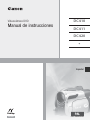 1
1
-
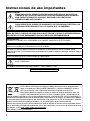 2
2
-
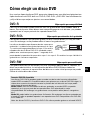 3
3
-
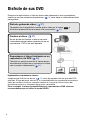 4
4
-
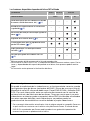 5
5
-
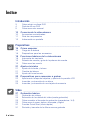 6
6
-
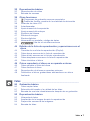 7
7
-
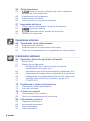 8
8
-
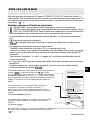 9
9
-
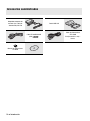 10
10
-
 11
11
-
 12
12
-
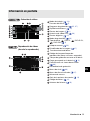 13
13
-
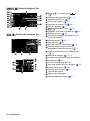 14
14
-
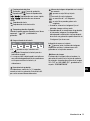 15
15
-
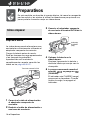 16
16
-
 17
17
-
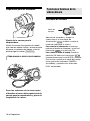 18
18
-
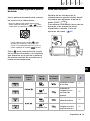 19
19
-
 20
20
-
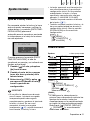 21
21
-
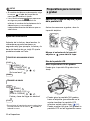 22
22
-
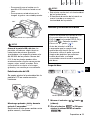 23
23
-
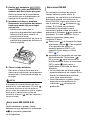 24
24
-
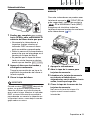 25
25
-
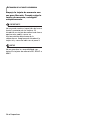 26
26
-
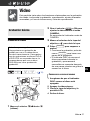 27
27
-
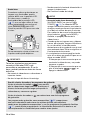 28
28
-
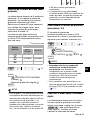 29
29
-
 30
30
-
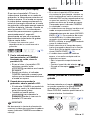 31
31
-
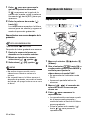 32
32
-
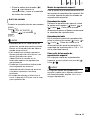 33
33
-
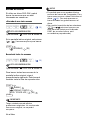 34
34
-
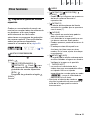 35
35
-
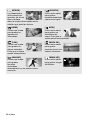 36
36
-
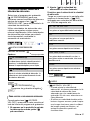 37
37
-
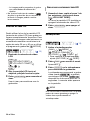 38
38
-
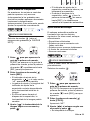 39
39
-
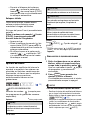 40
40
-
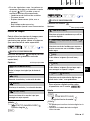 41
41
-
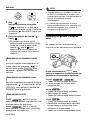 42
42
-
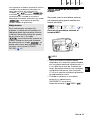 43
43
-
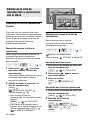 44
44
-
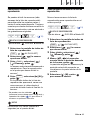 45
45
-
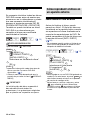 46
46
-
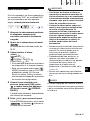 47
47
-
 48
48
-
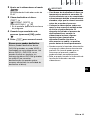 49
49
-
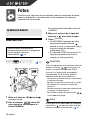 50
50
-
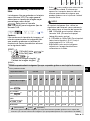 51
51
-
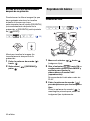 52
52
-
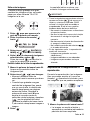 53
53
-
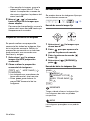 54
54
-
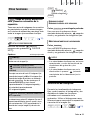 55
55
-
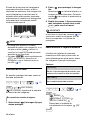 56
56
-
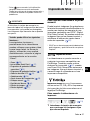 57
57
-
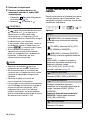 58
58
-
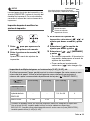 59
59
-
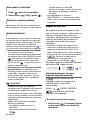 60
60
-
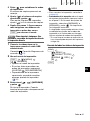 61
61
-
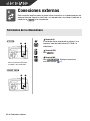 62
62
-
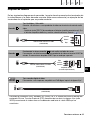 63
63
-
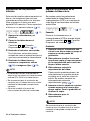 64
64
-
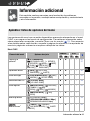 65
65
-
 66
66
-
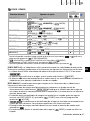 67
67
-
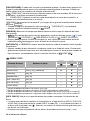 68
68
-
 69
69
-
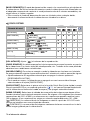 70
70
-
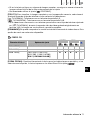 71
71
-
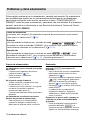 72
72
-
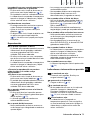 73
73
-
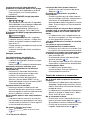 74
74
-
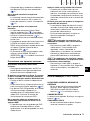 75
75
-
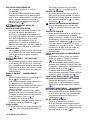 76
76
-
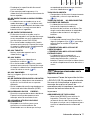 77
77
-
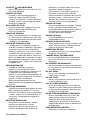 78
78
-
 79
79
-
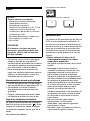 80
80
-
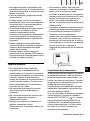 81
81
-
 82
82
-
 83
83
-
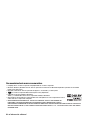 84
84
-
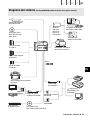 85
85
-
 86
86
-
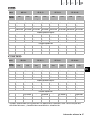 87
87
-
 88
88
-
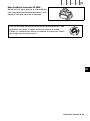 89
89
-
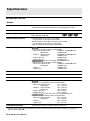 90
90
-
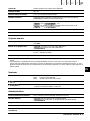 91
91
-
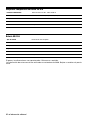 92
92
-
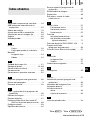 93
93
-
 94
94
-
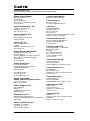 95
95
Canon DC411 El manual del propietario
- Categoría
- Videocámaras
- Tipo
- El manual del propietario
Artículos relacionados
-
Canon DC310 El manual del propietario
-
Canon HR10 El manual del propietario
-
Canon DC210 El manual del propietario
-
Canon FS11 Manual de usuario
-
Canon HF100 El manual del propietario
-
Canon LEGRIA FS200 El manual del propietario
-
Canon DC50 El manual del propietario
-
Canon DC22 El manual del propietario
-
Canon DC40 El manual del propietario
-
Canon LEGRIA HV 40 El manual del propietario